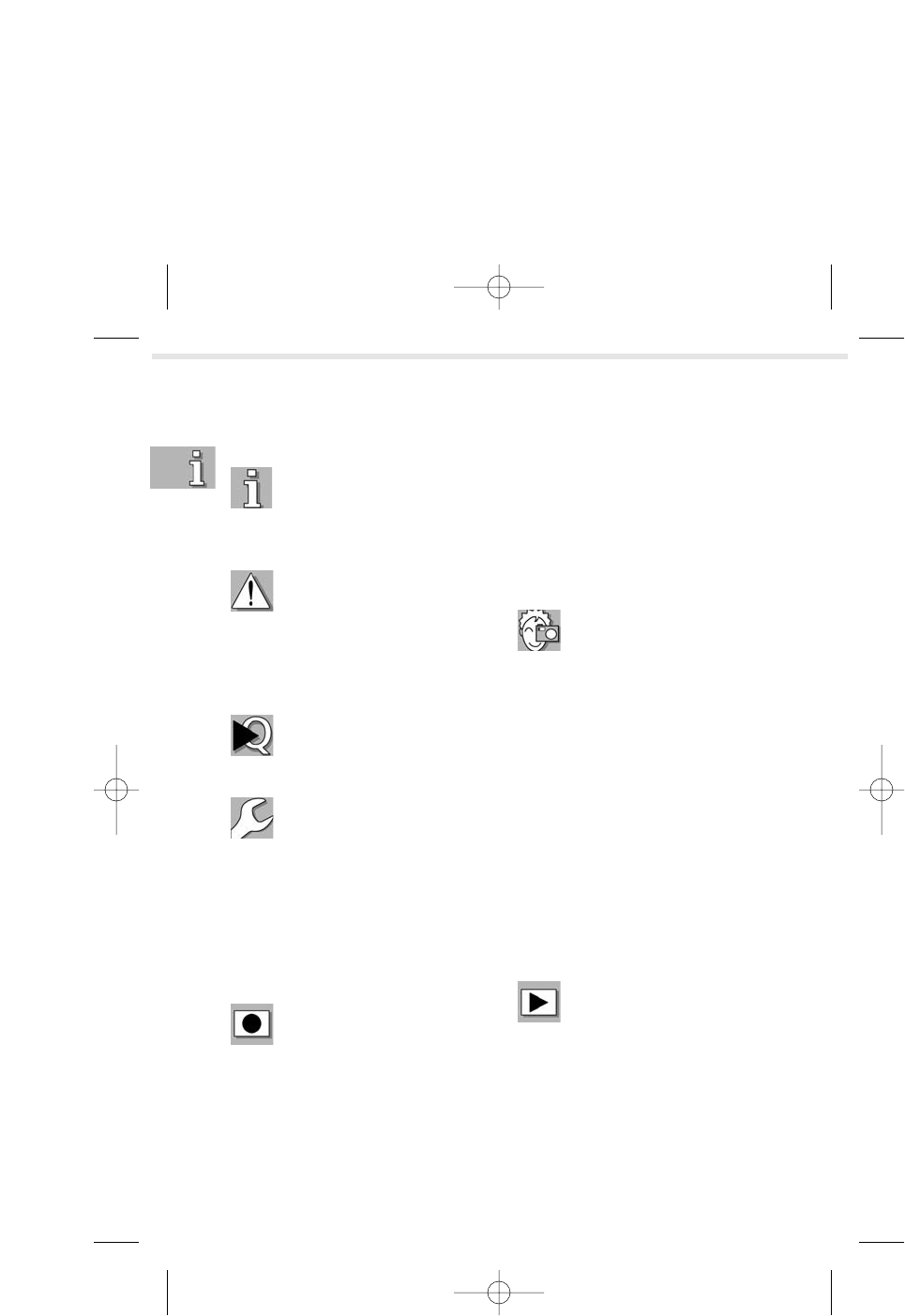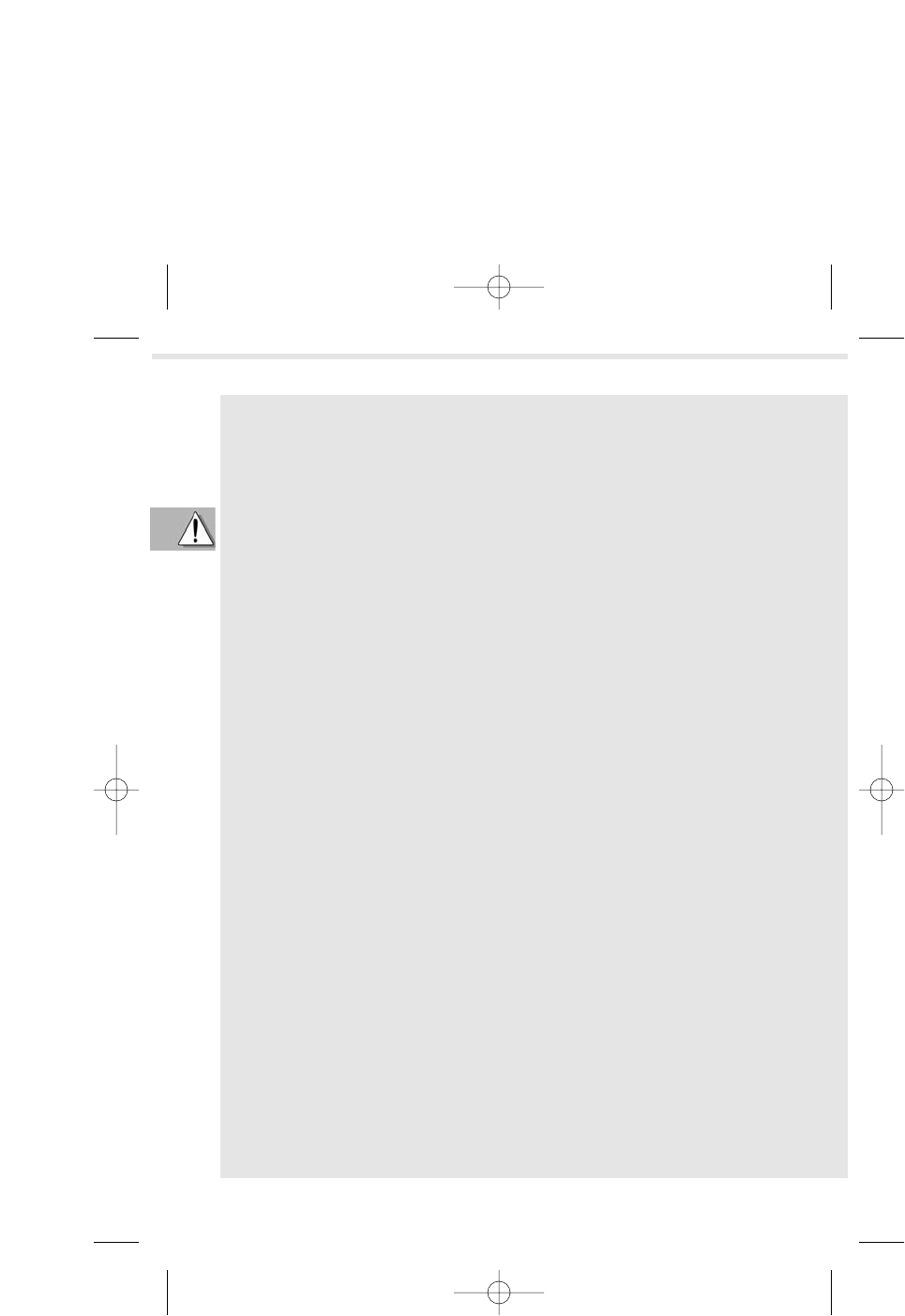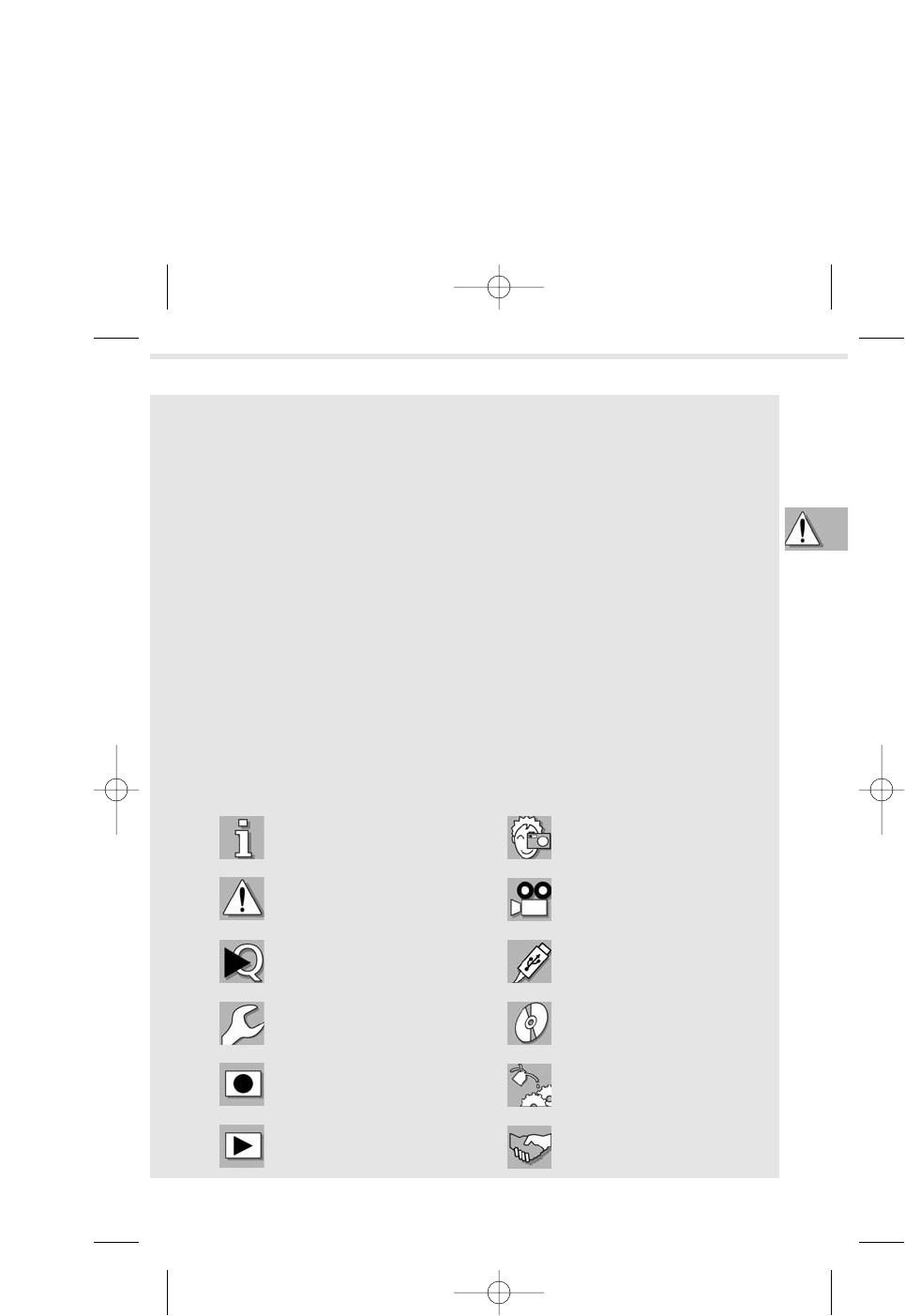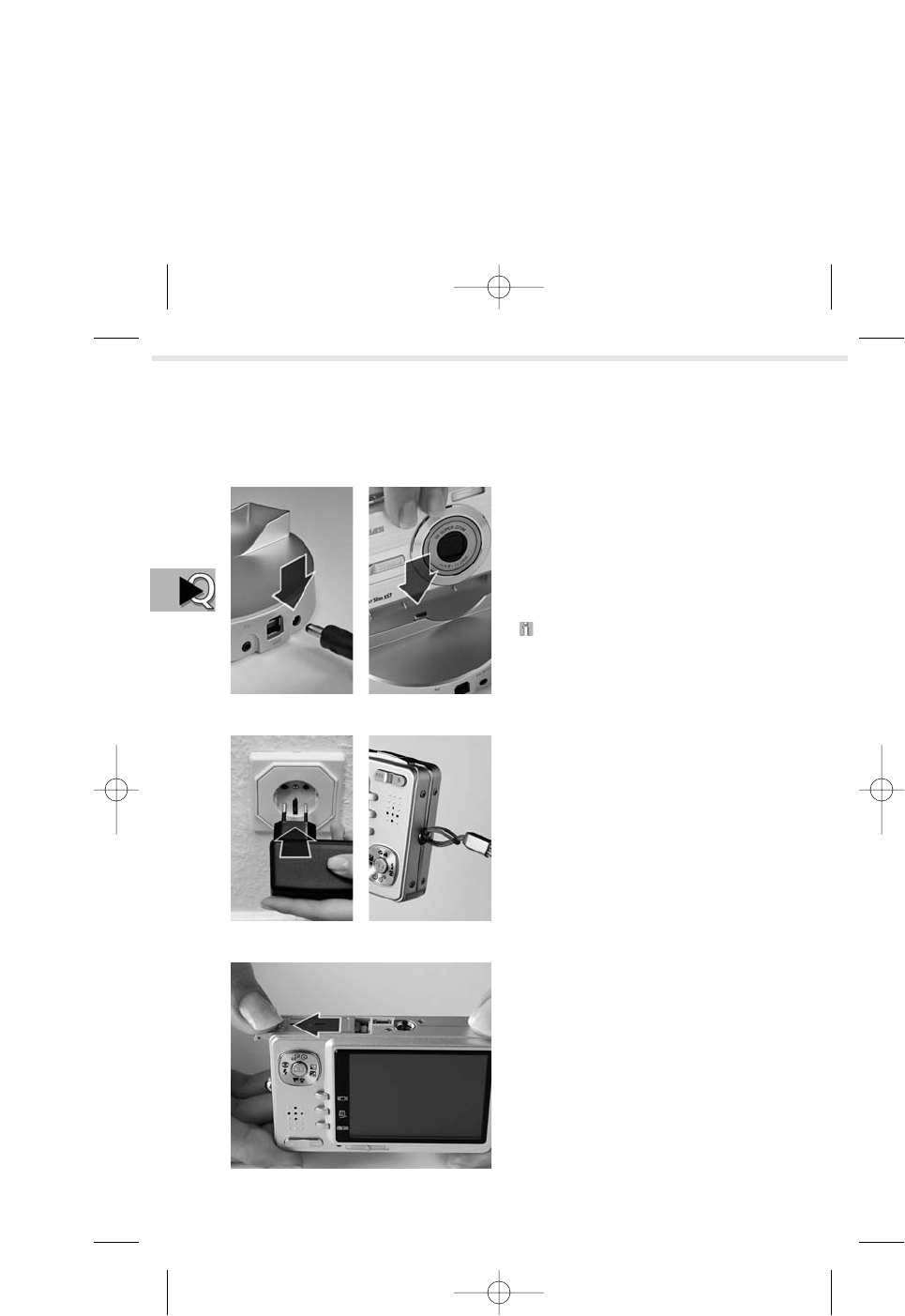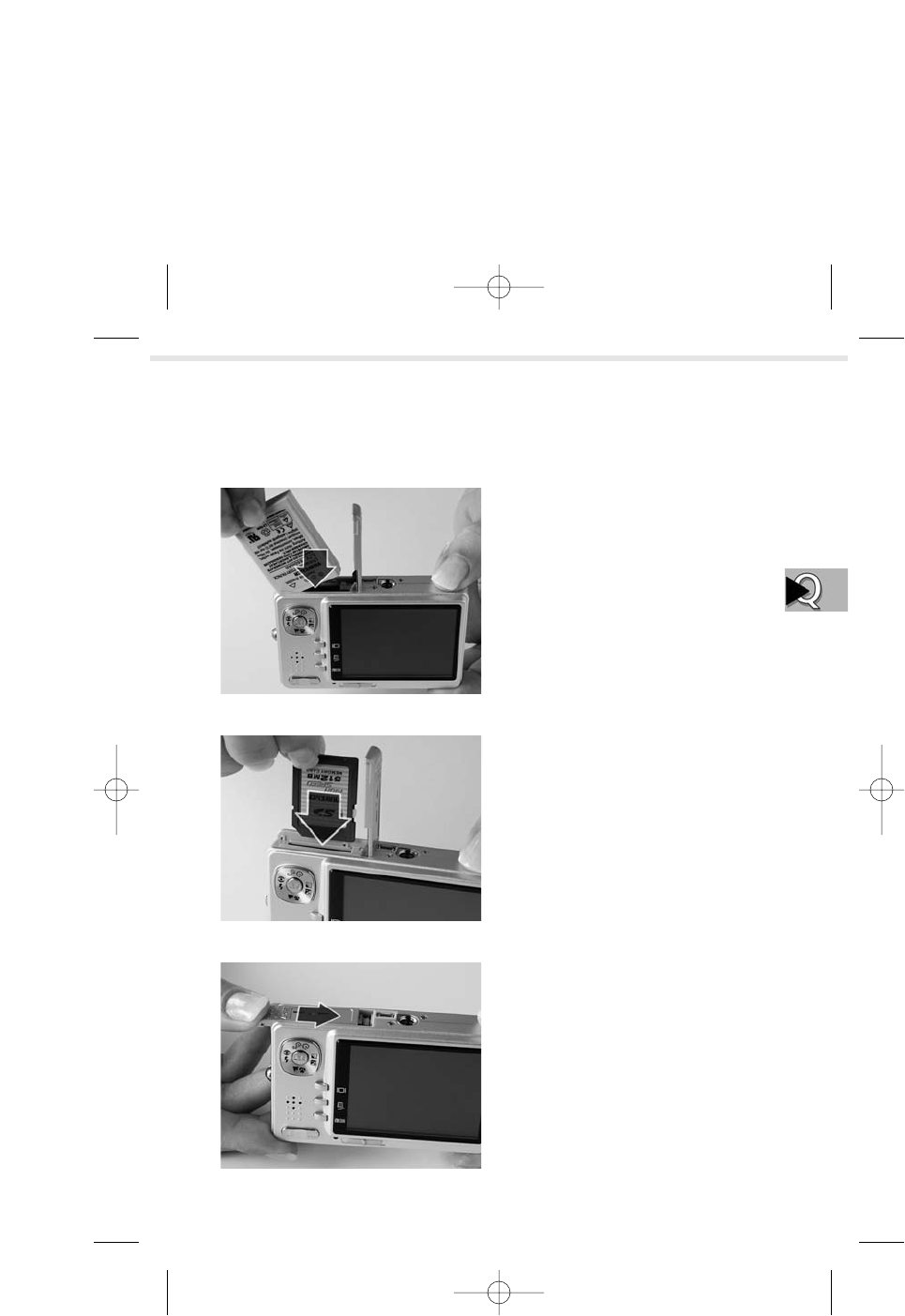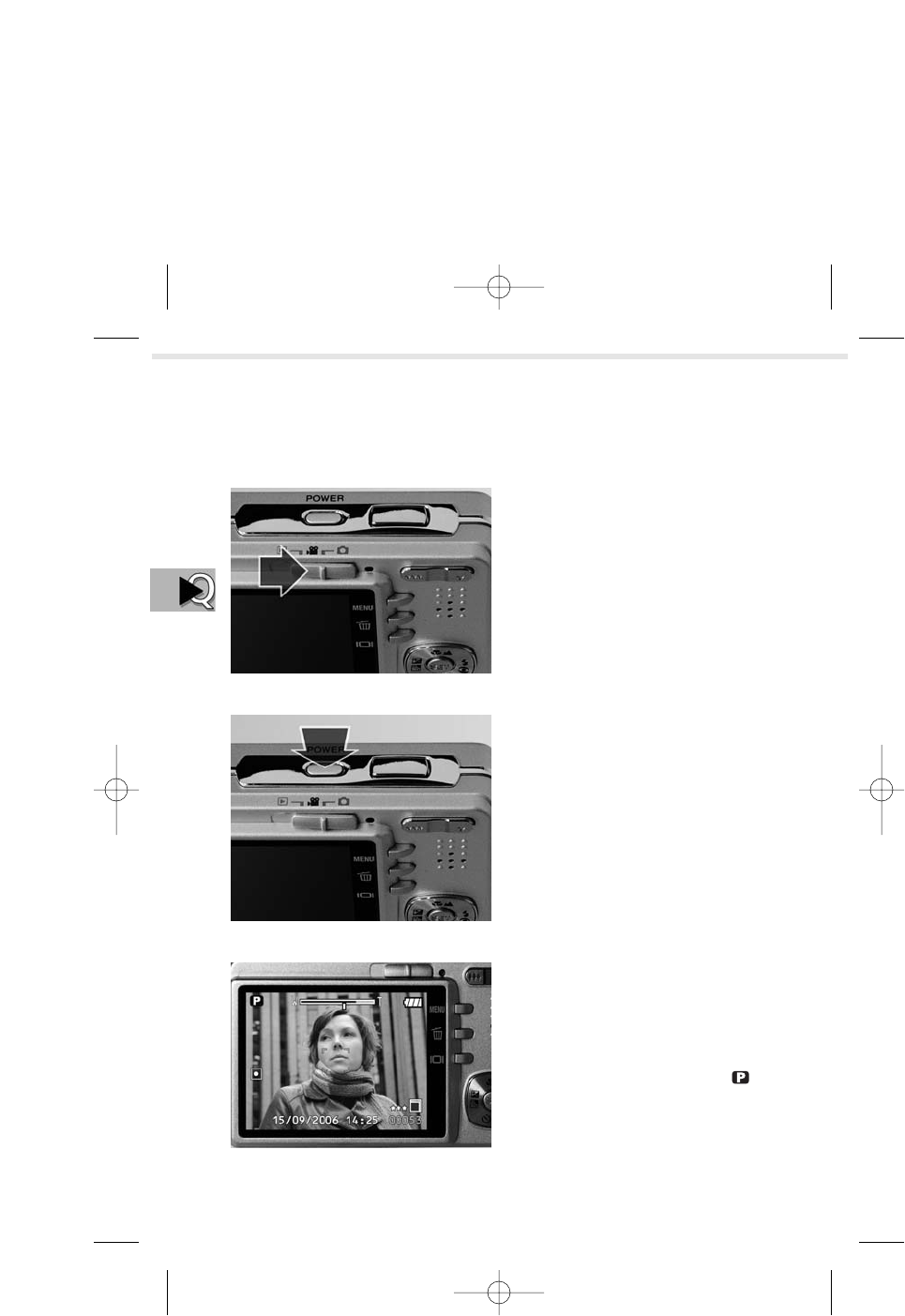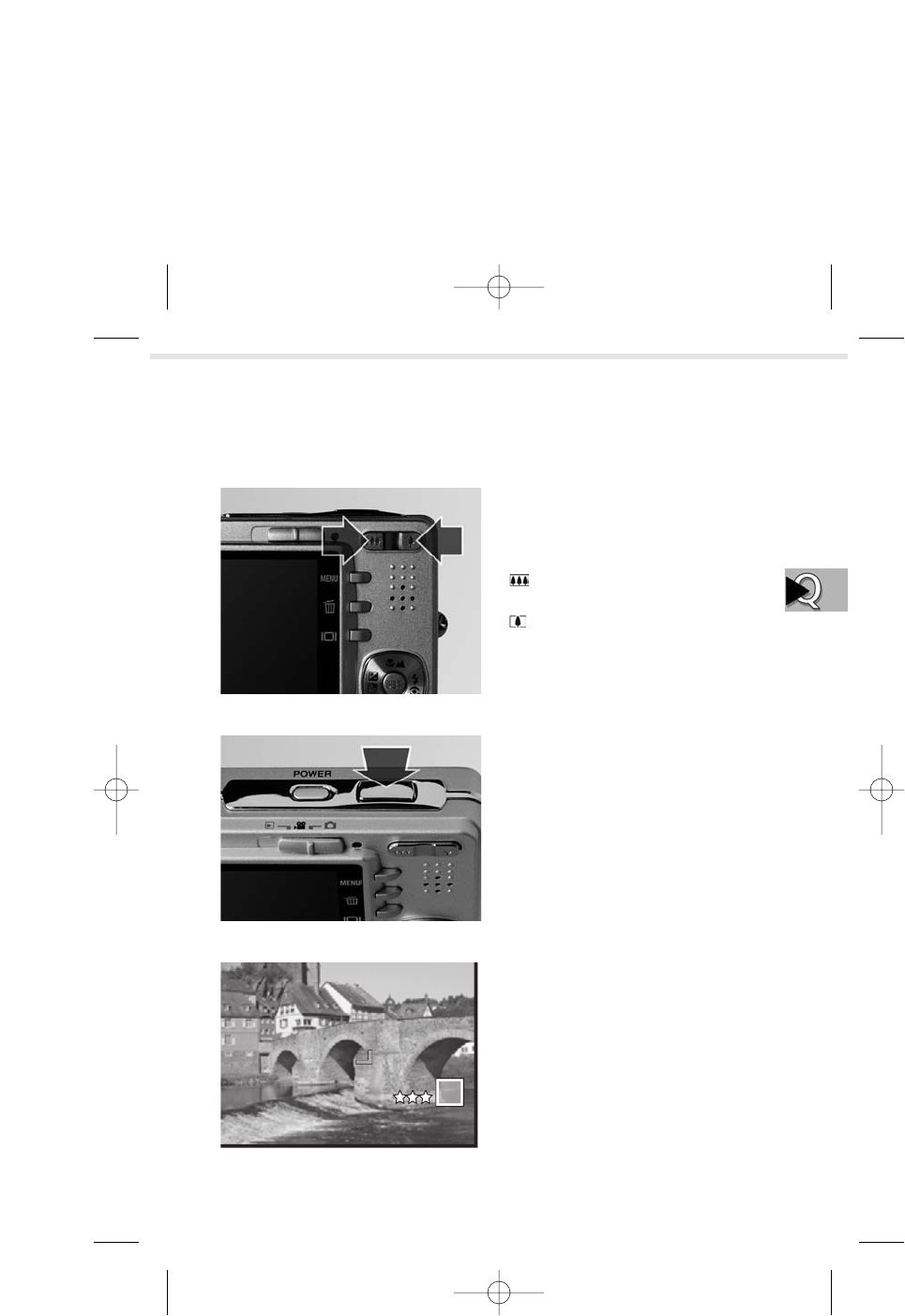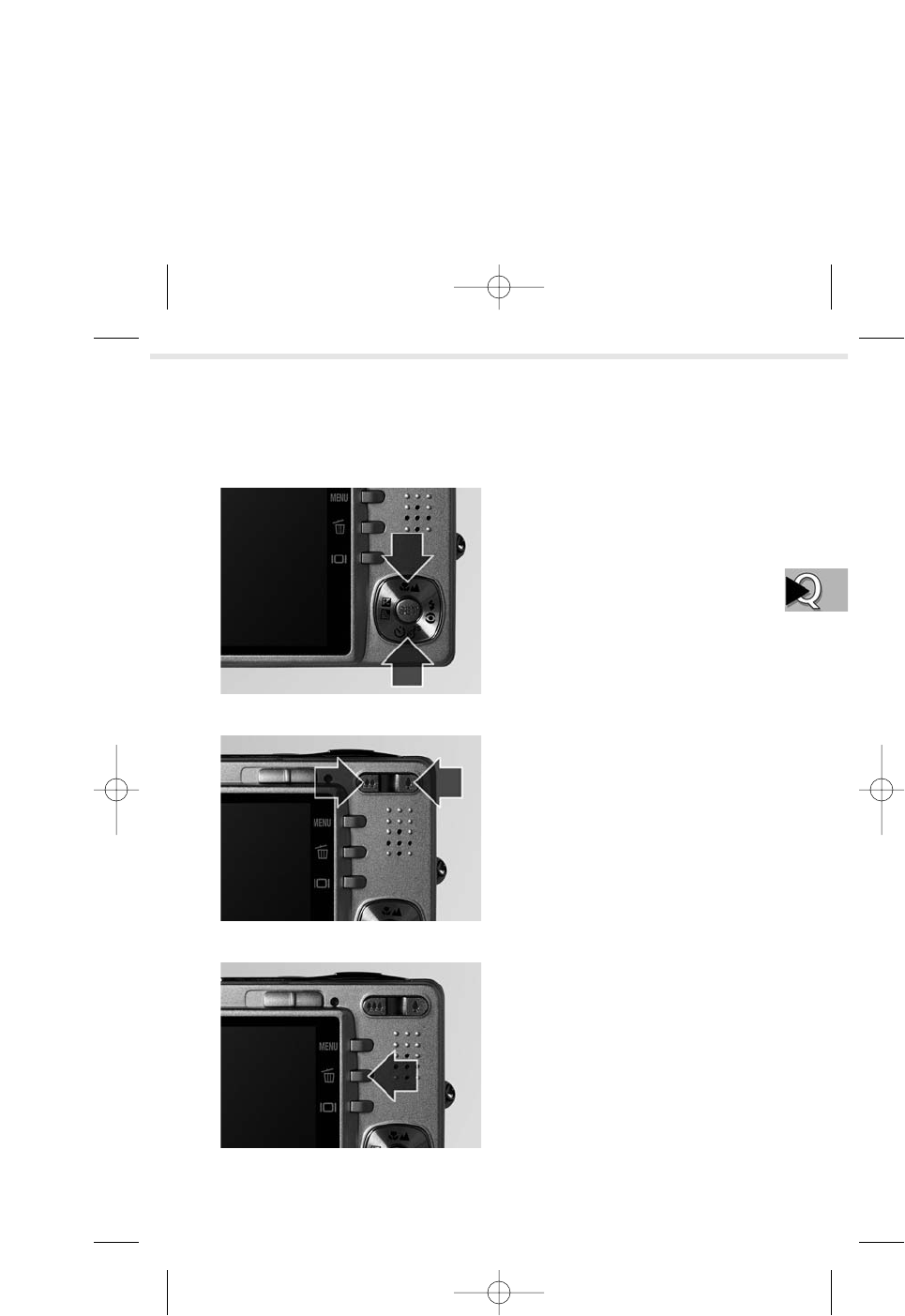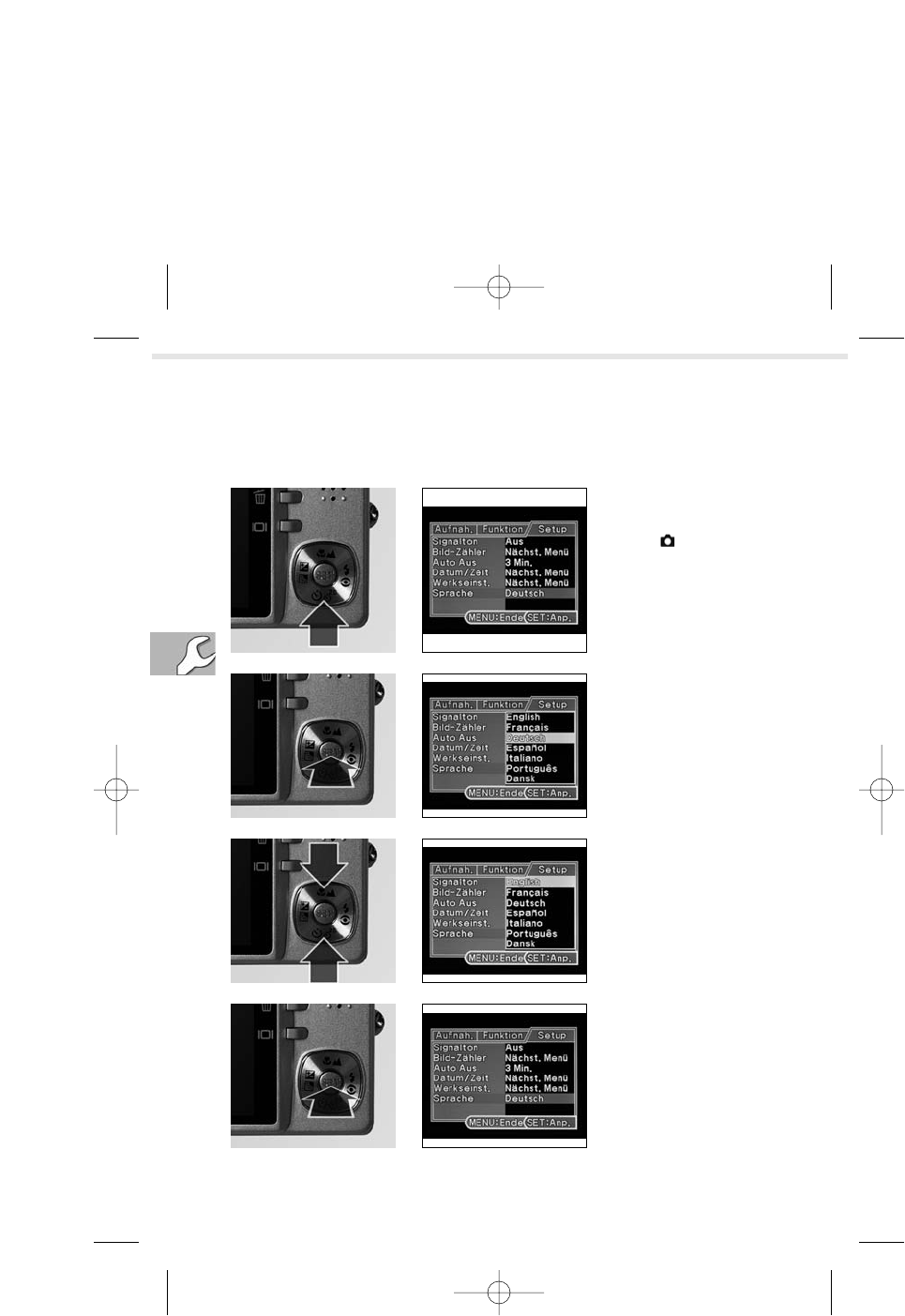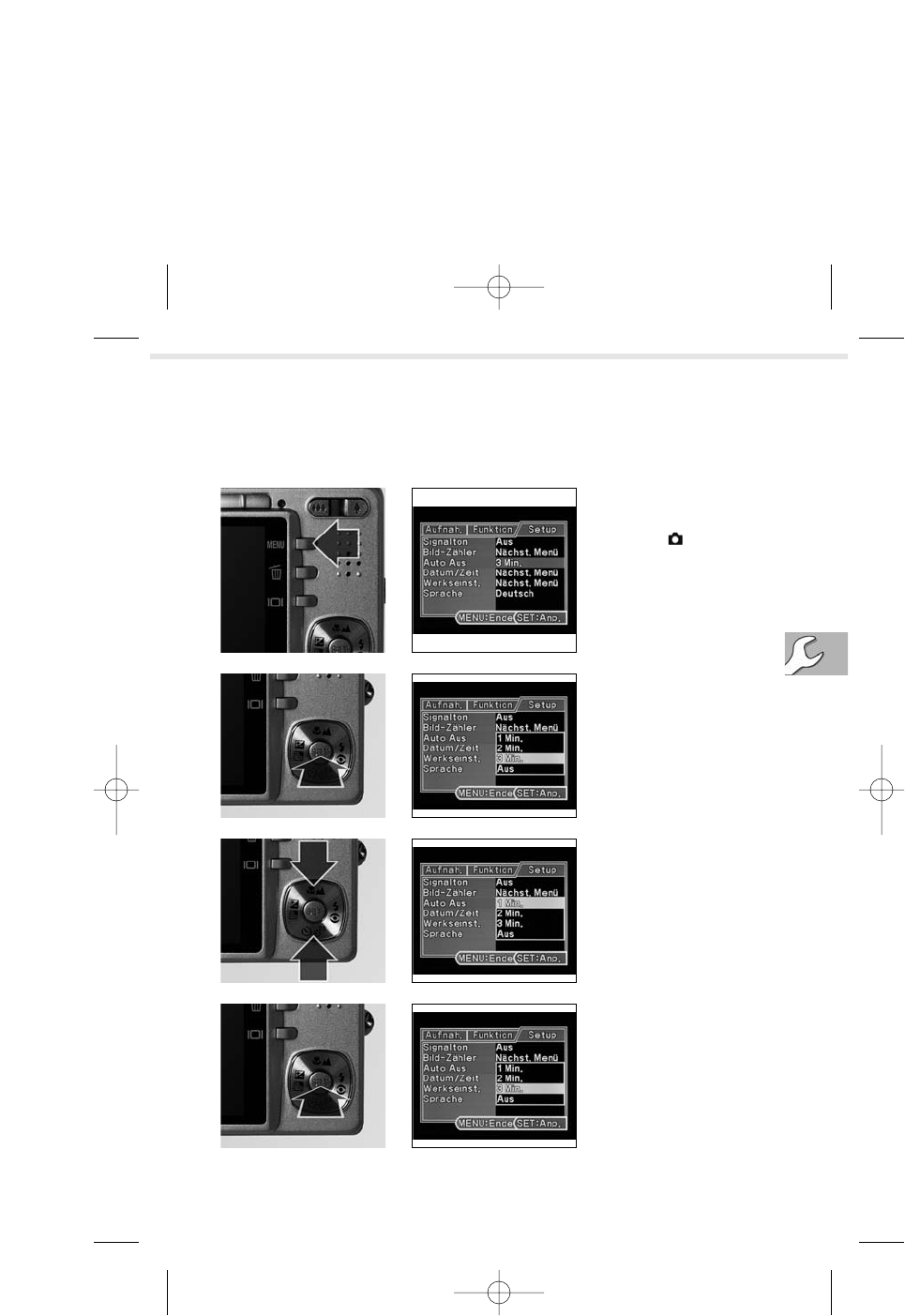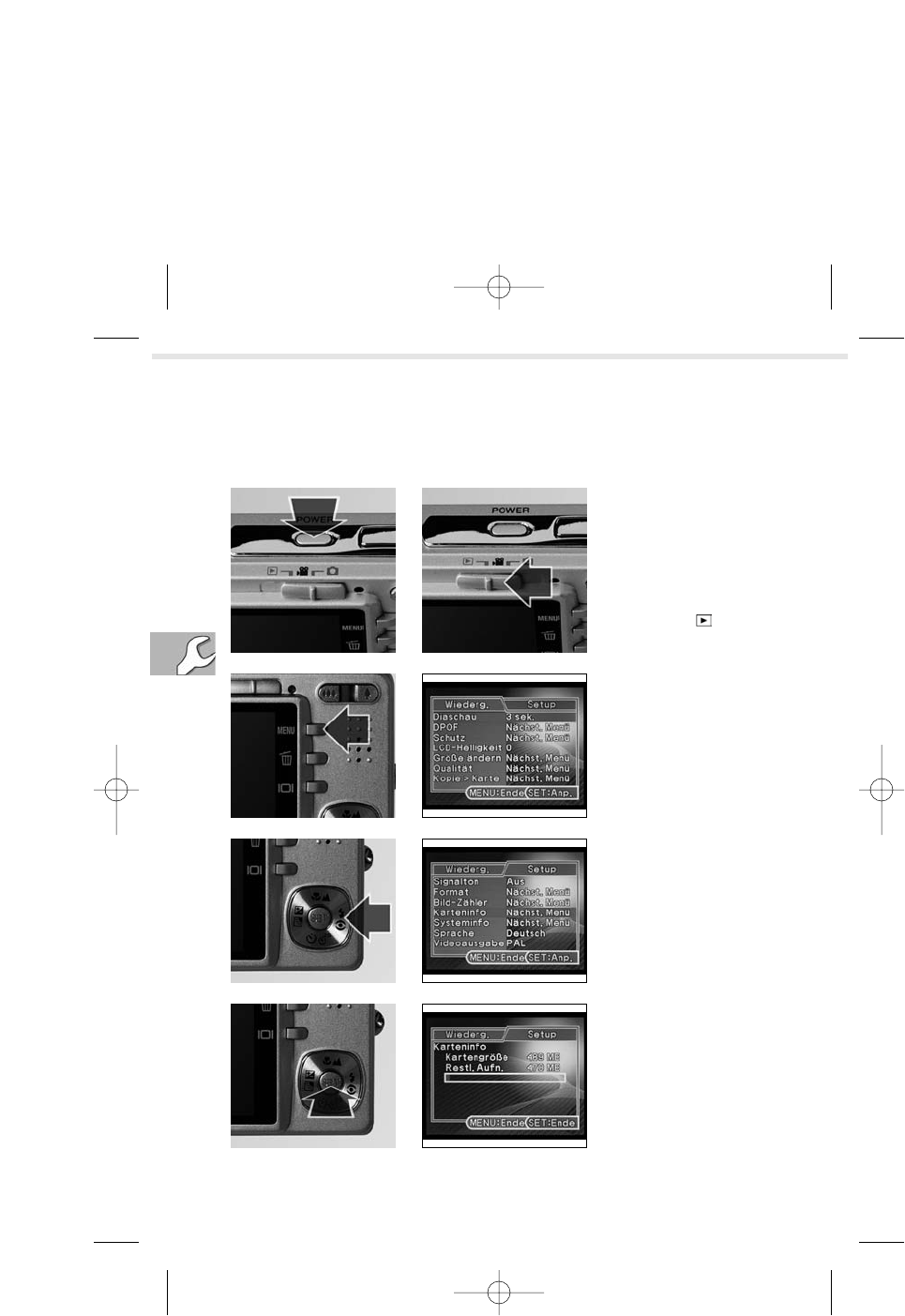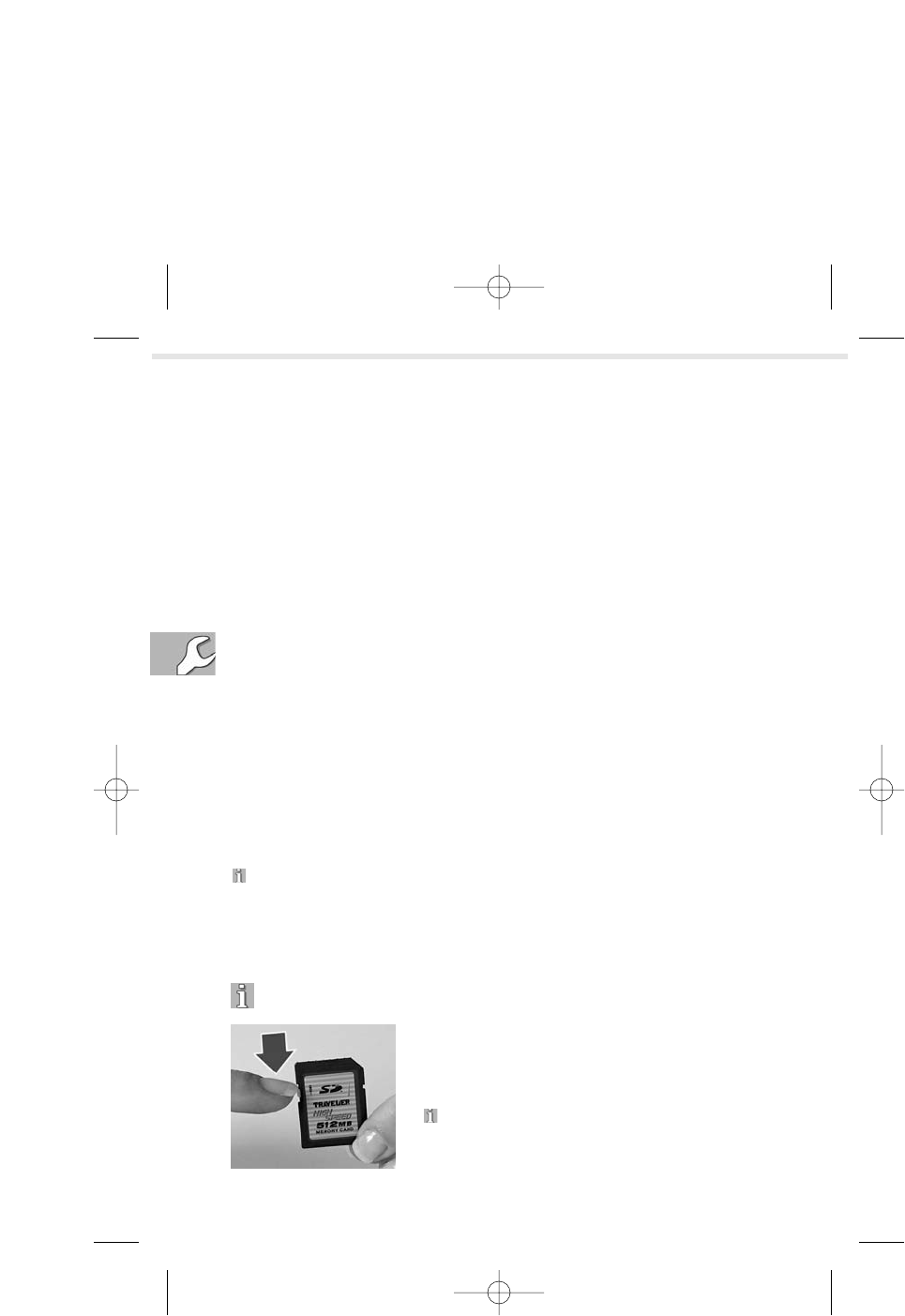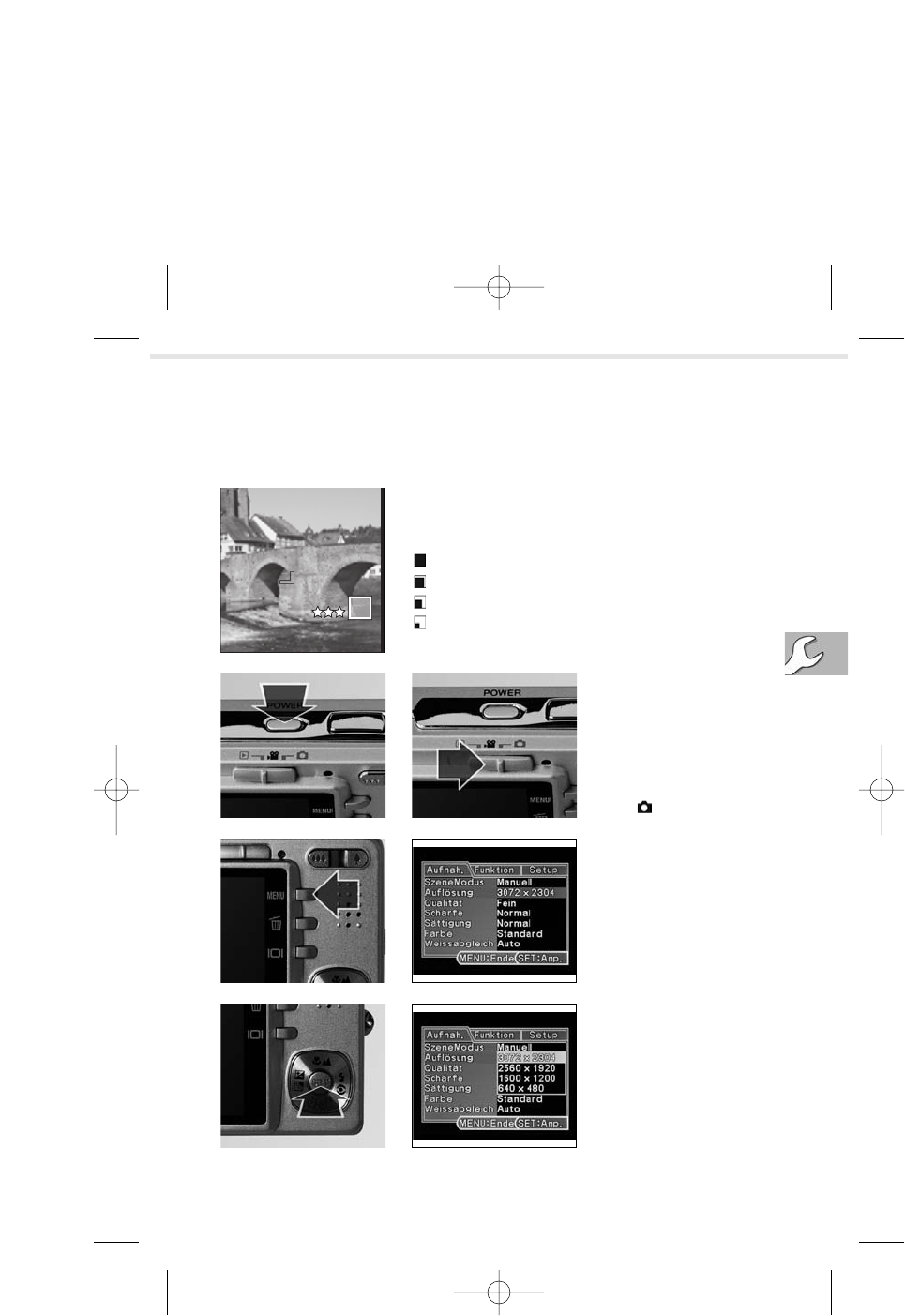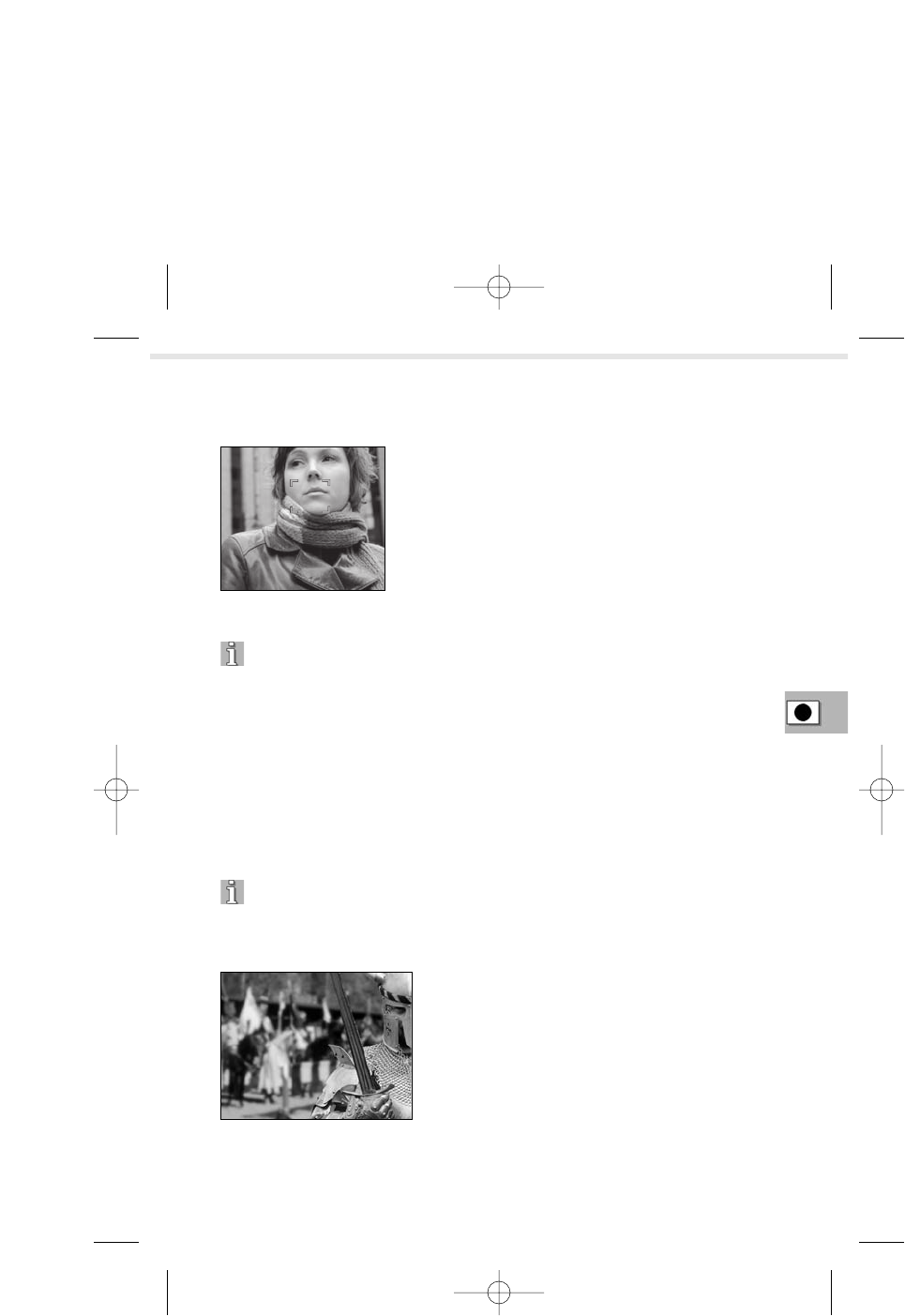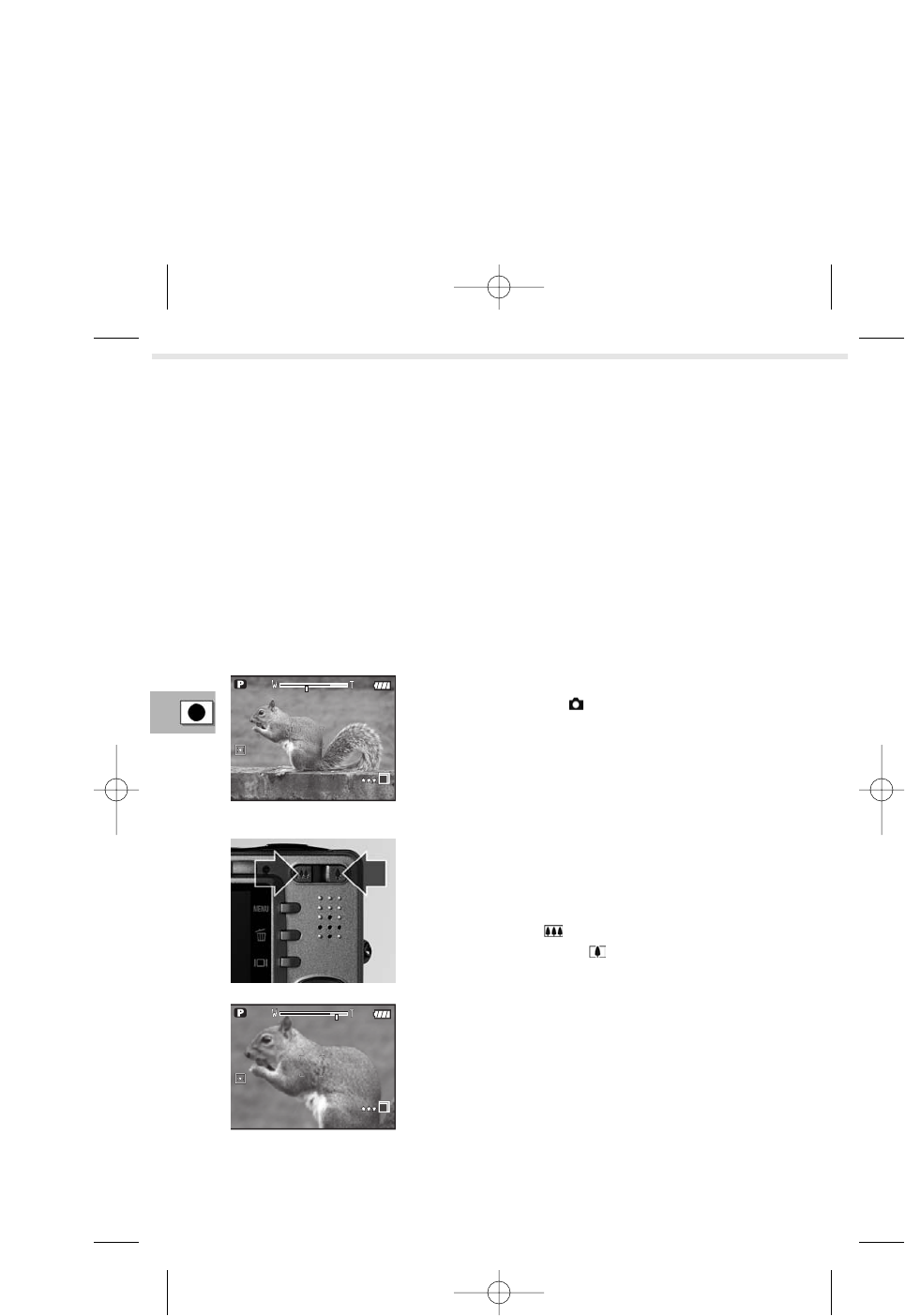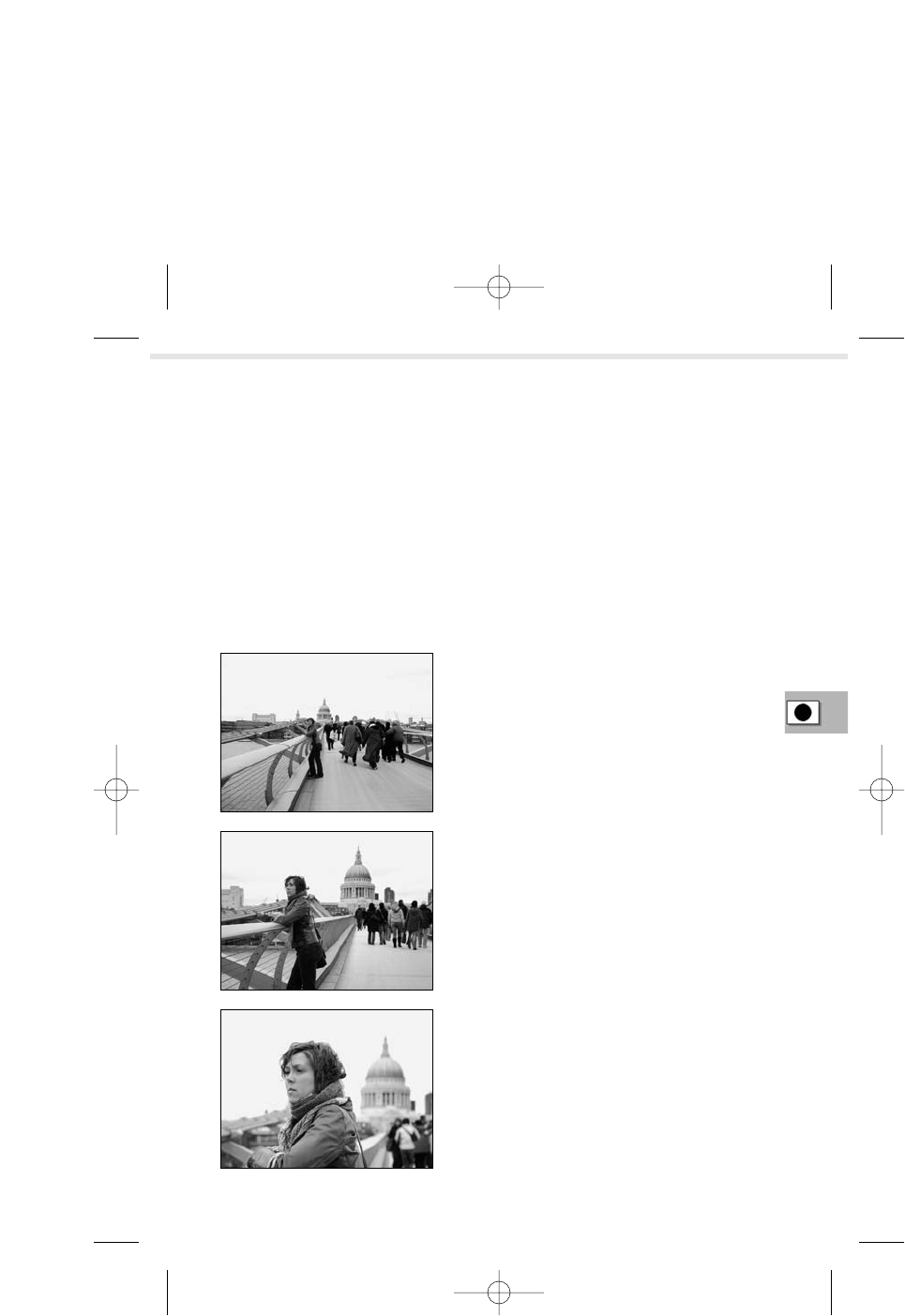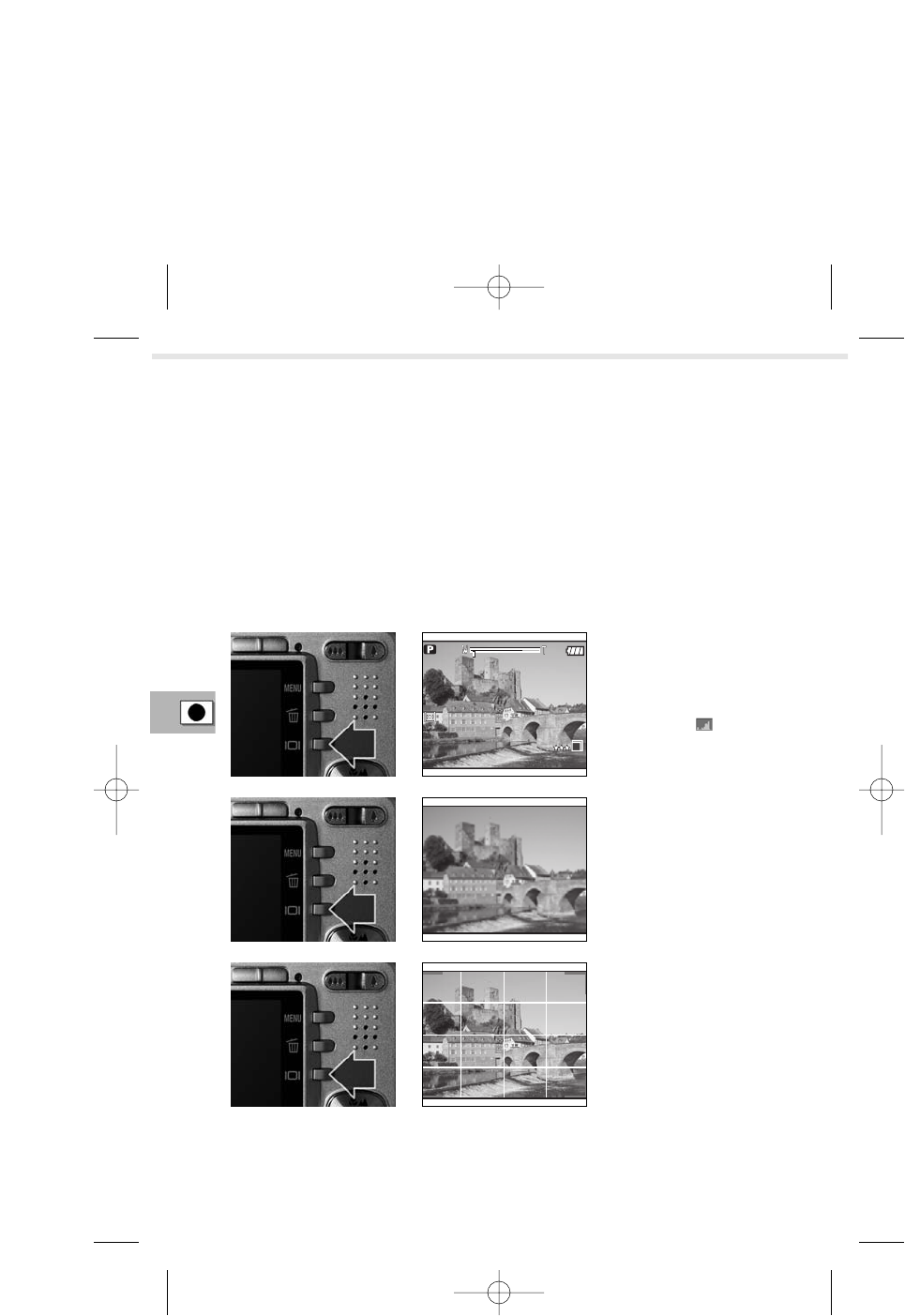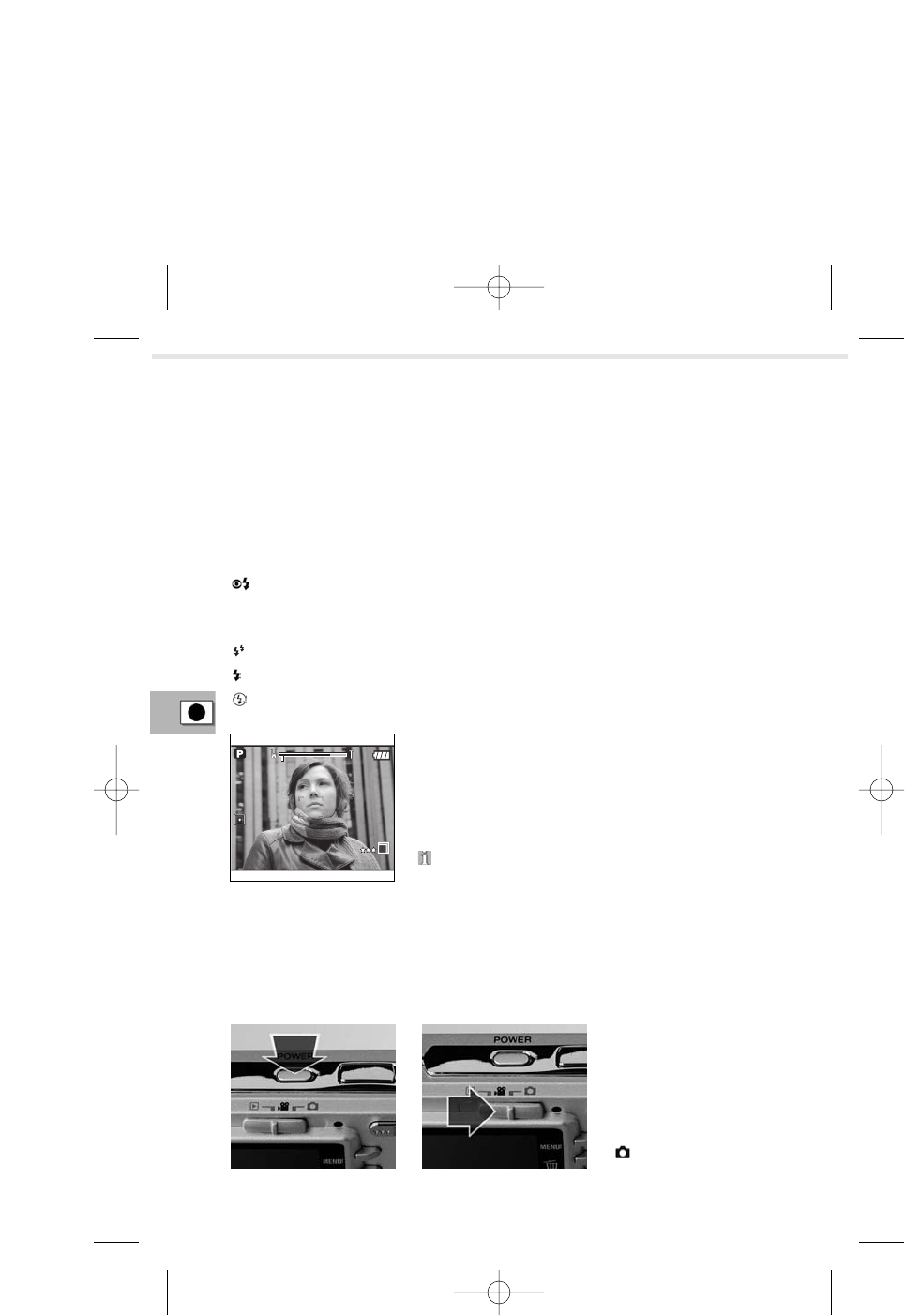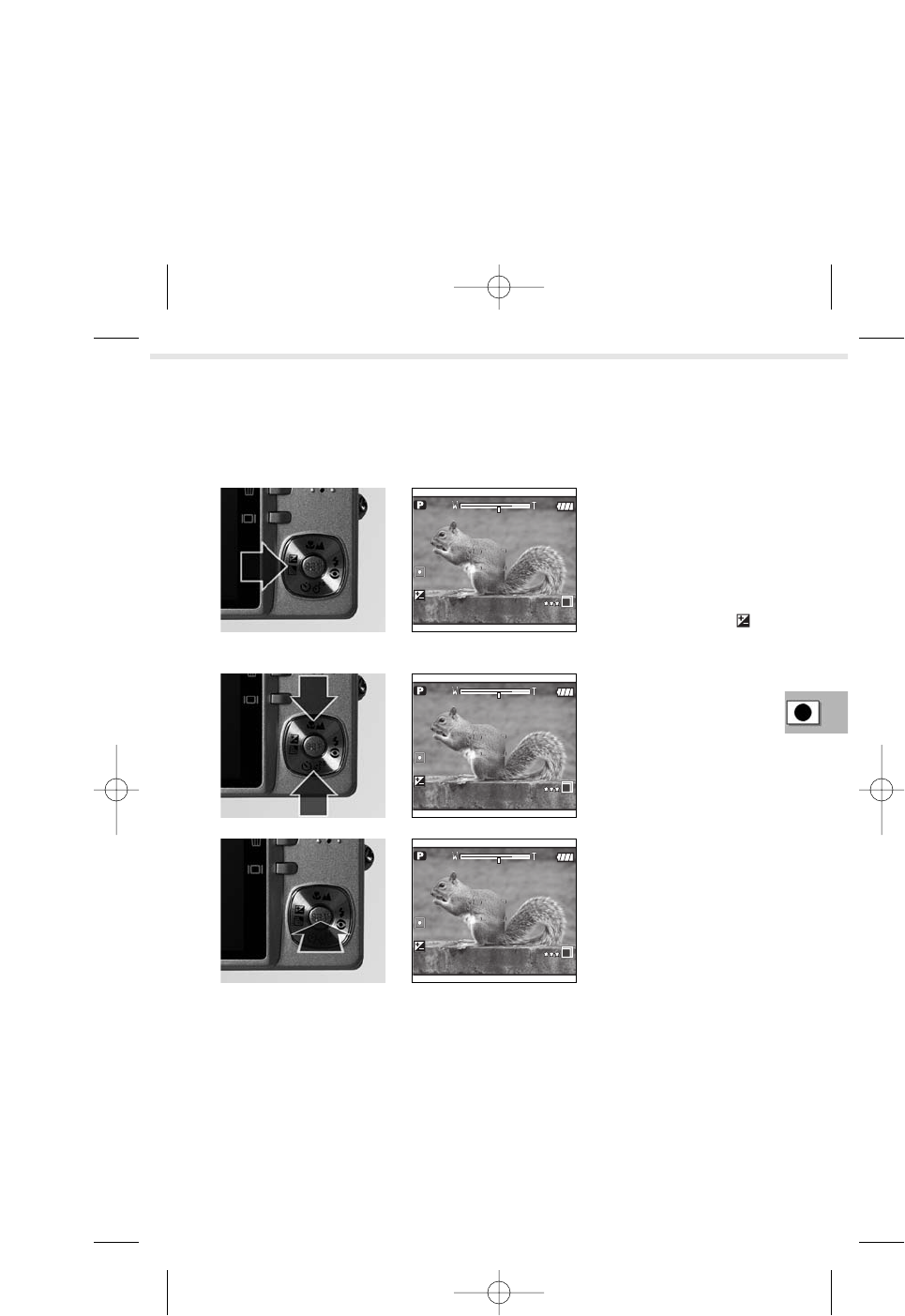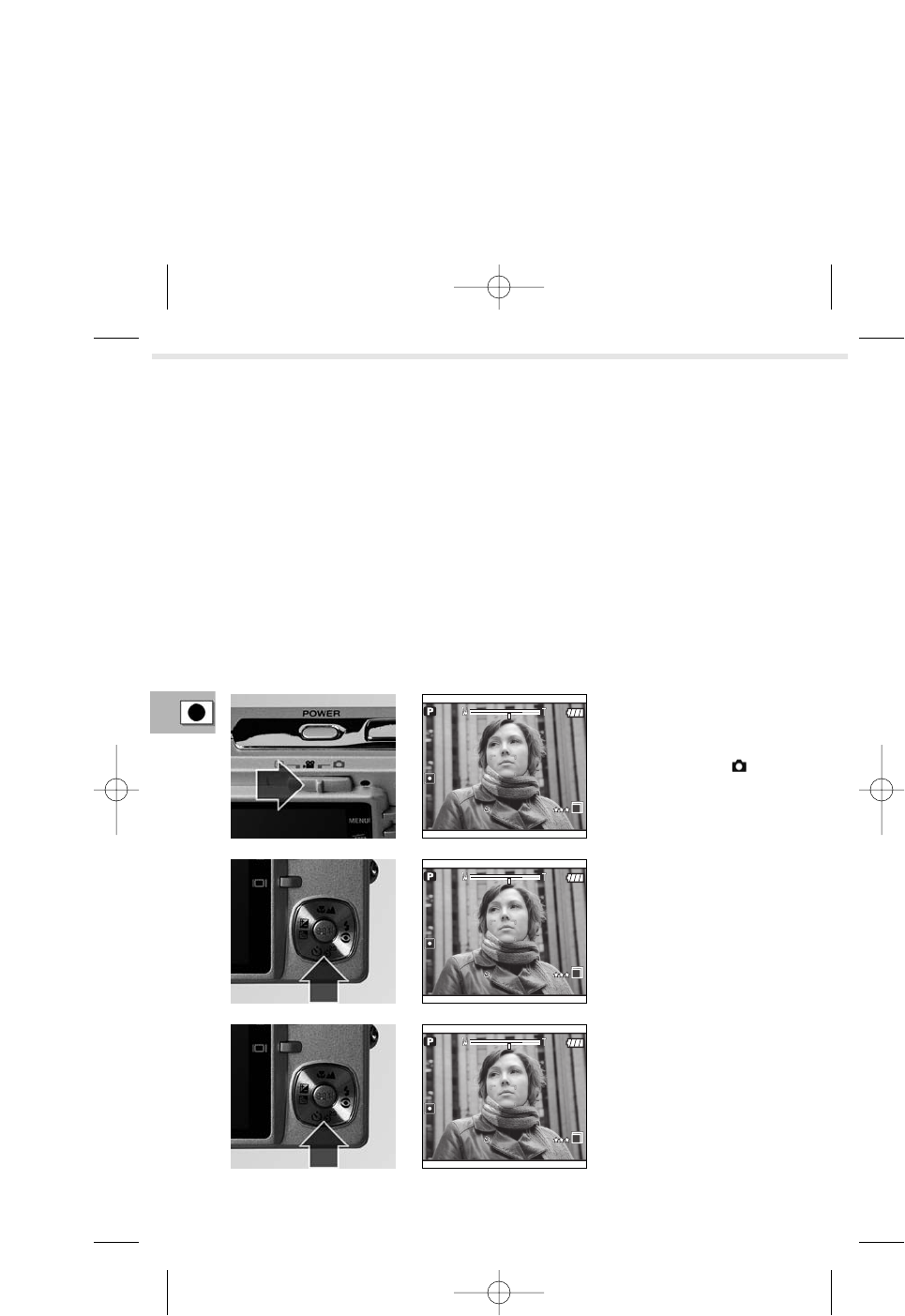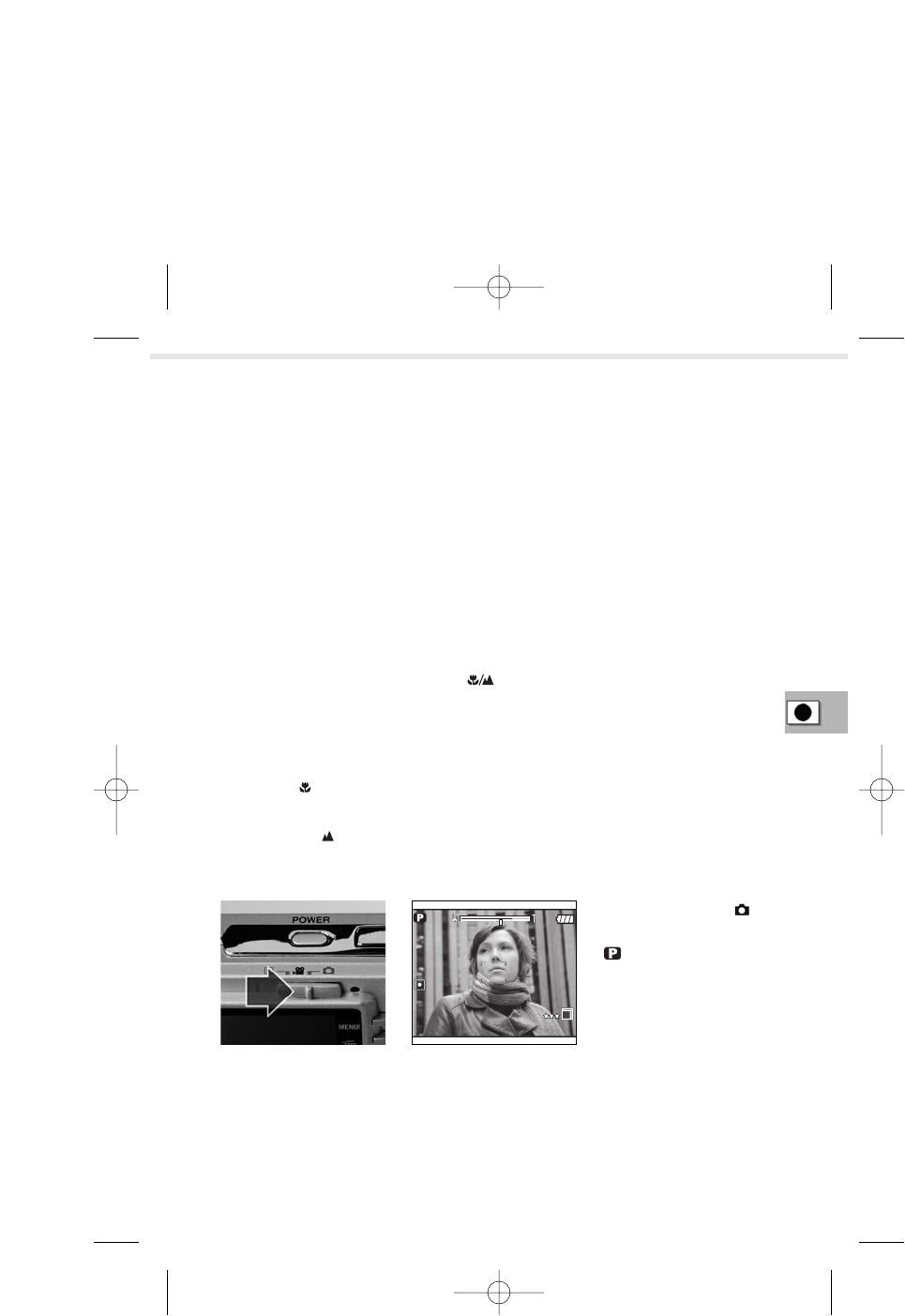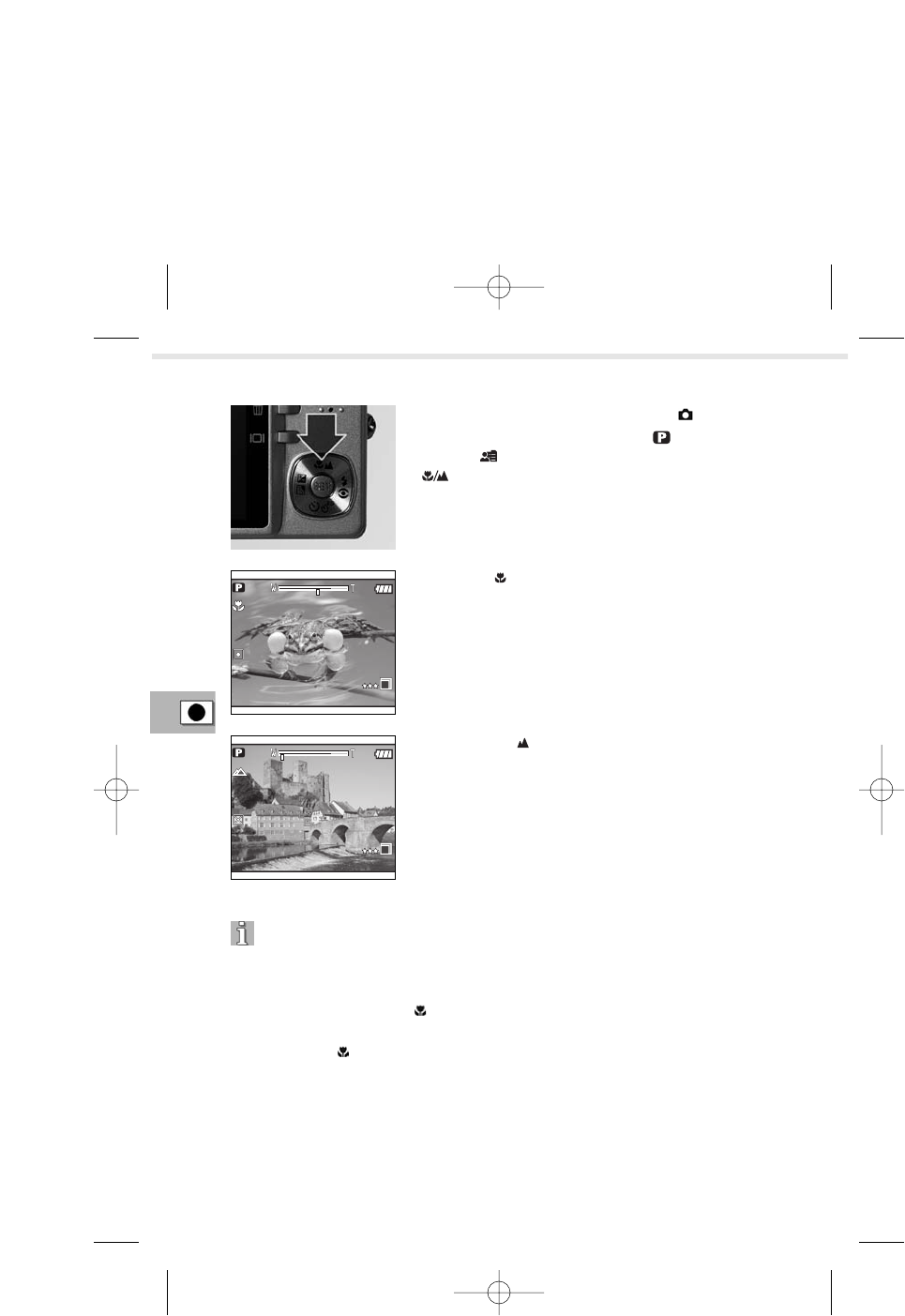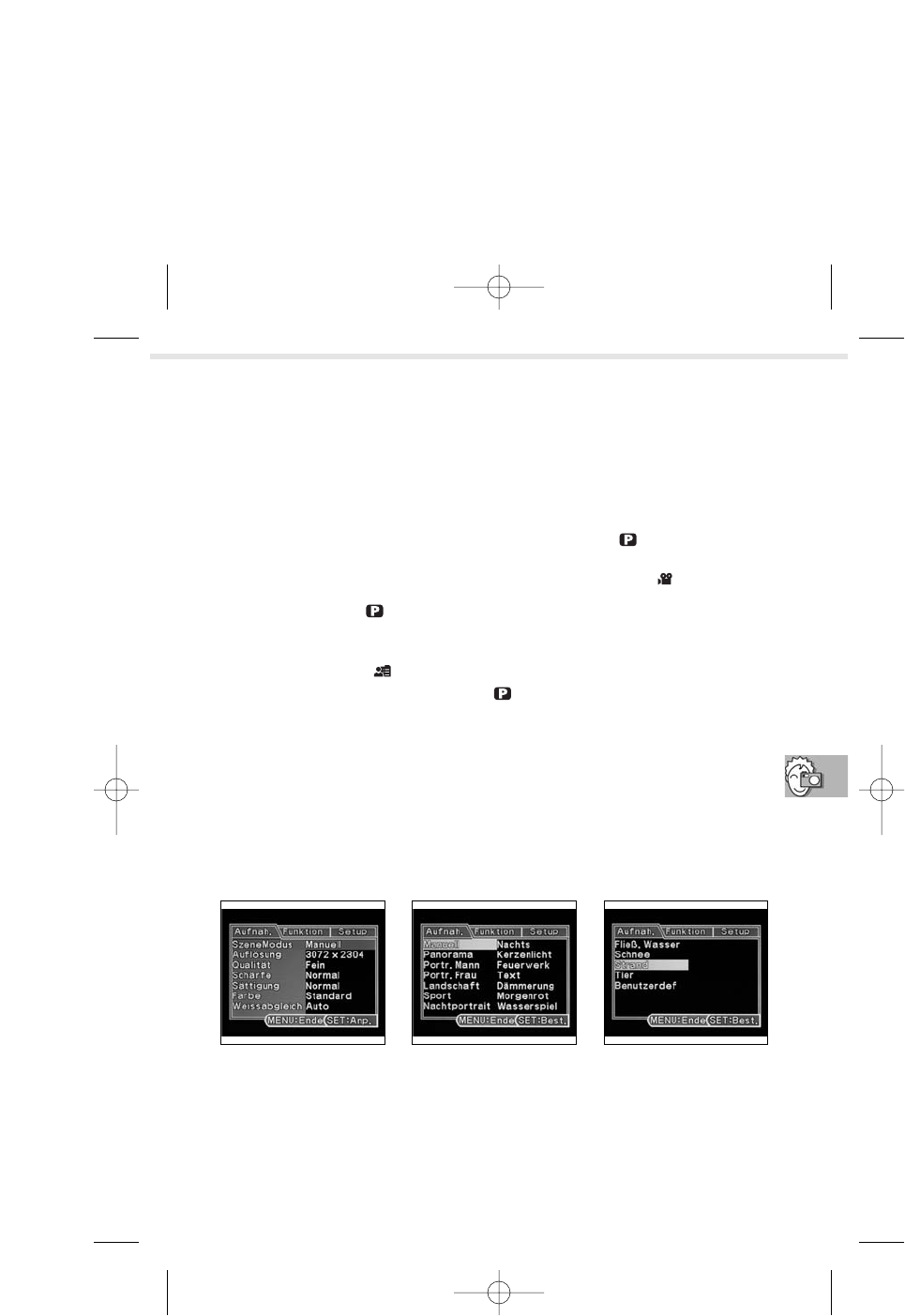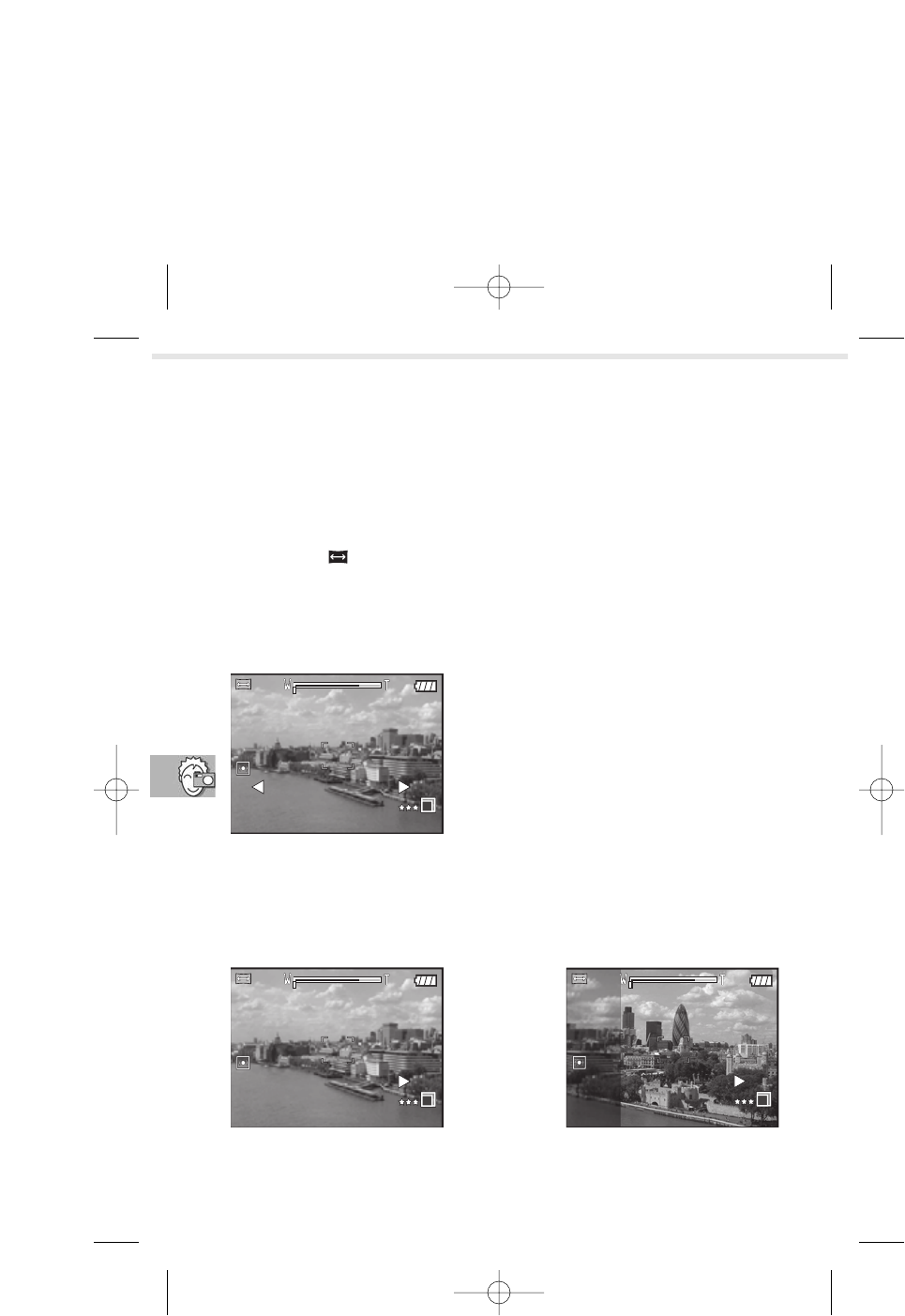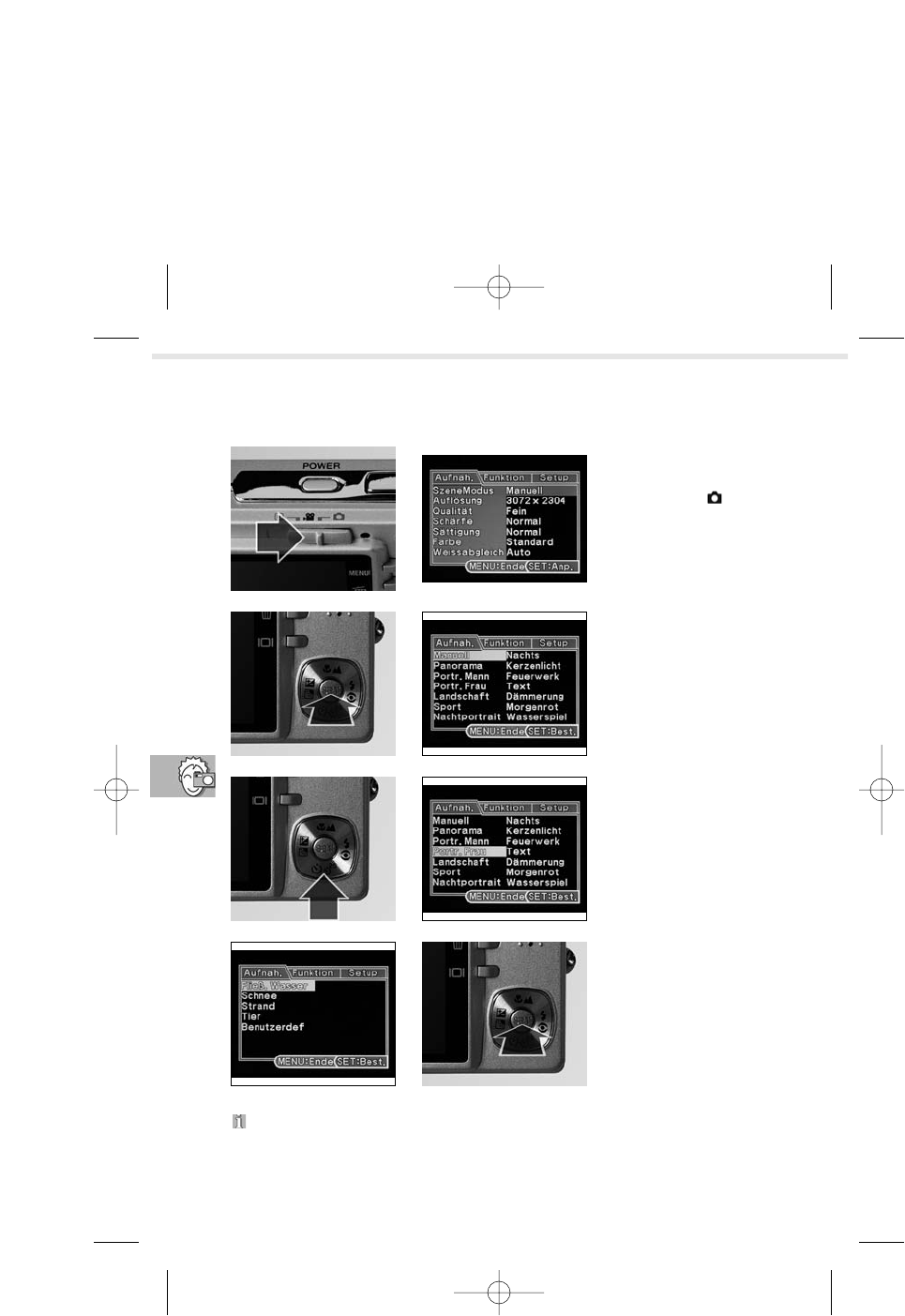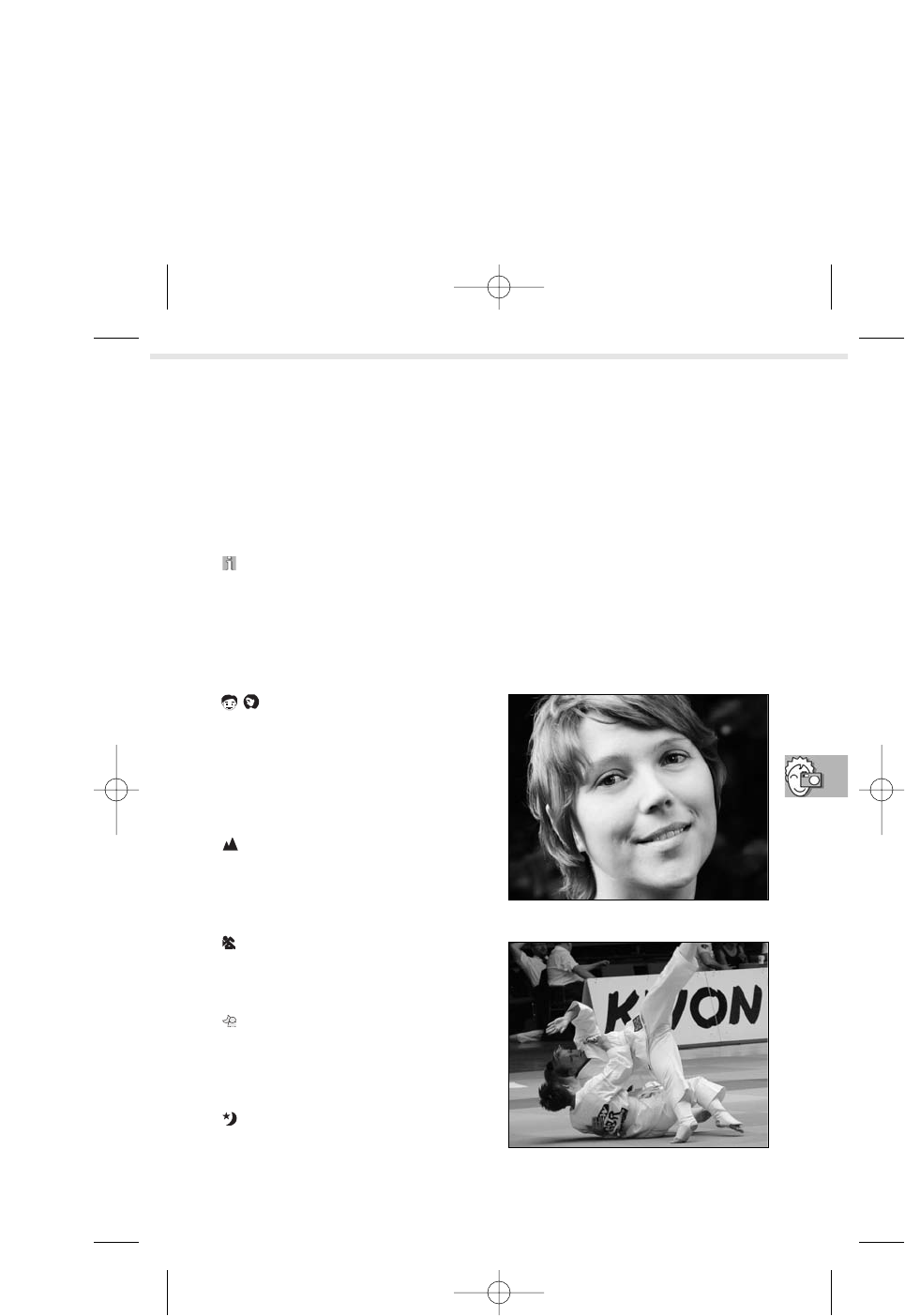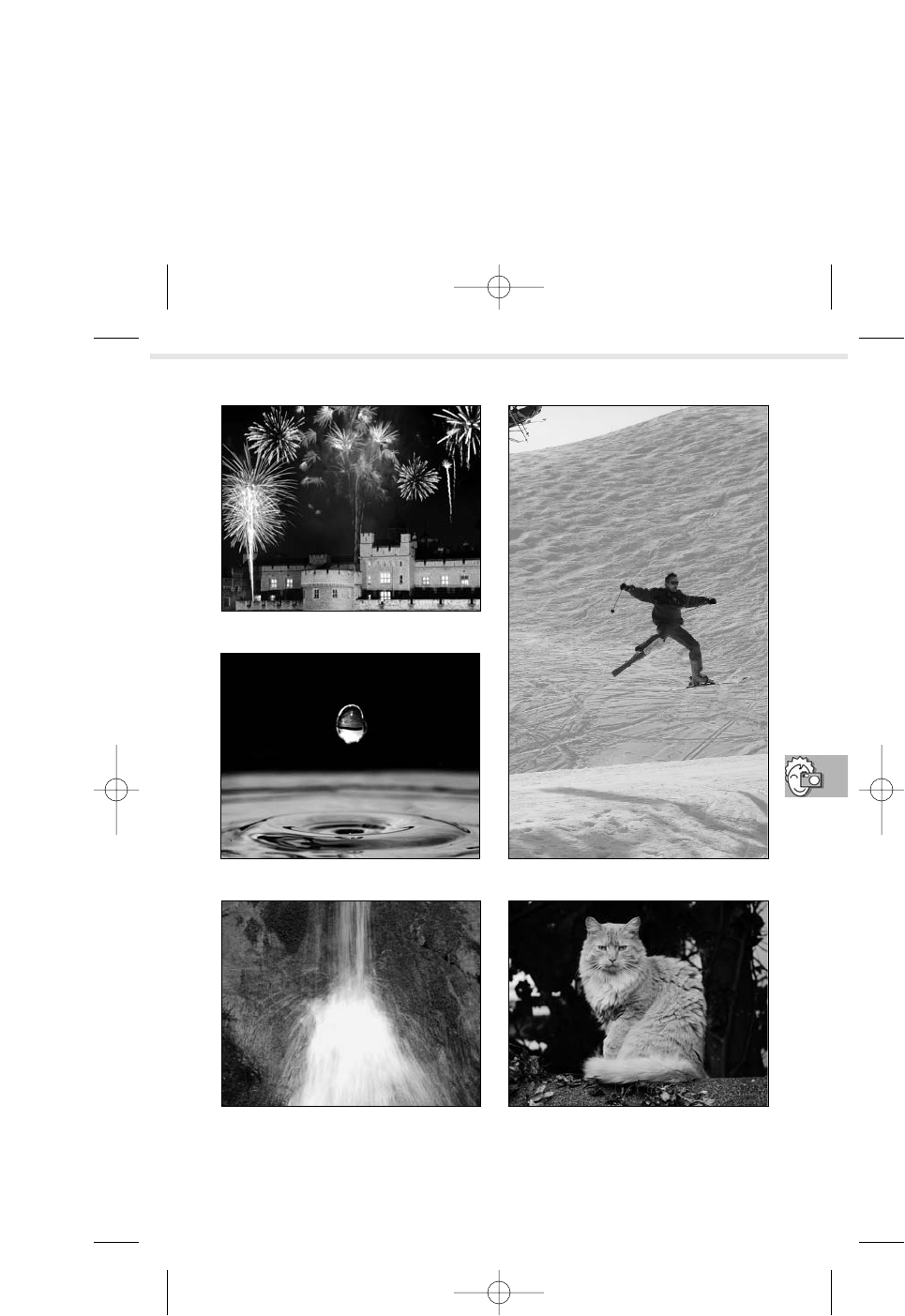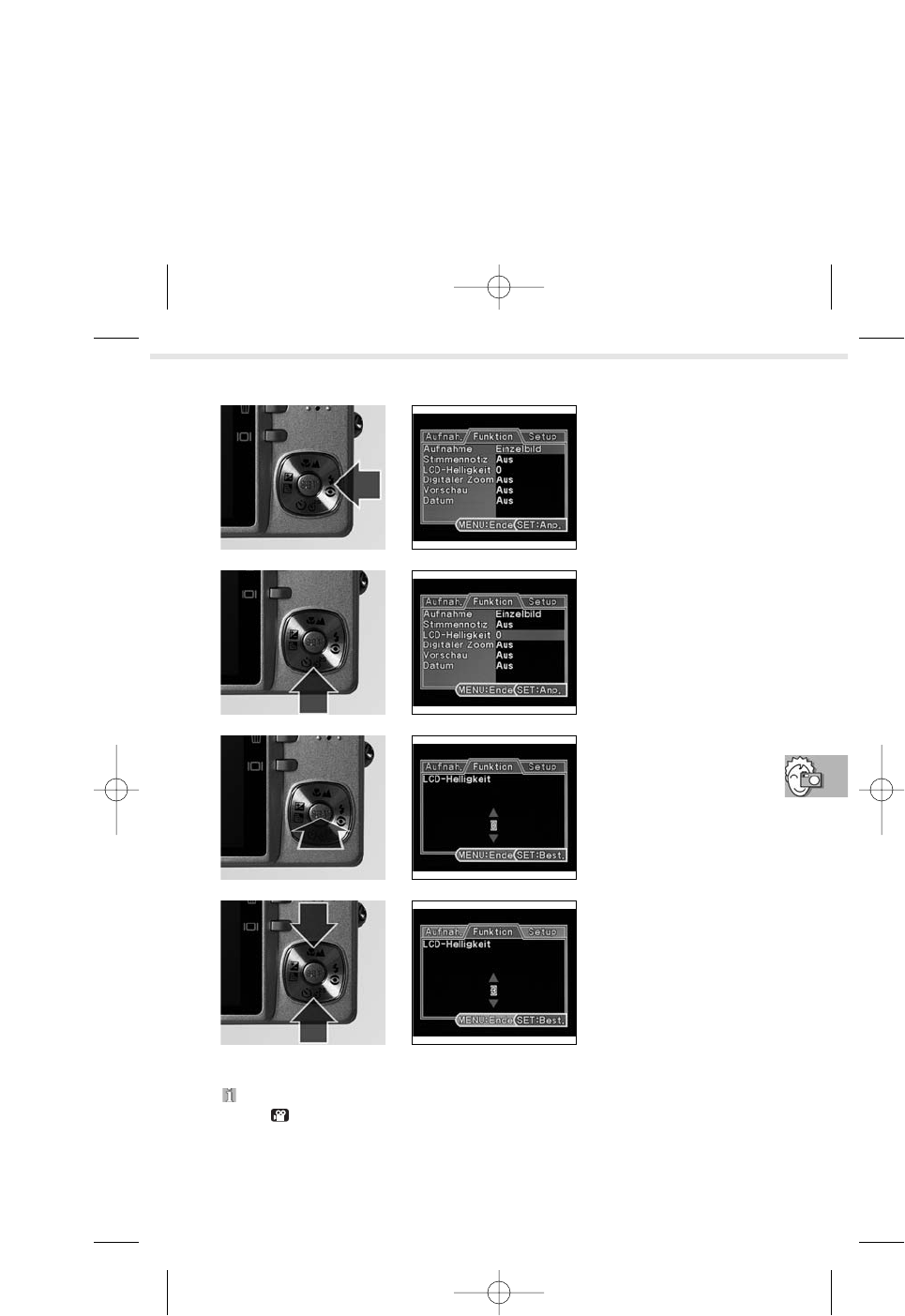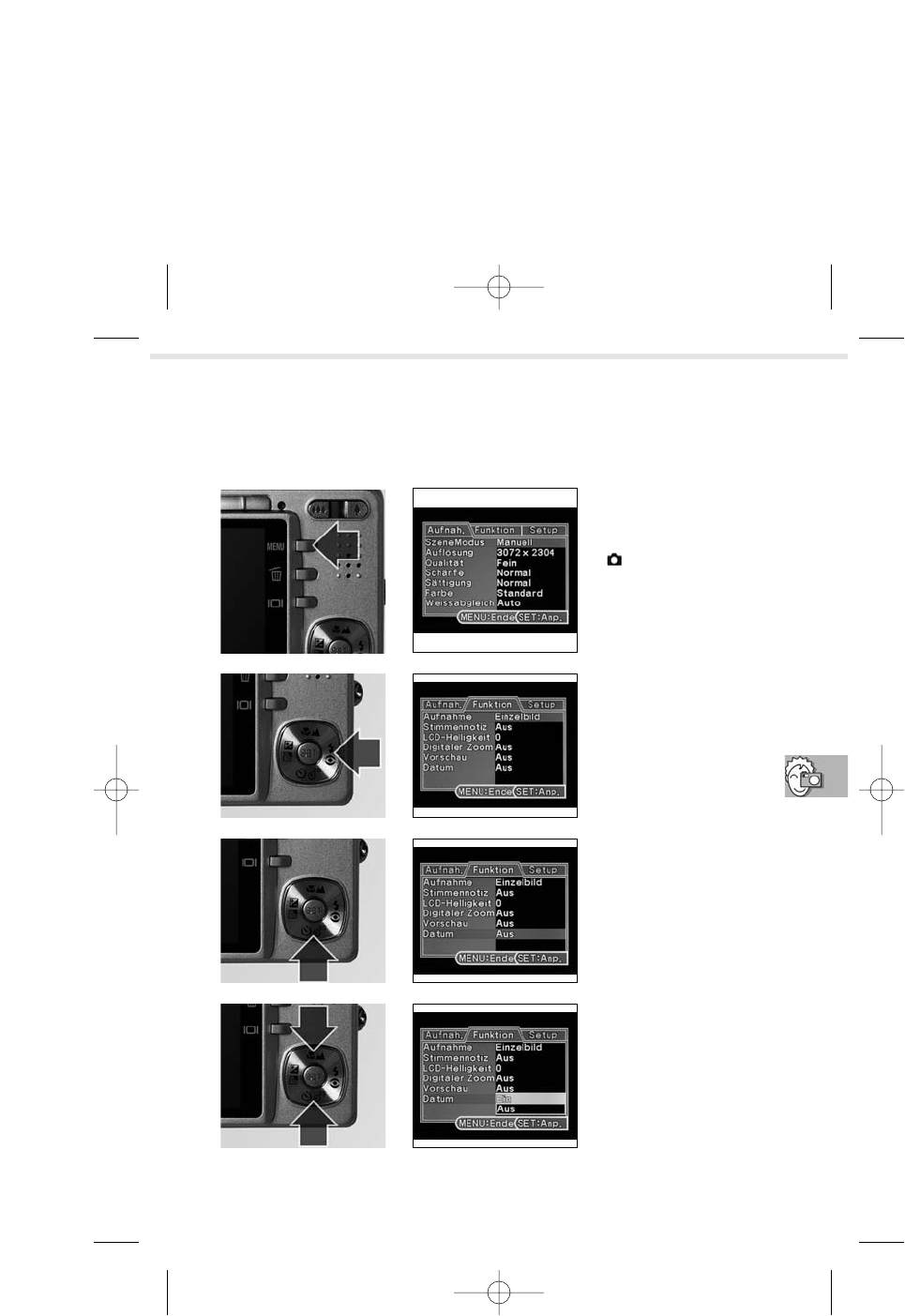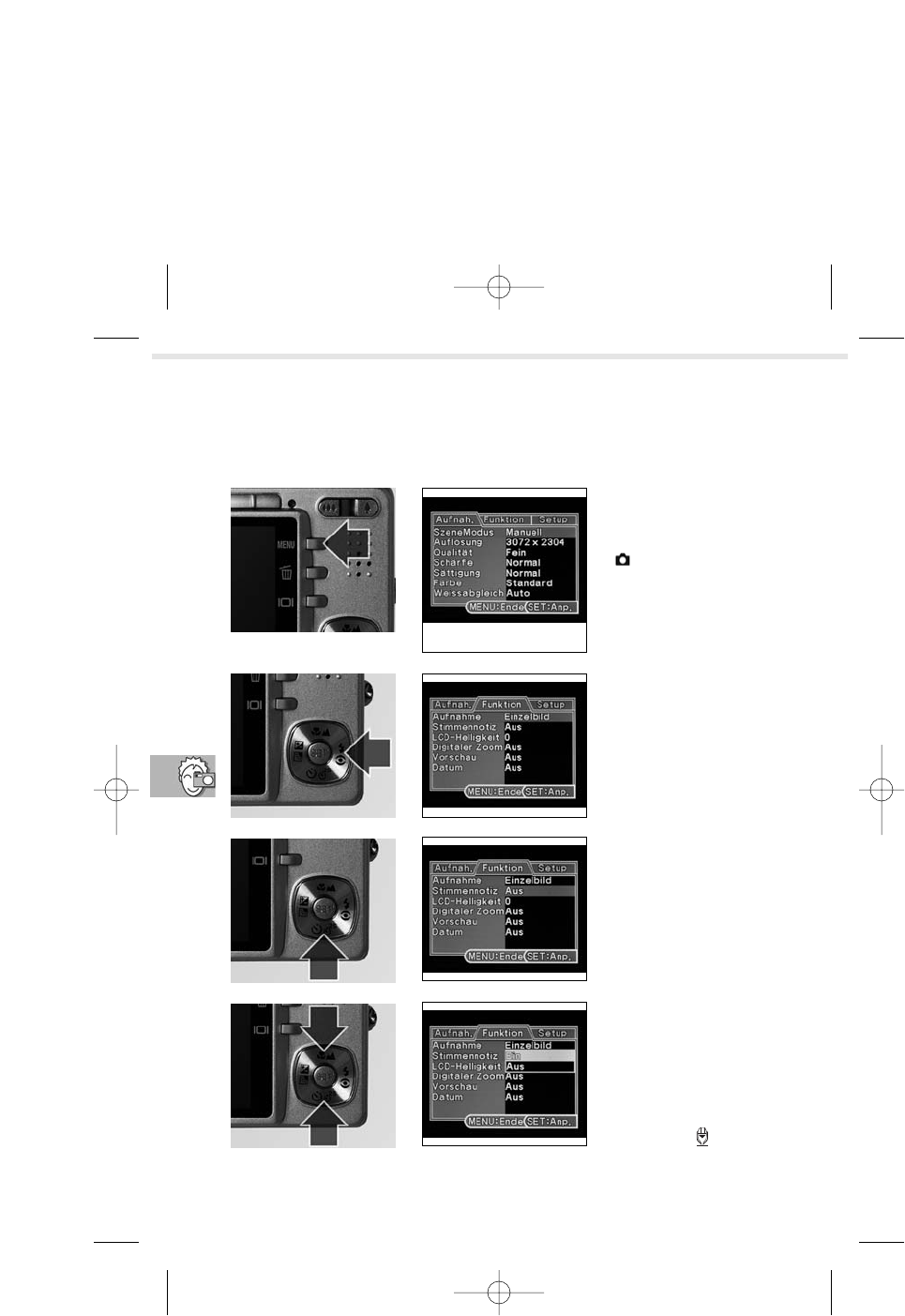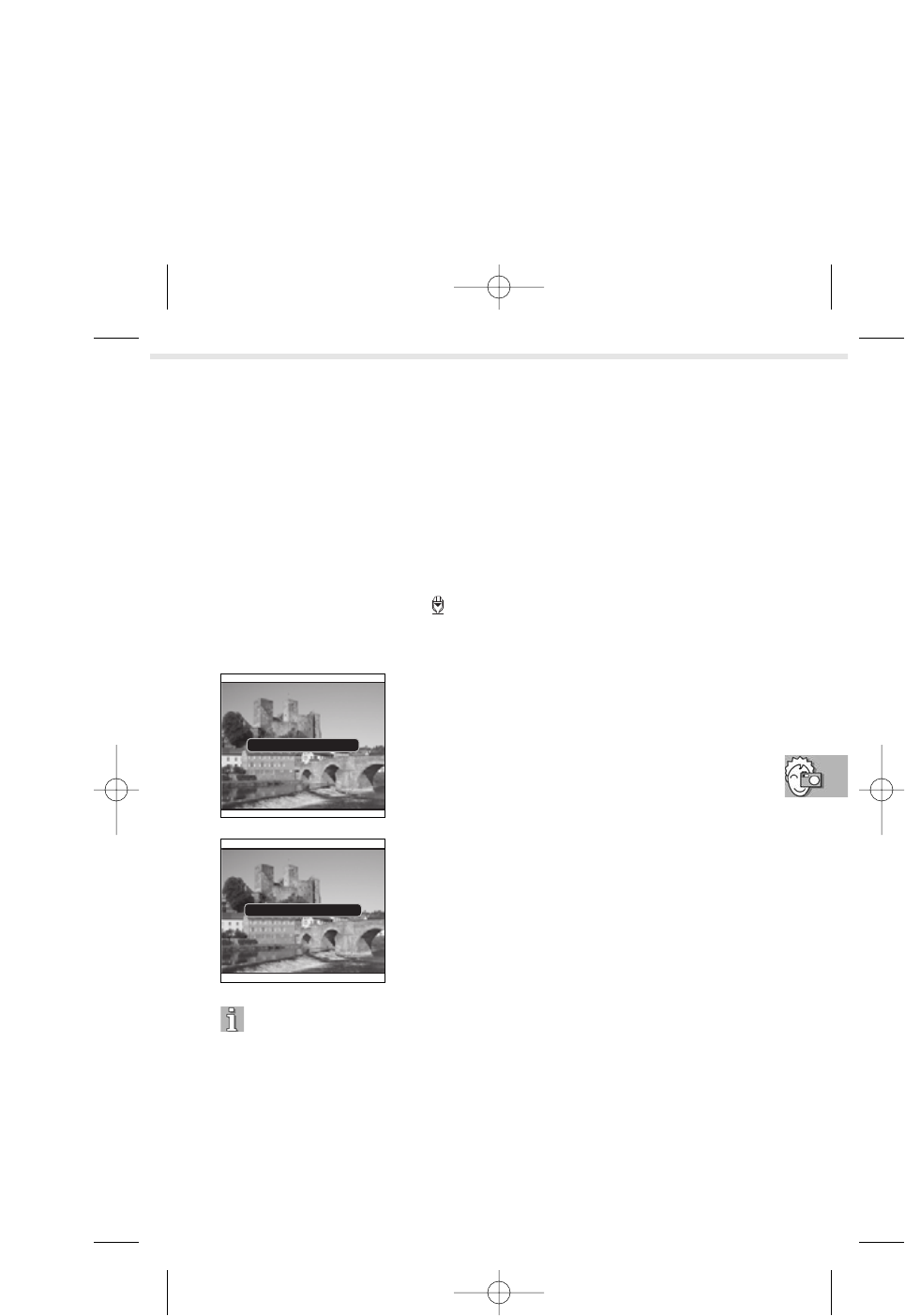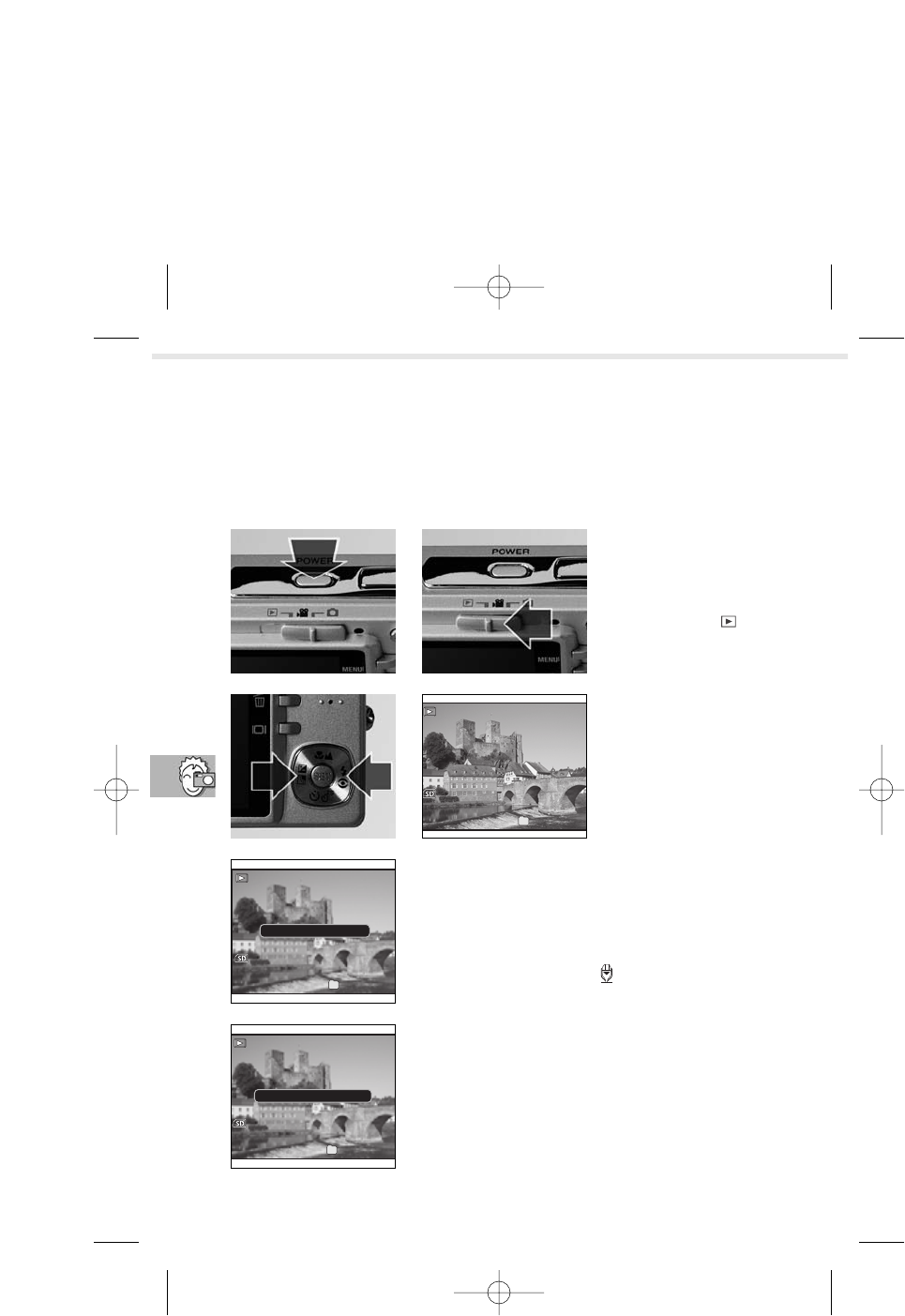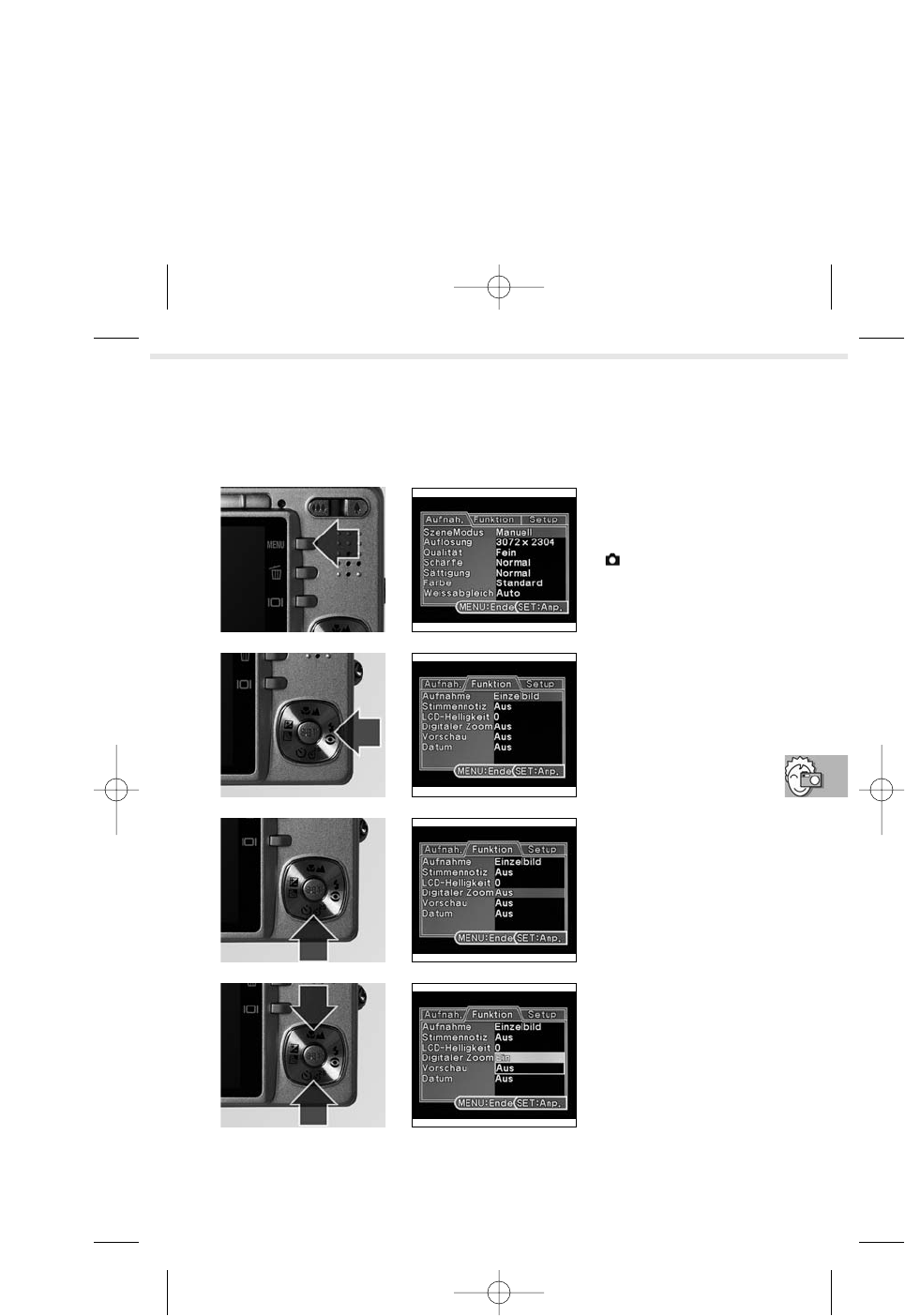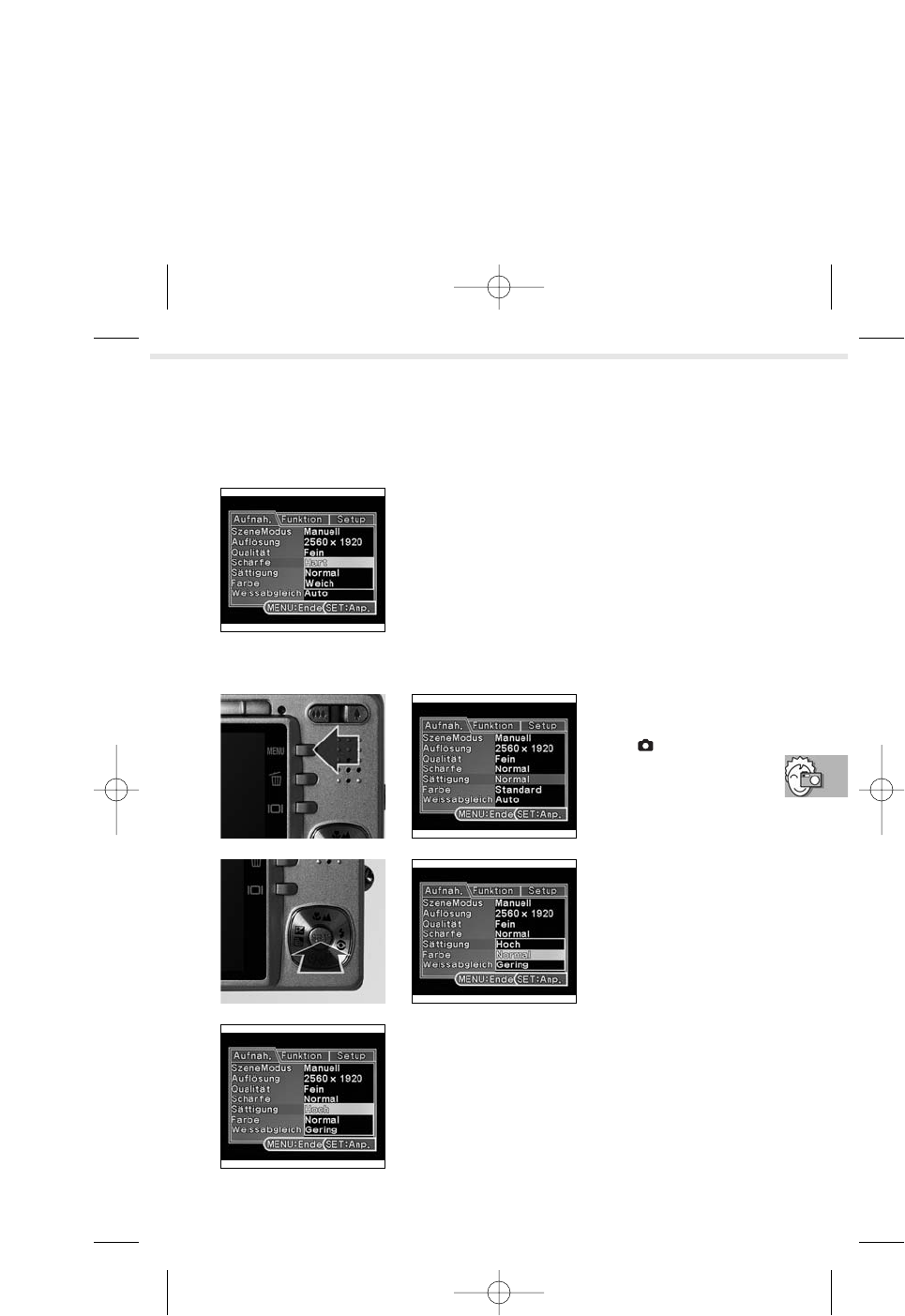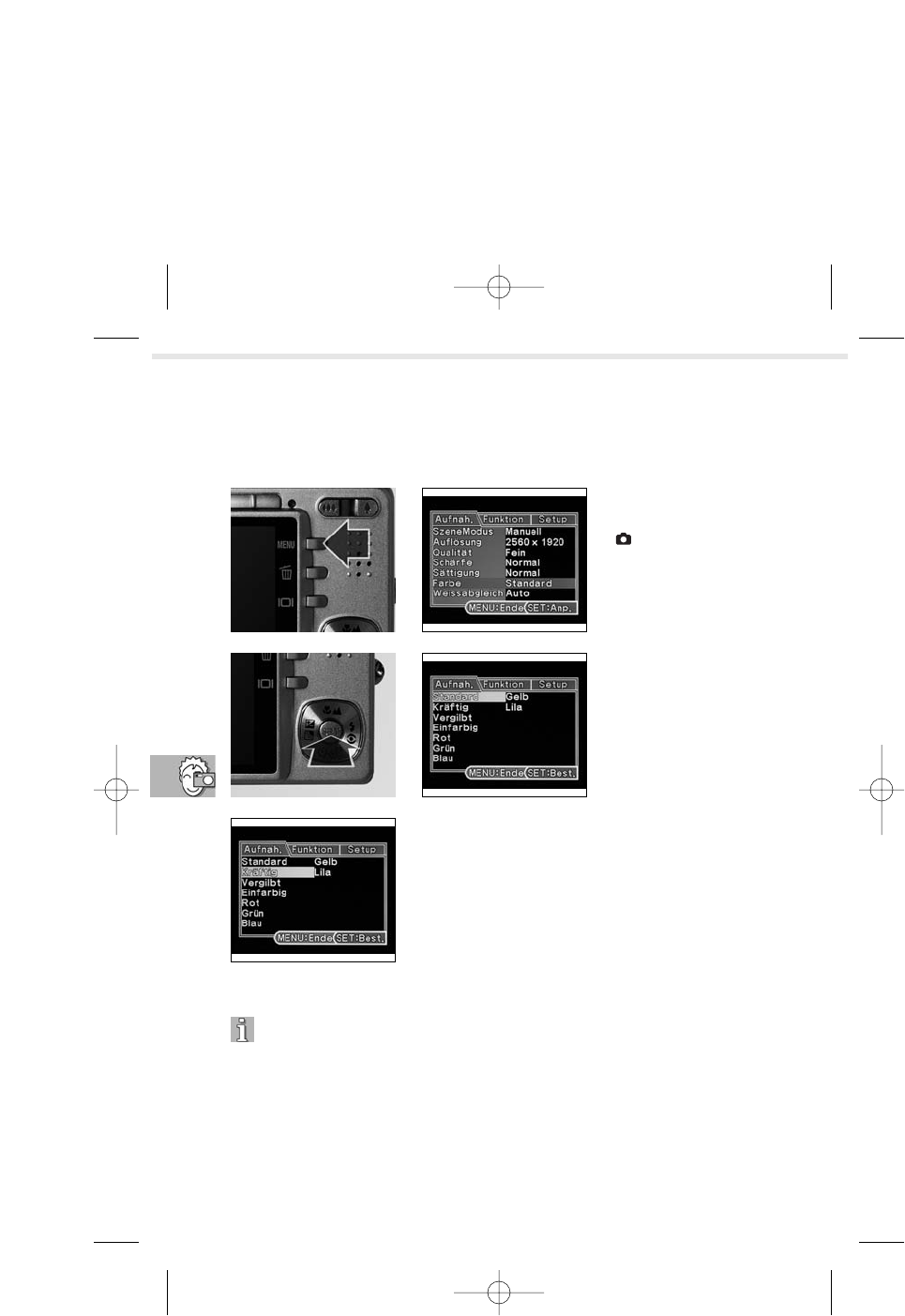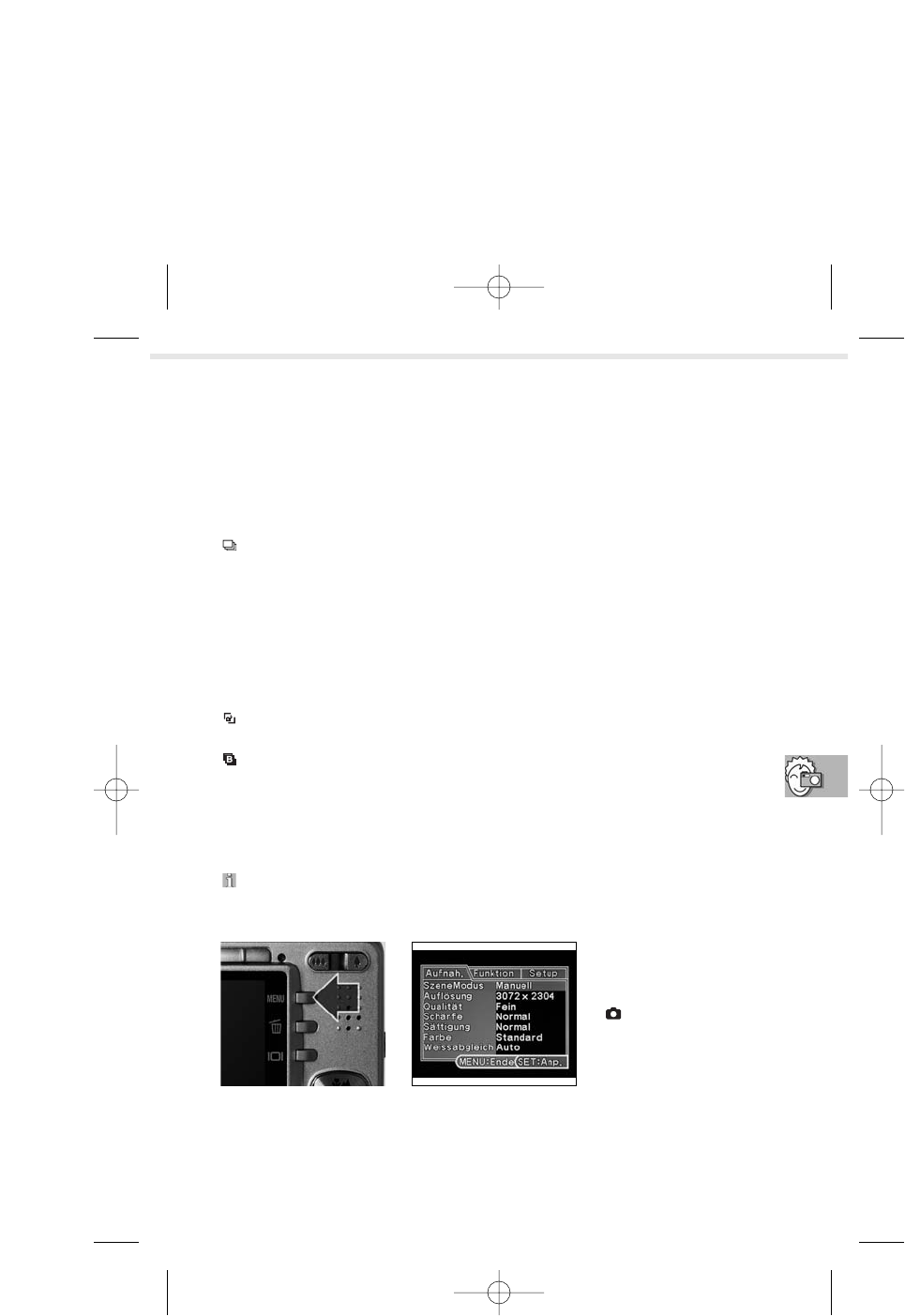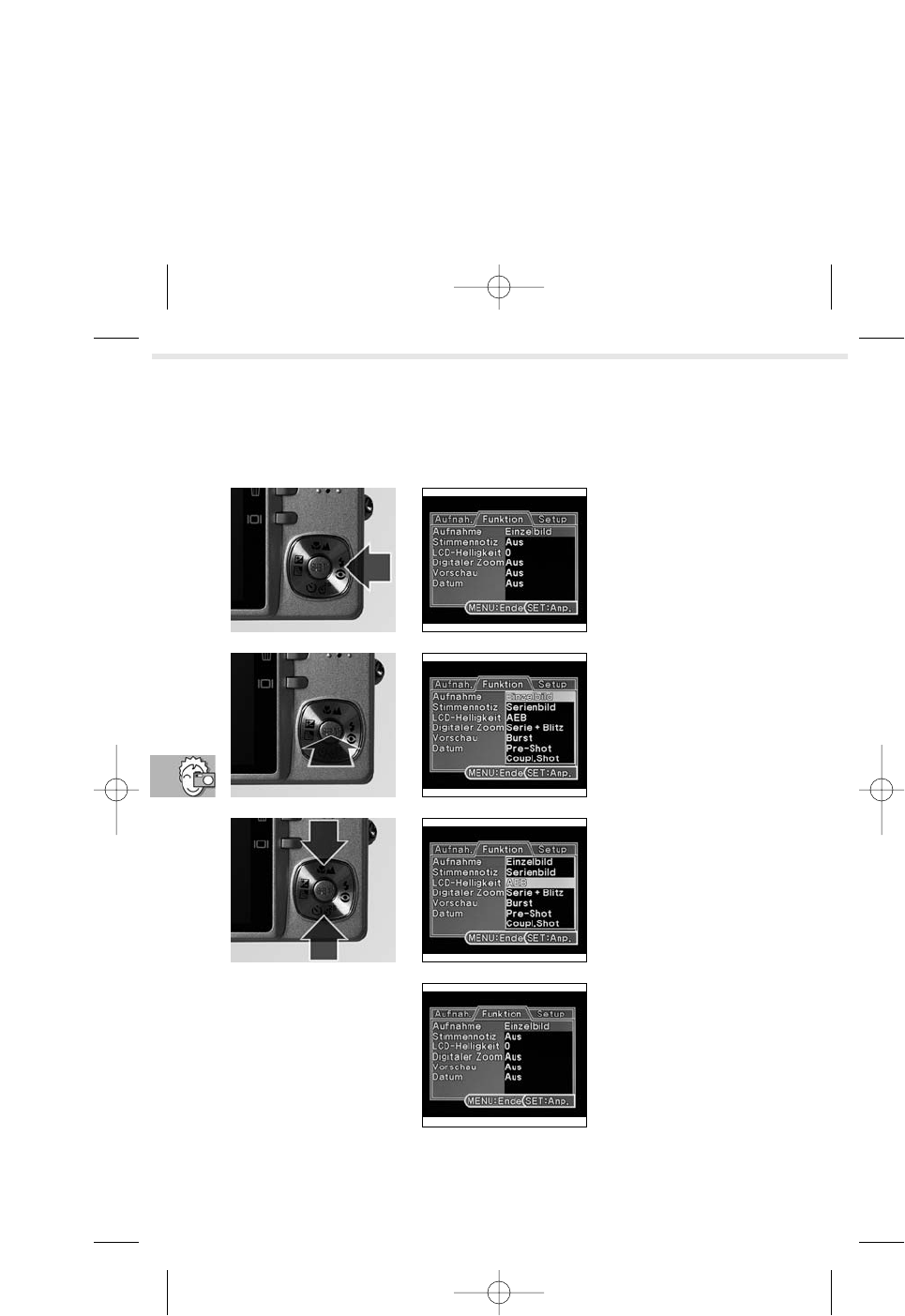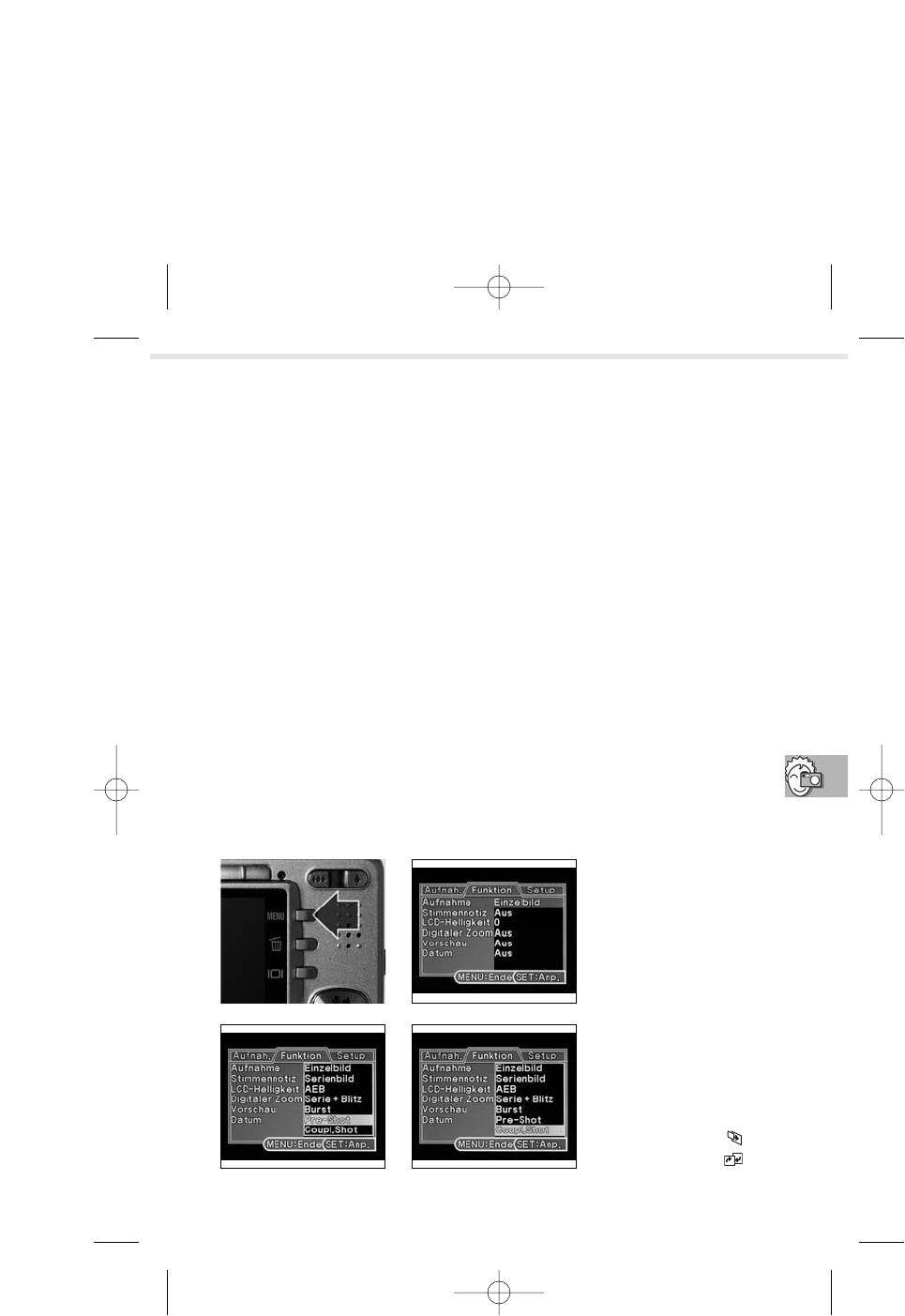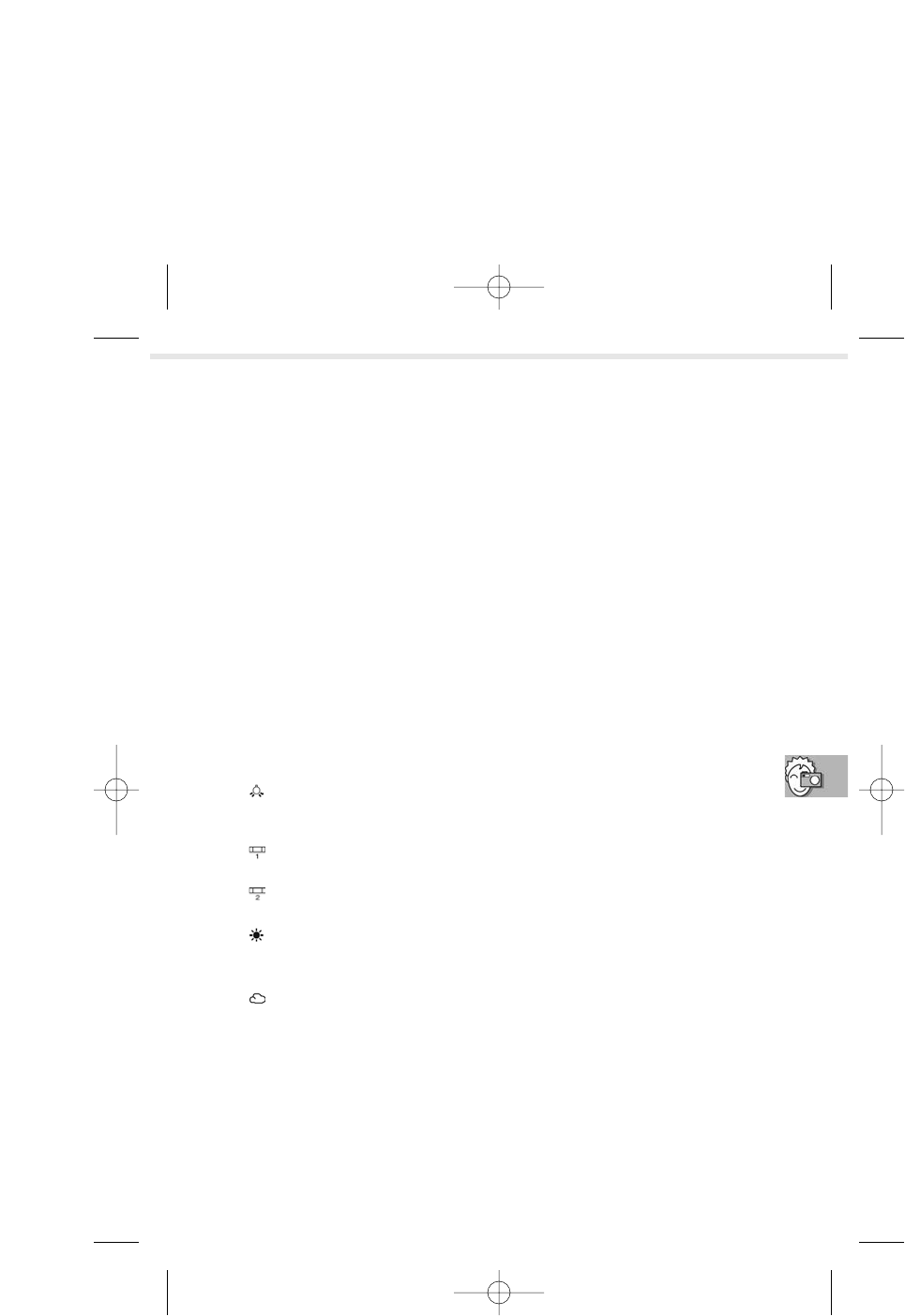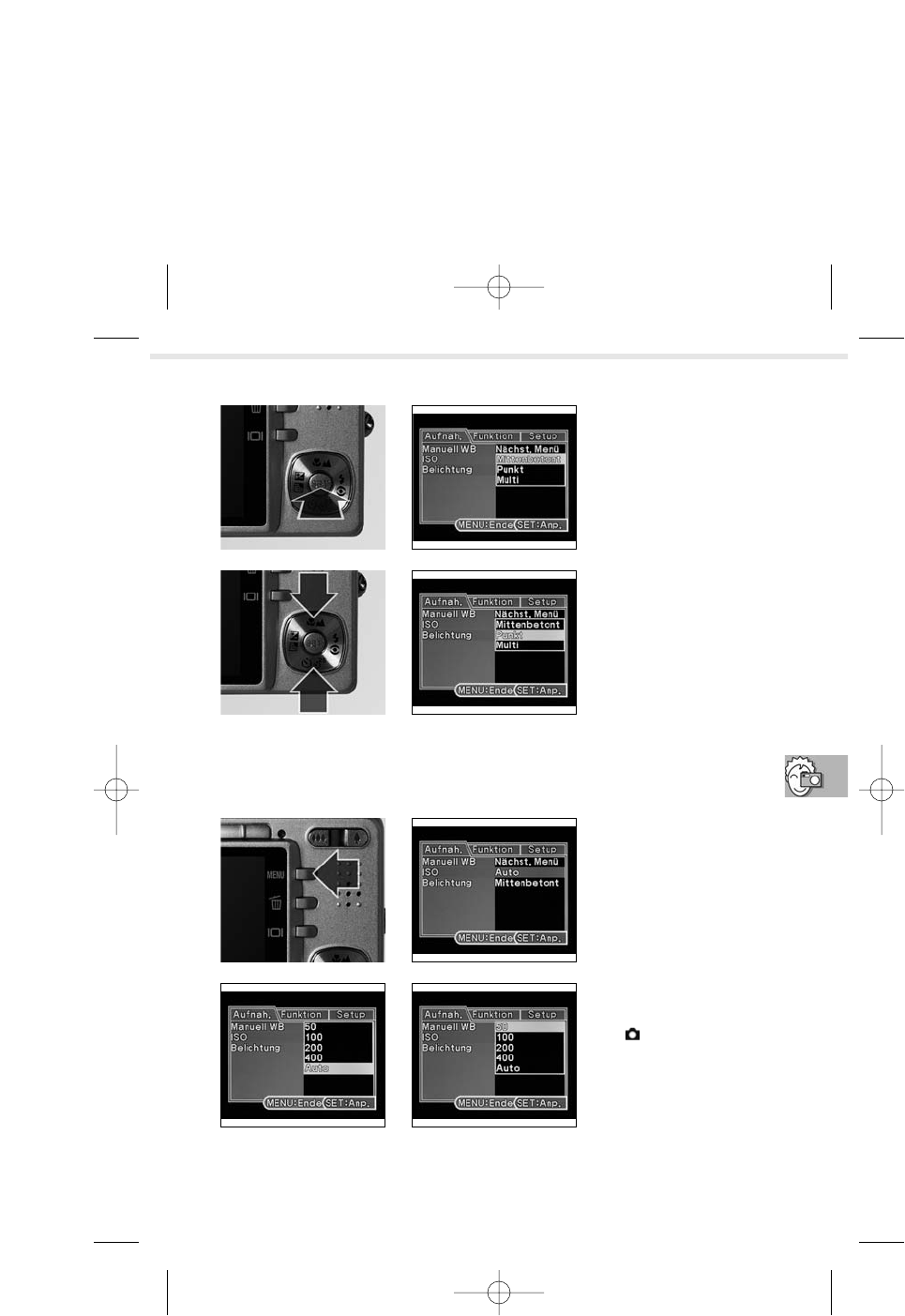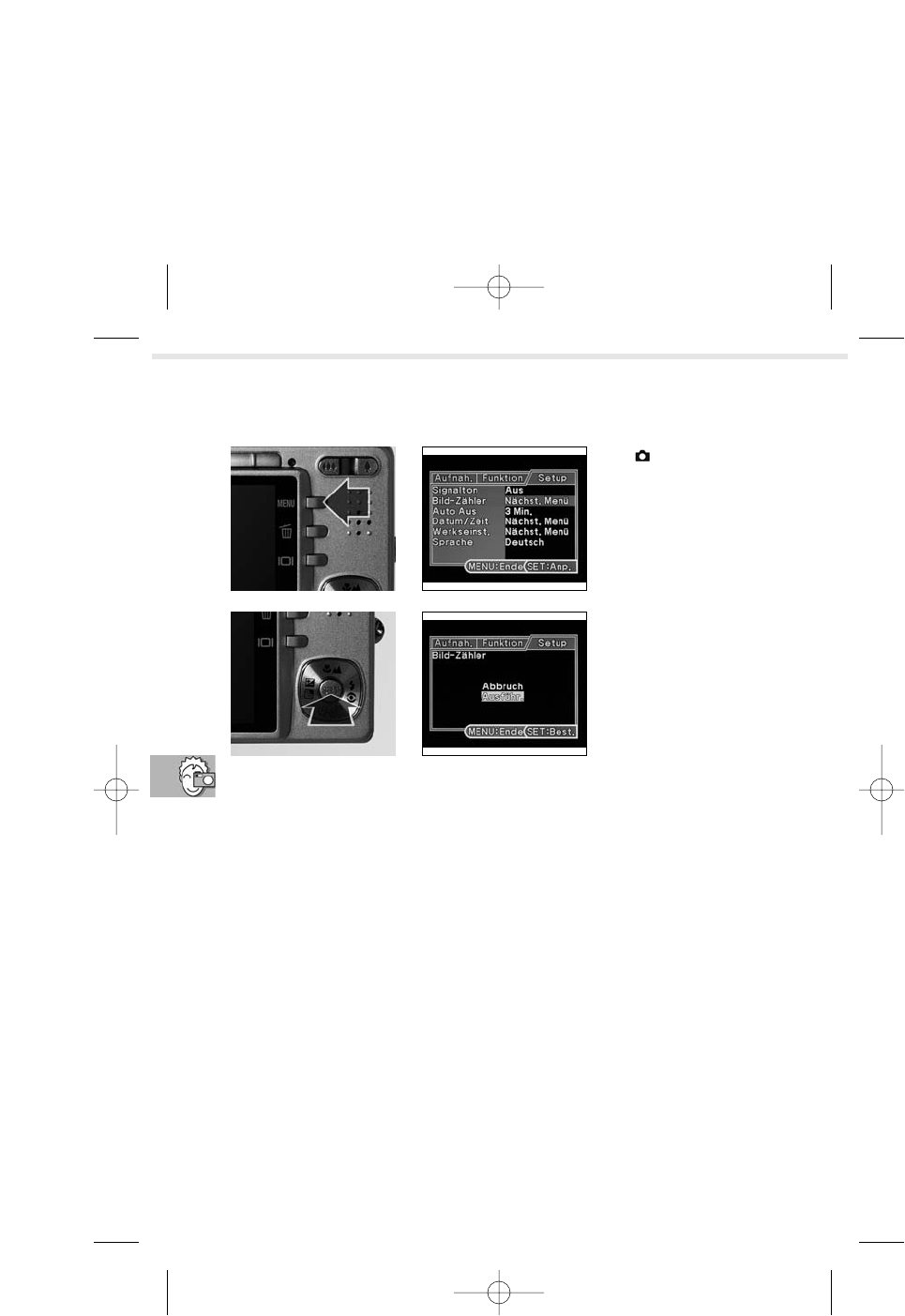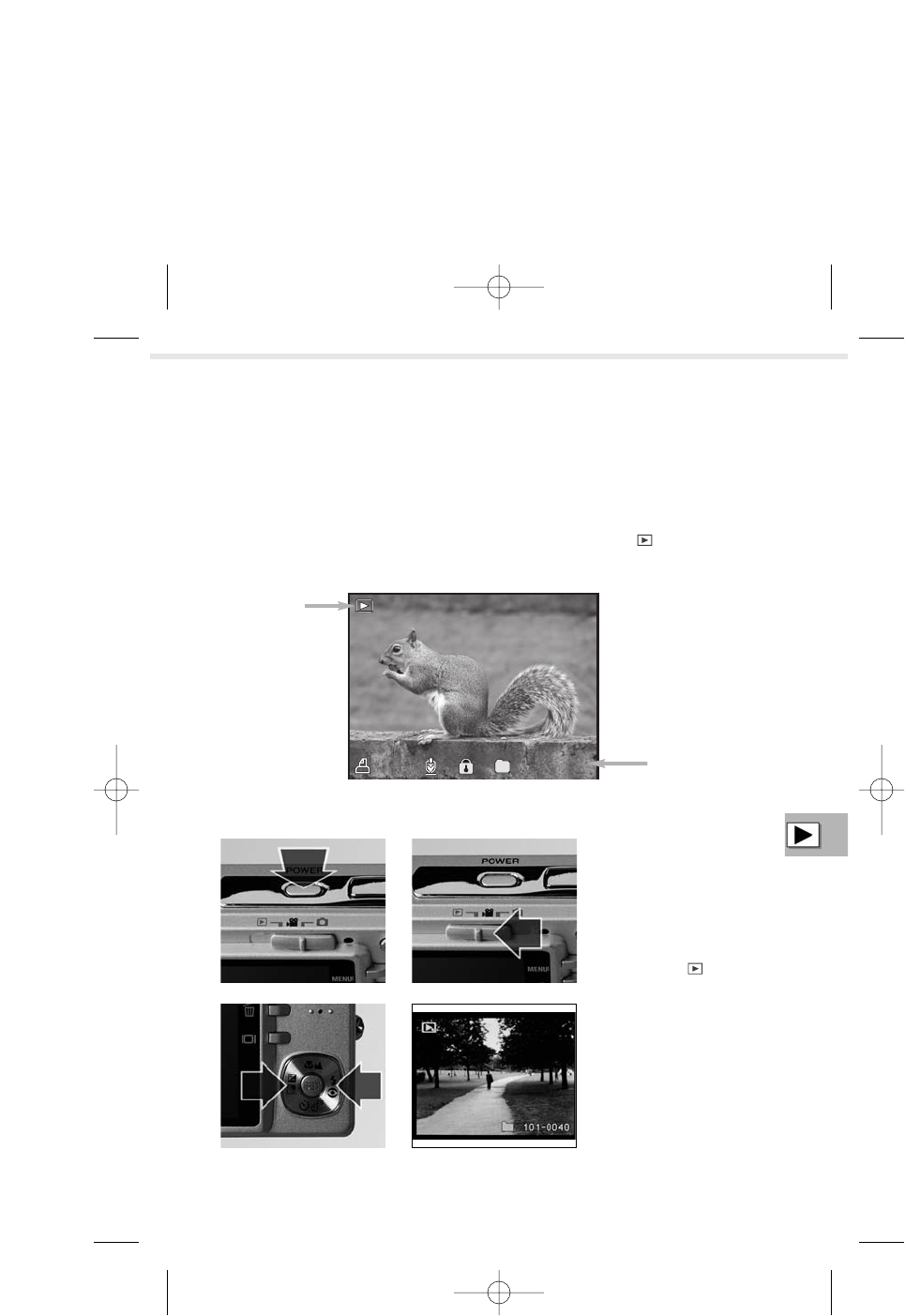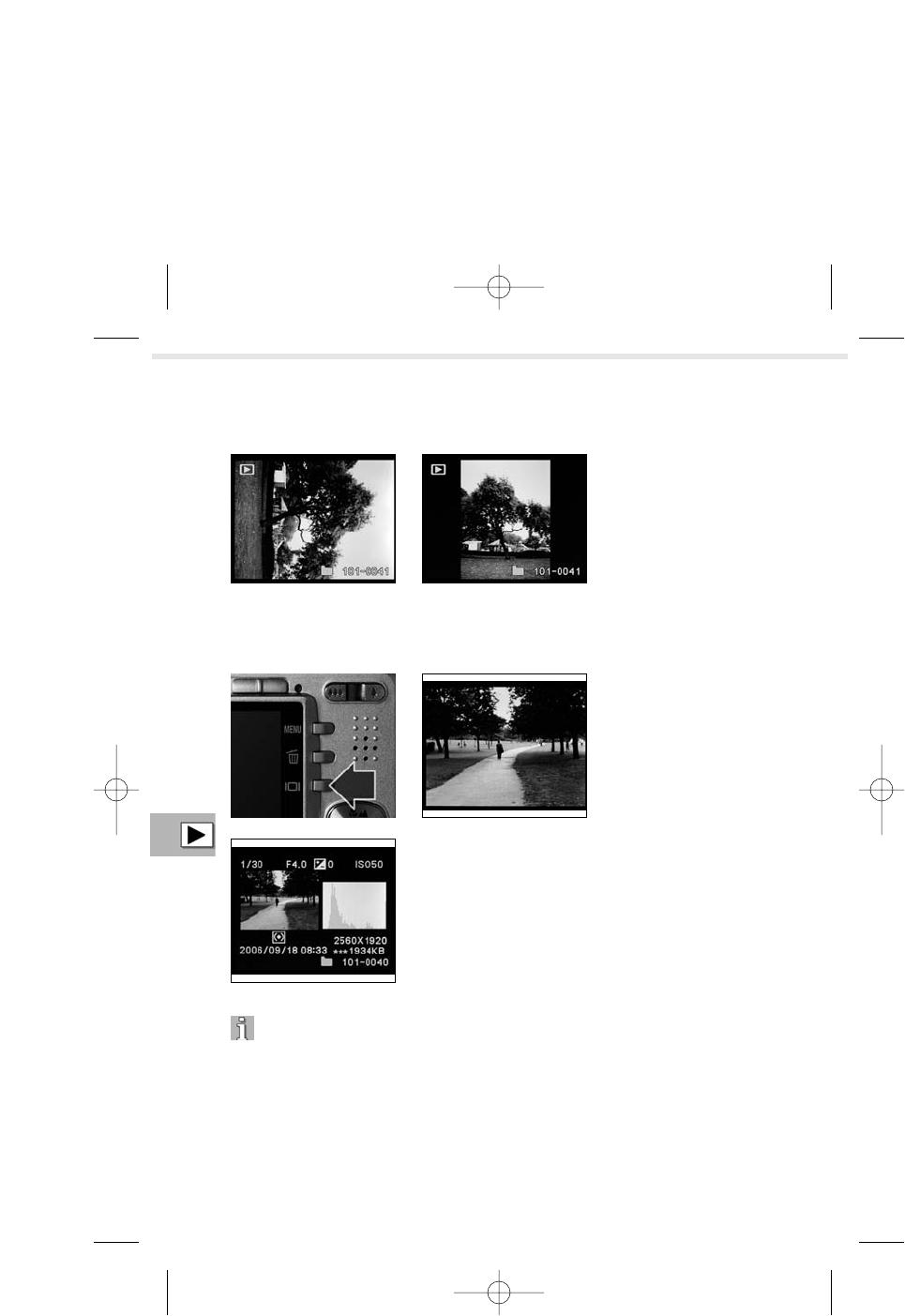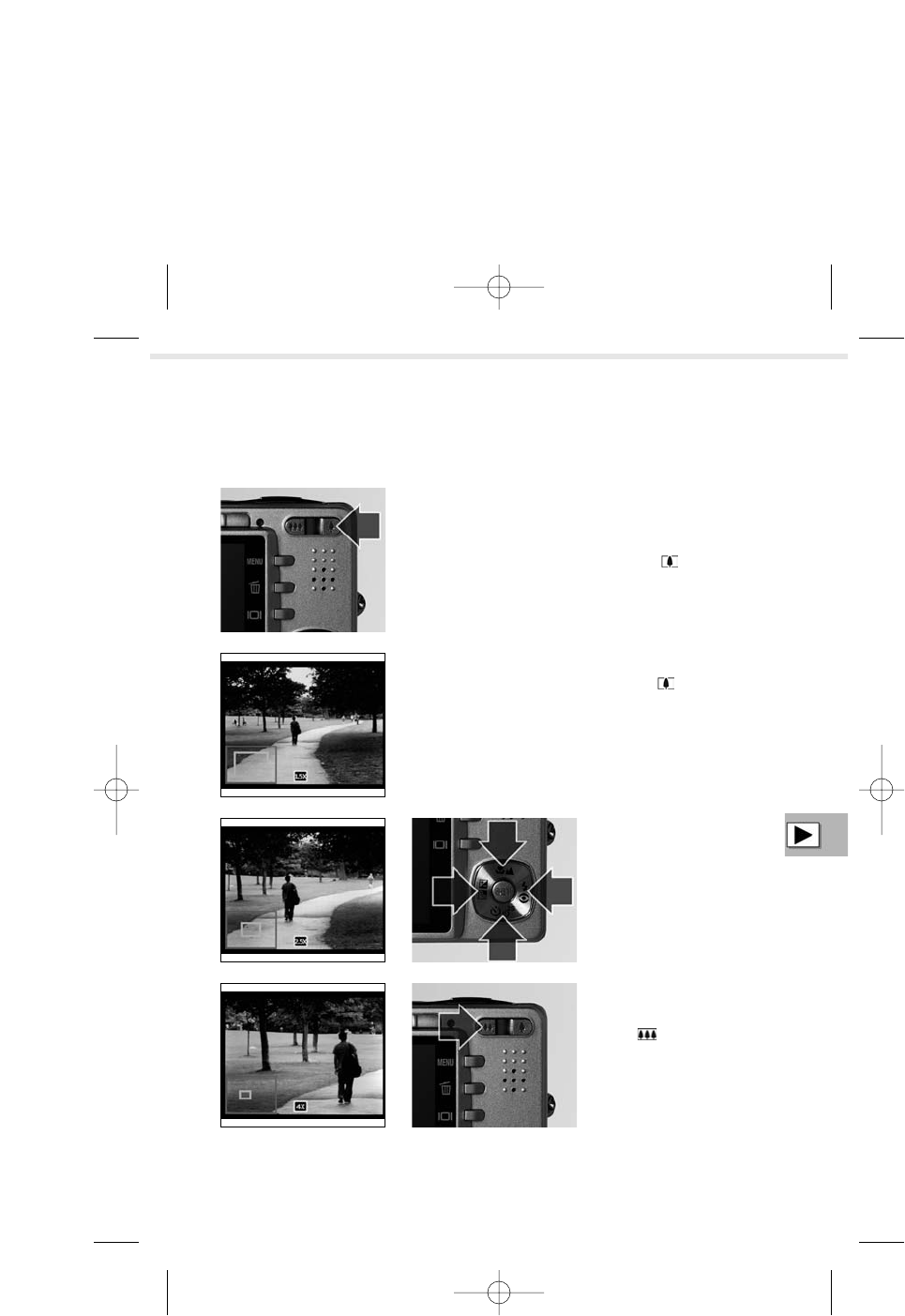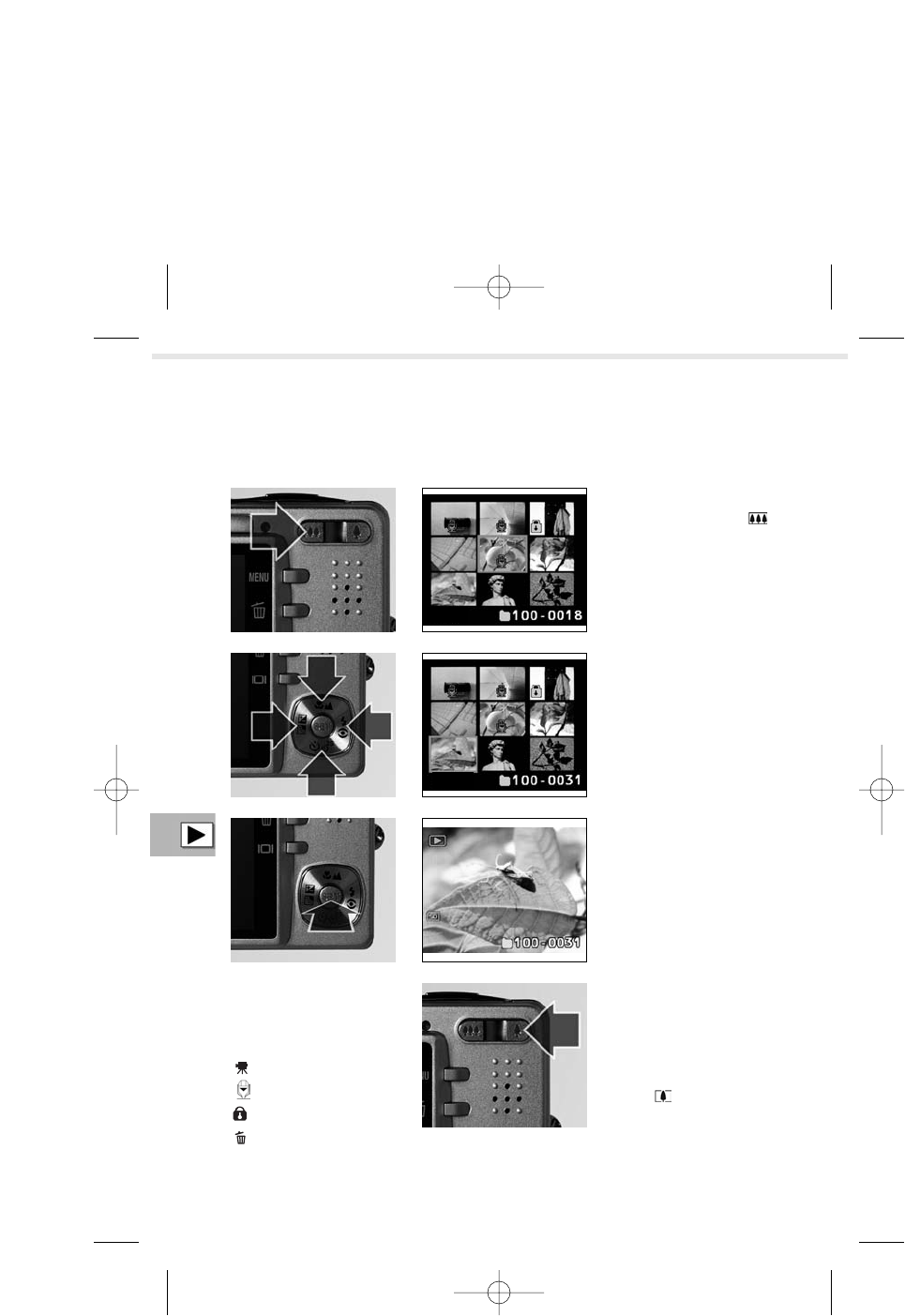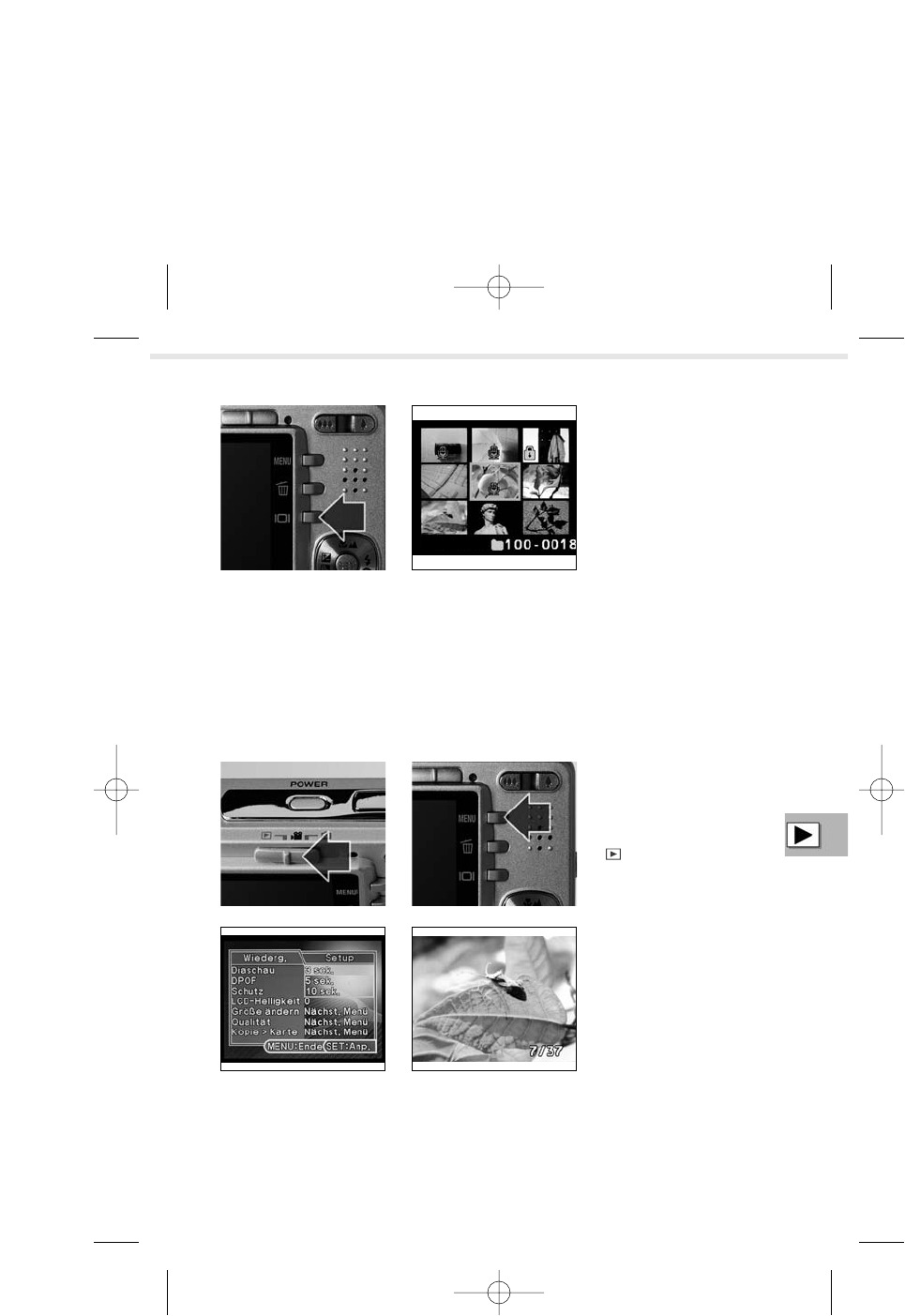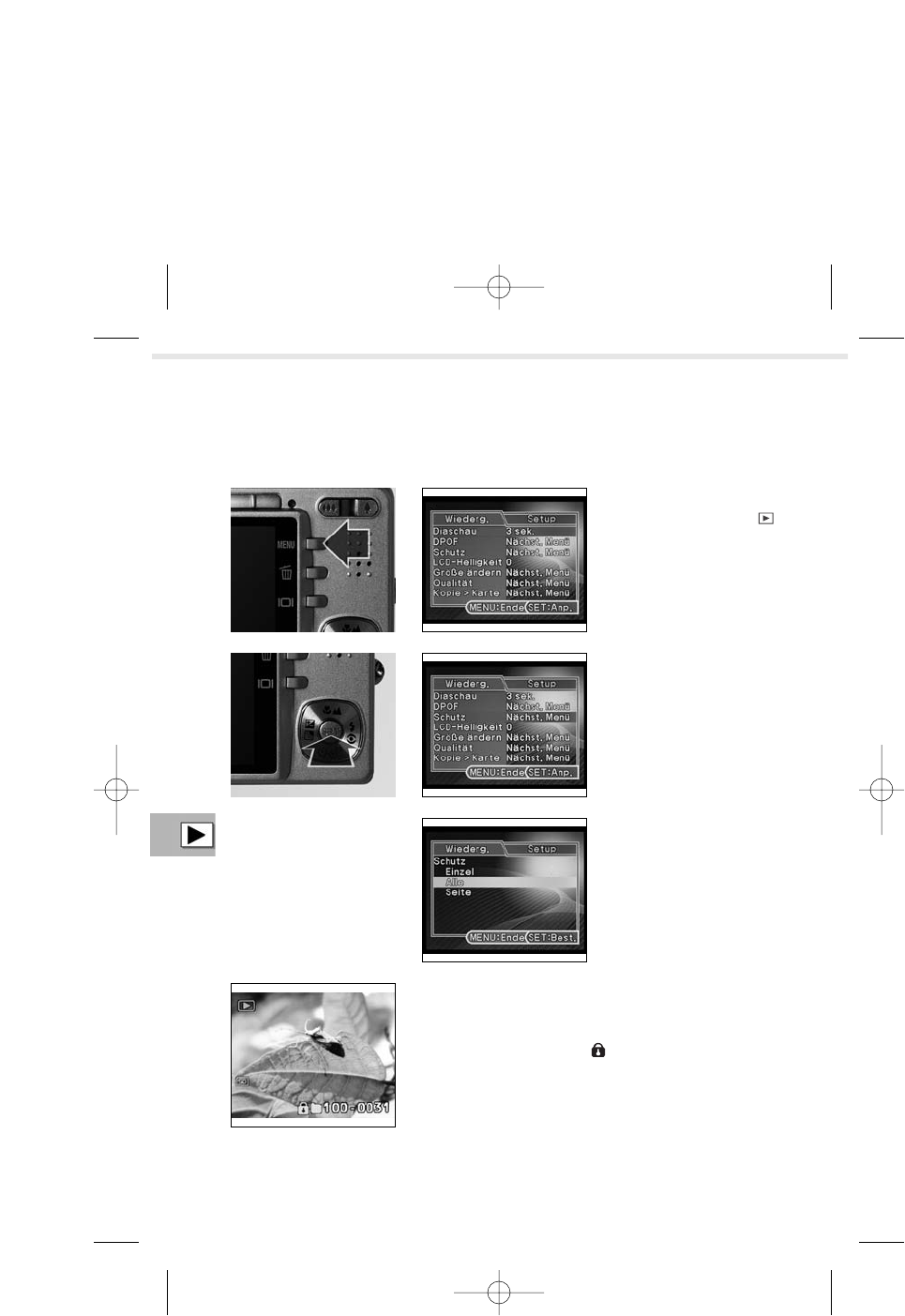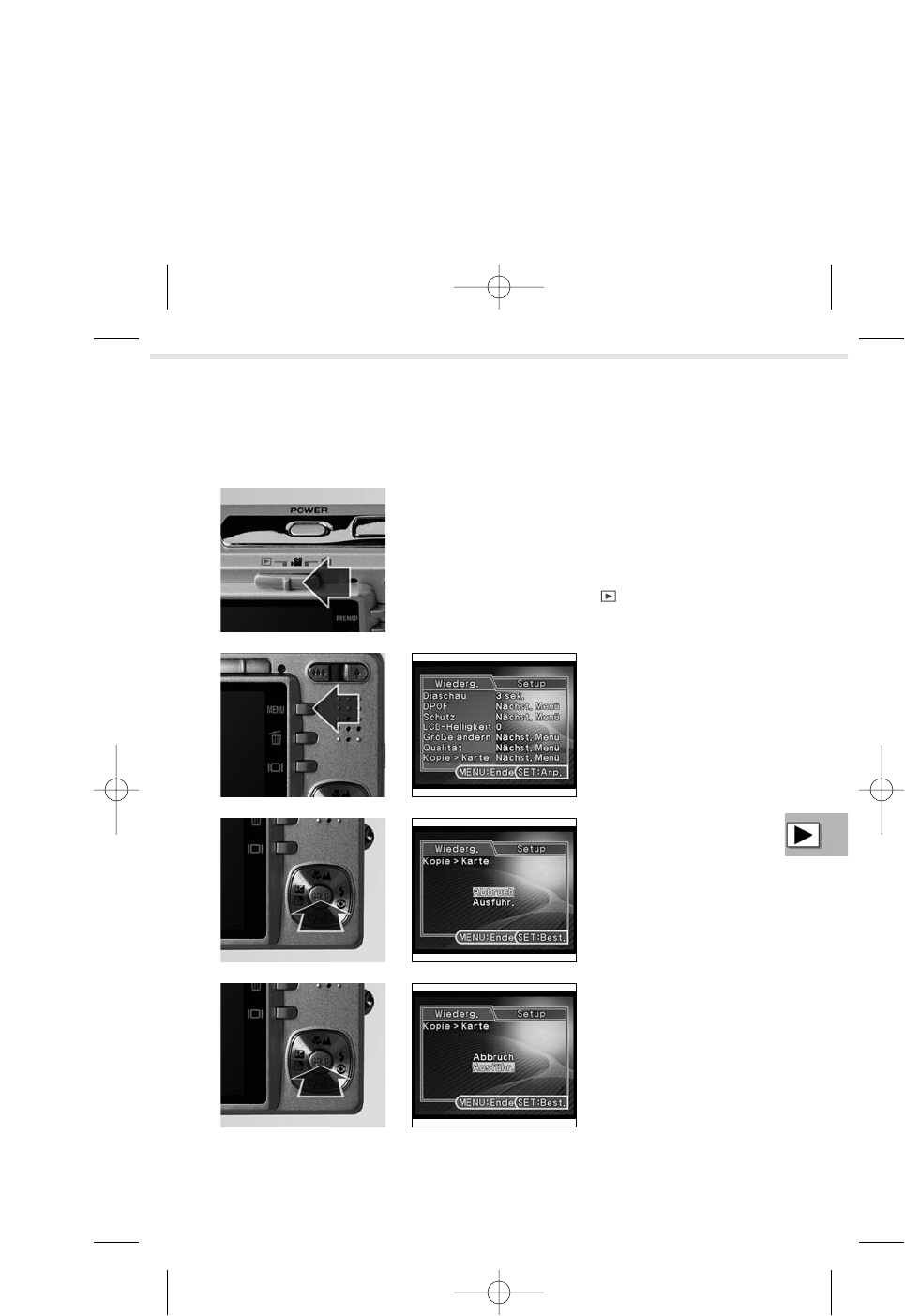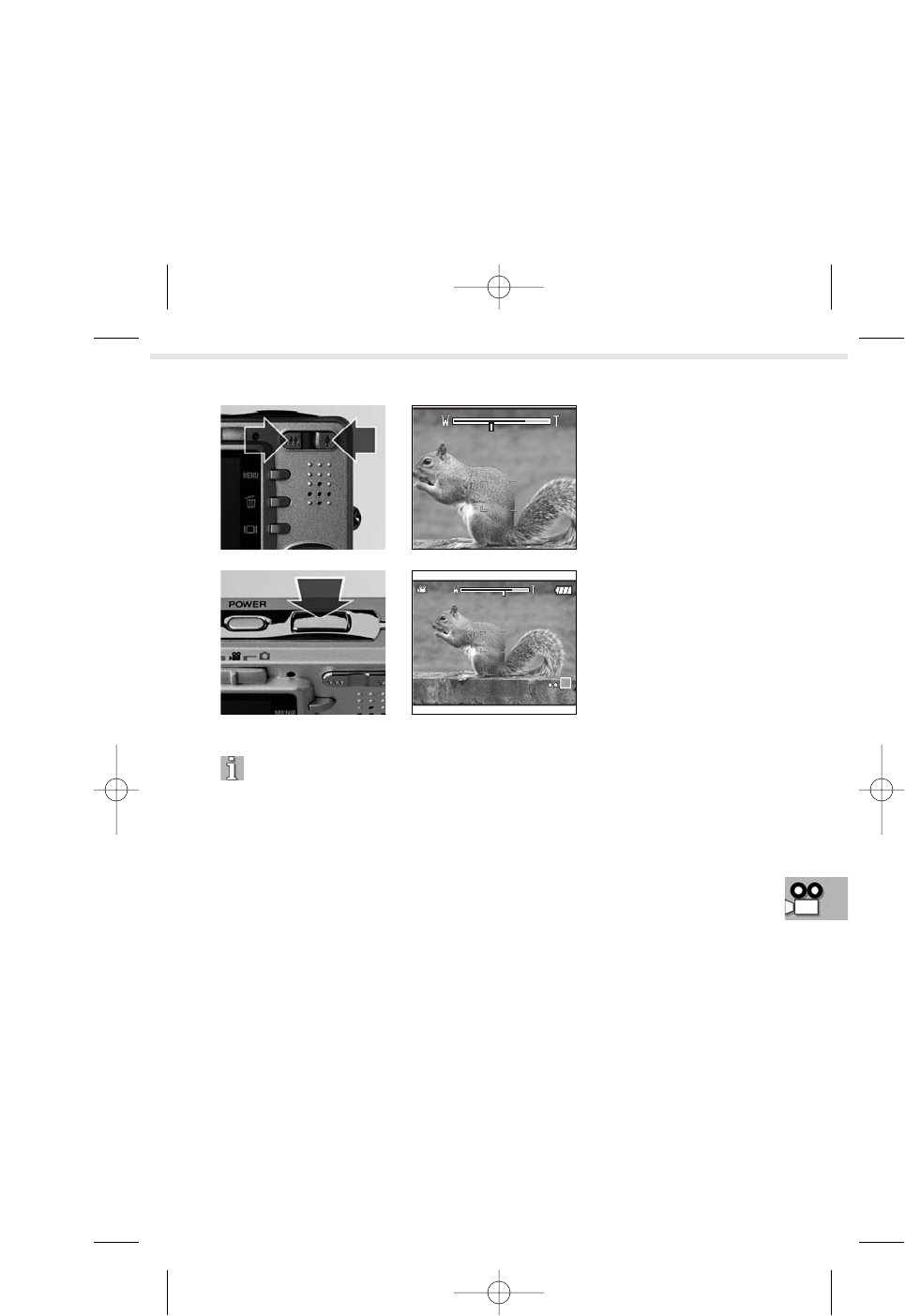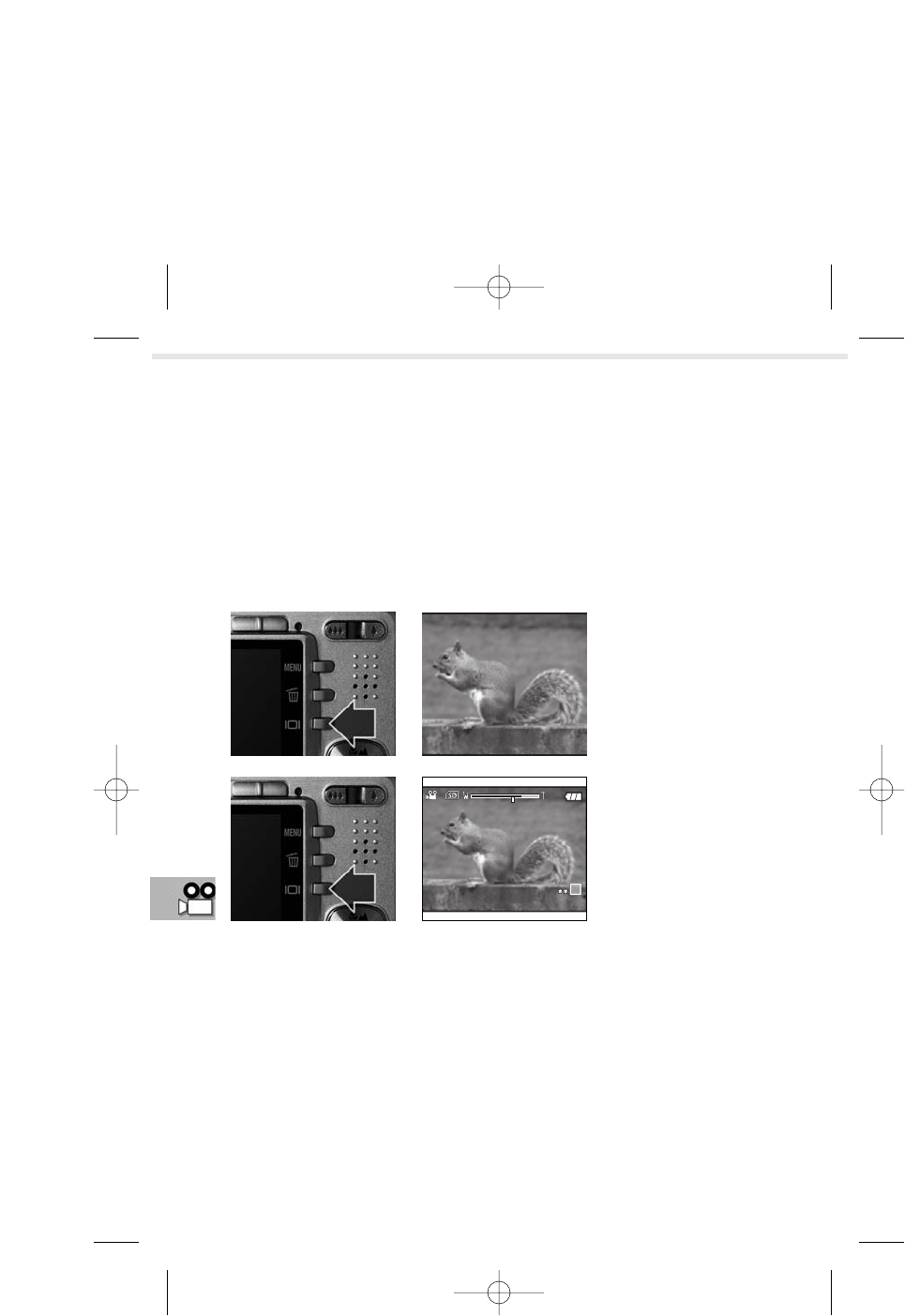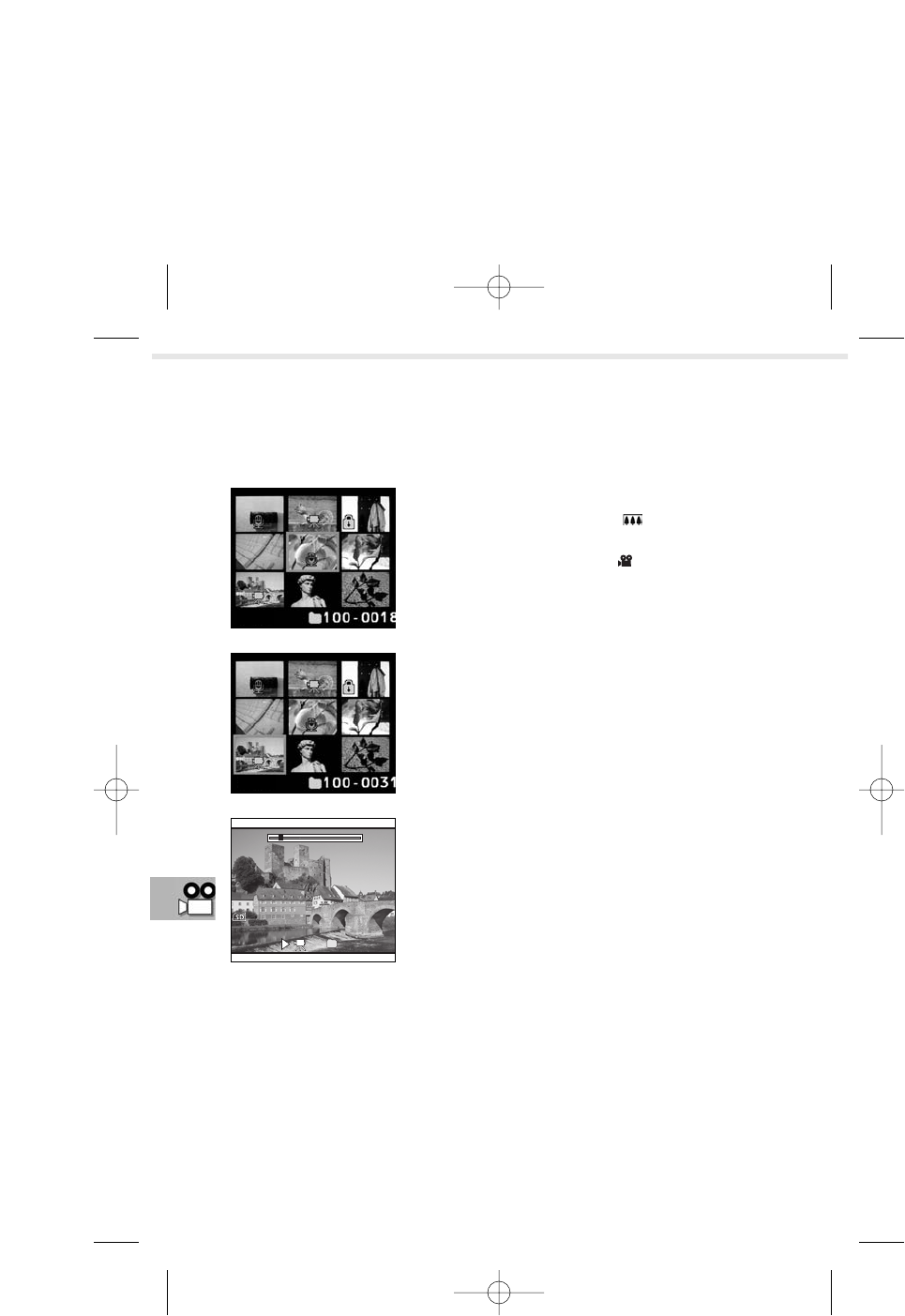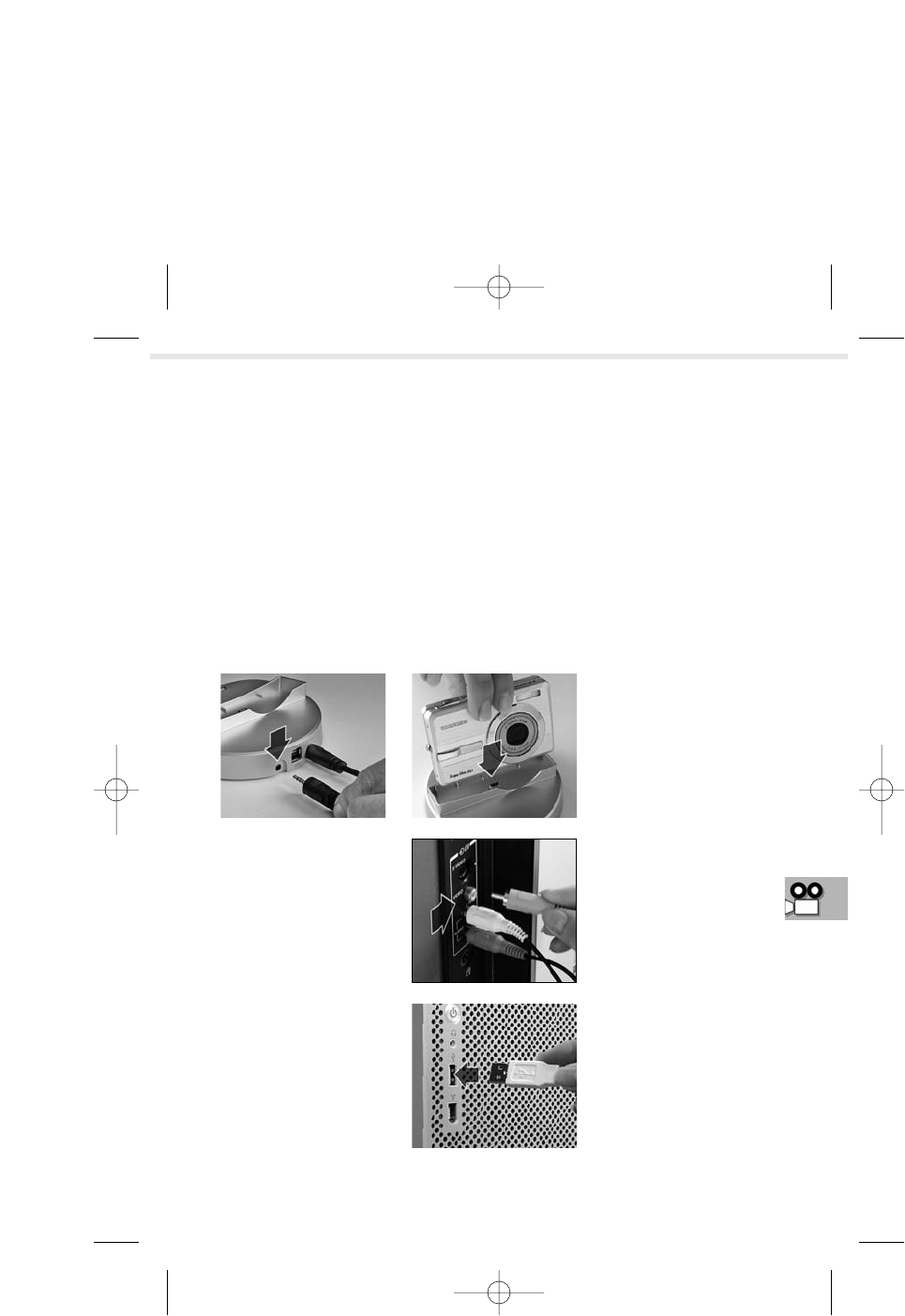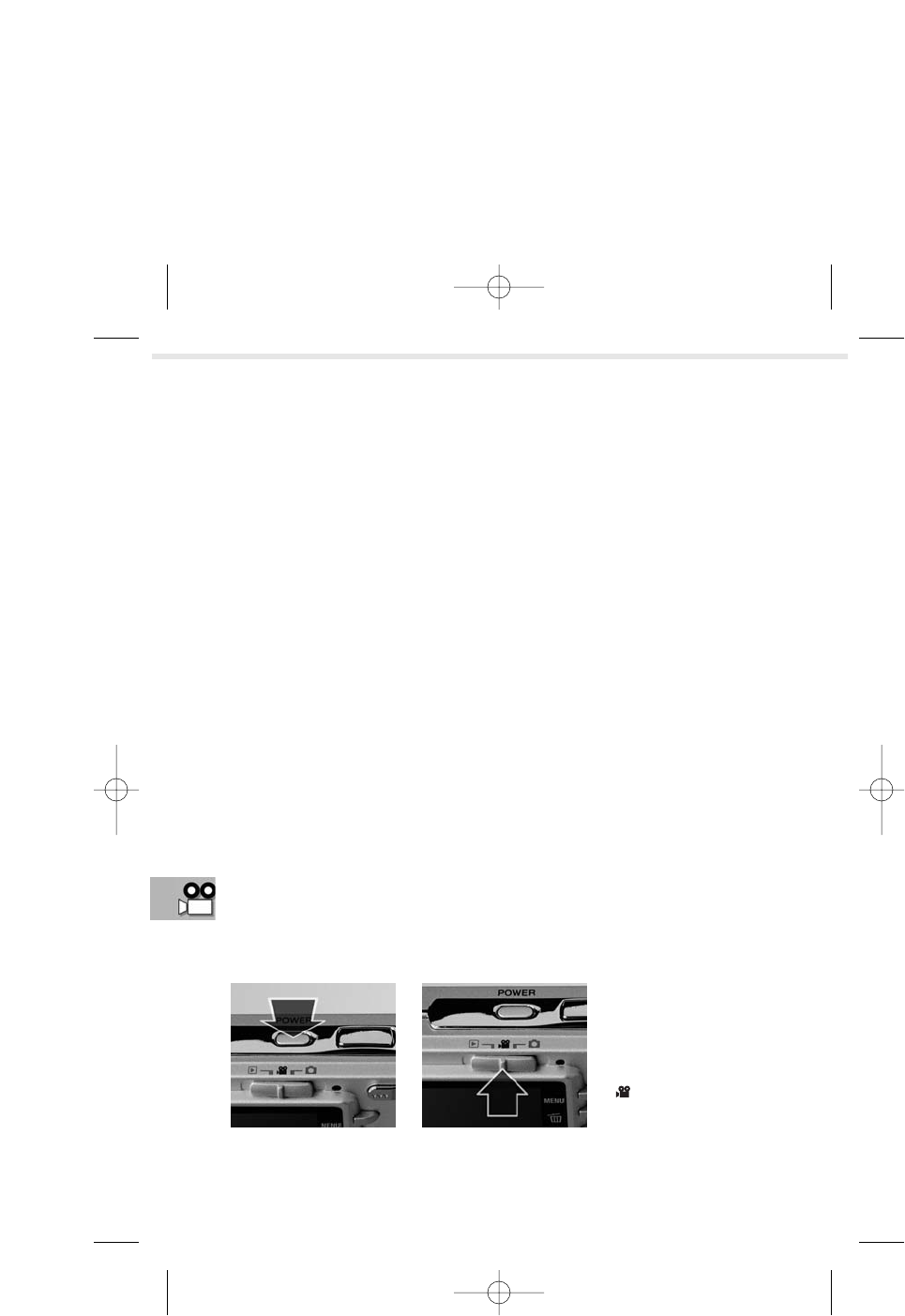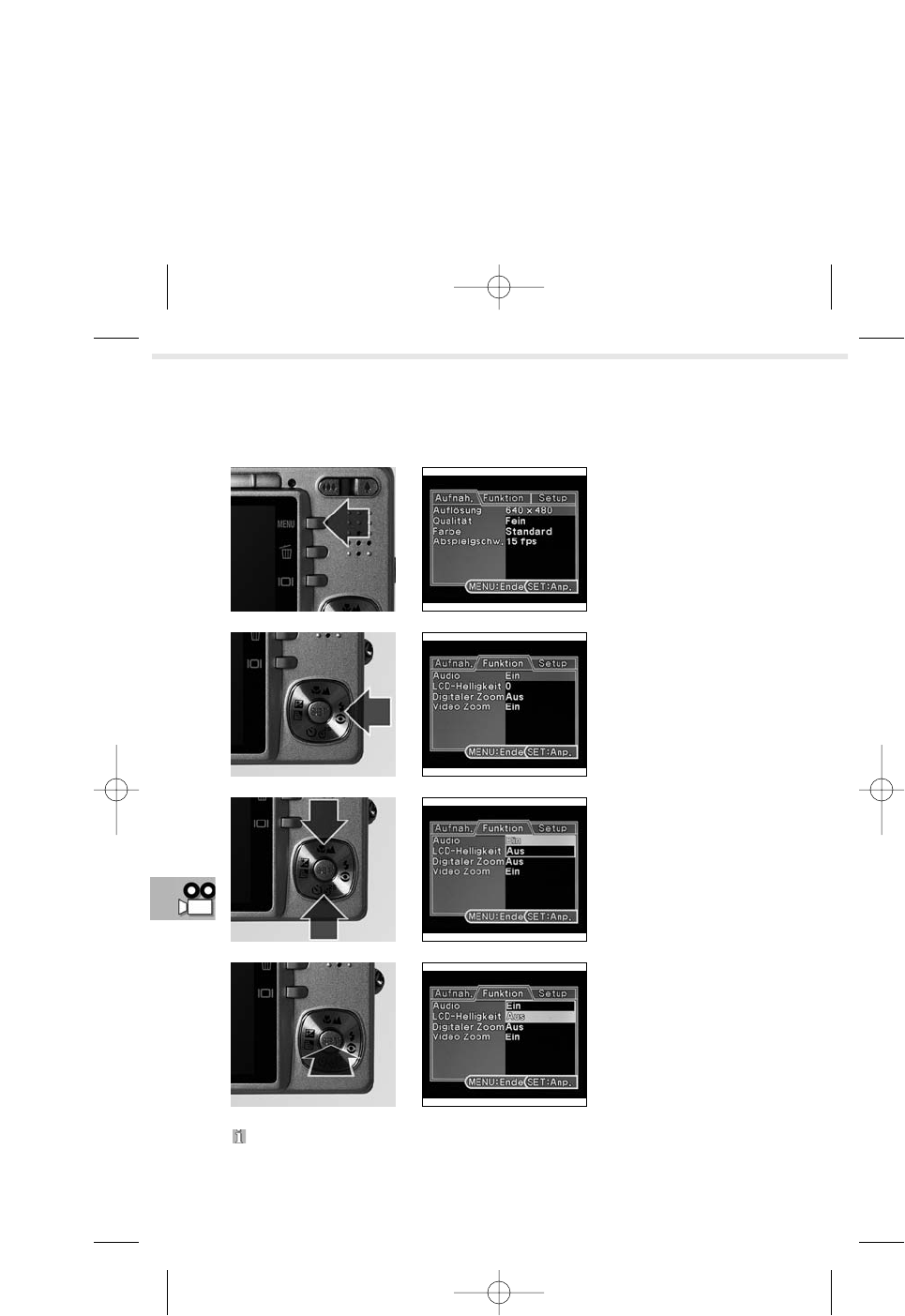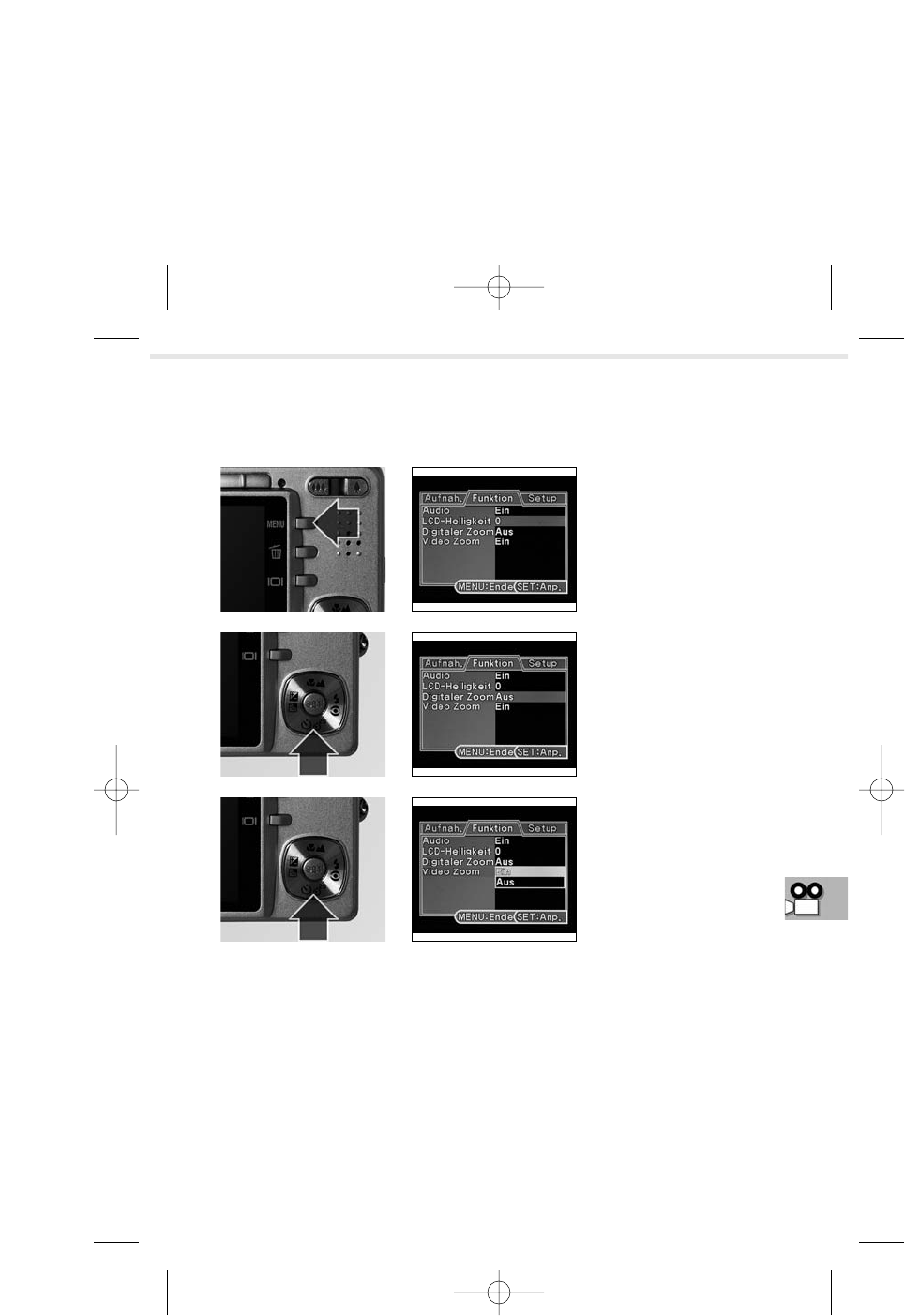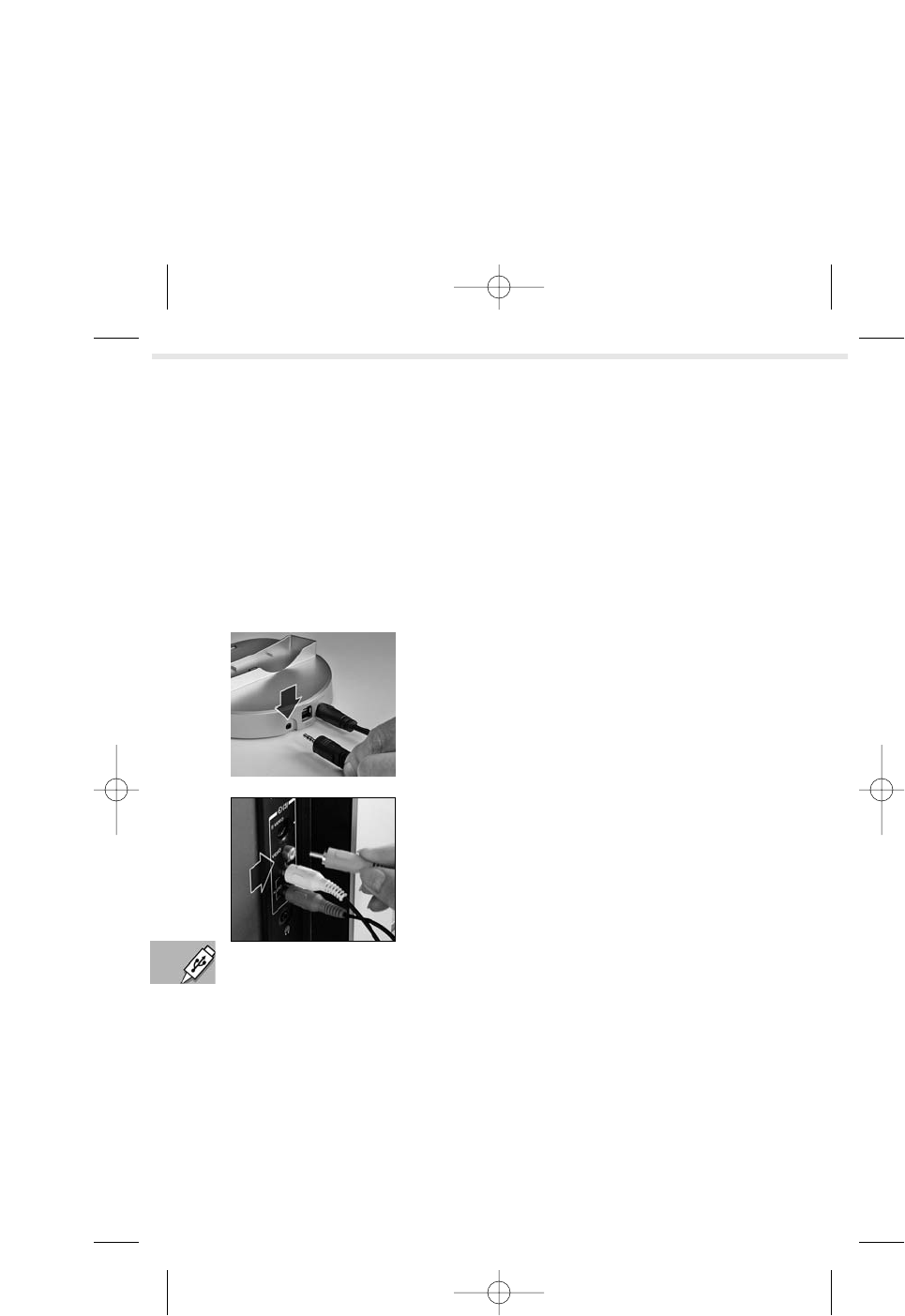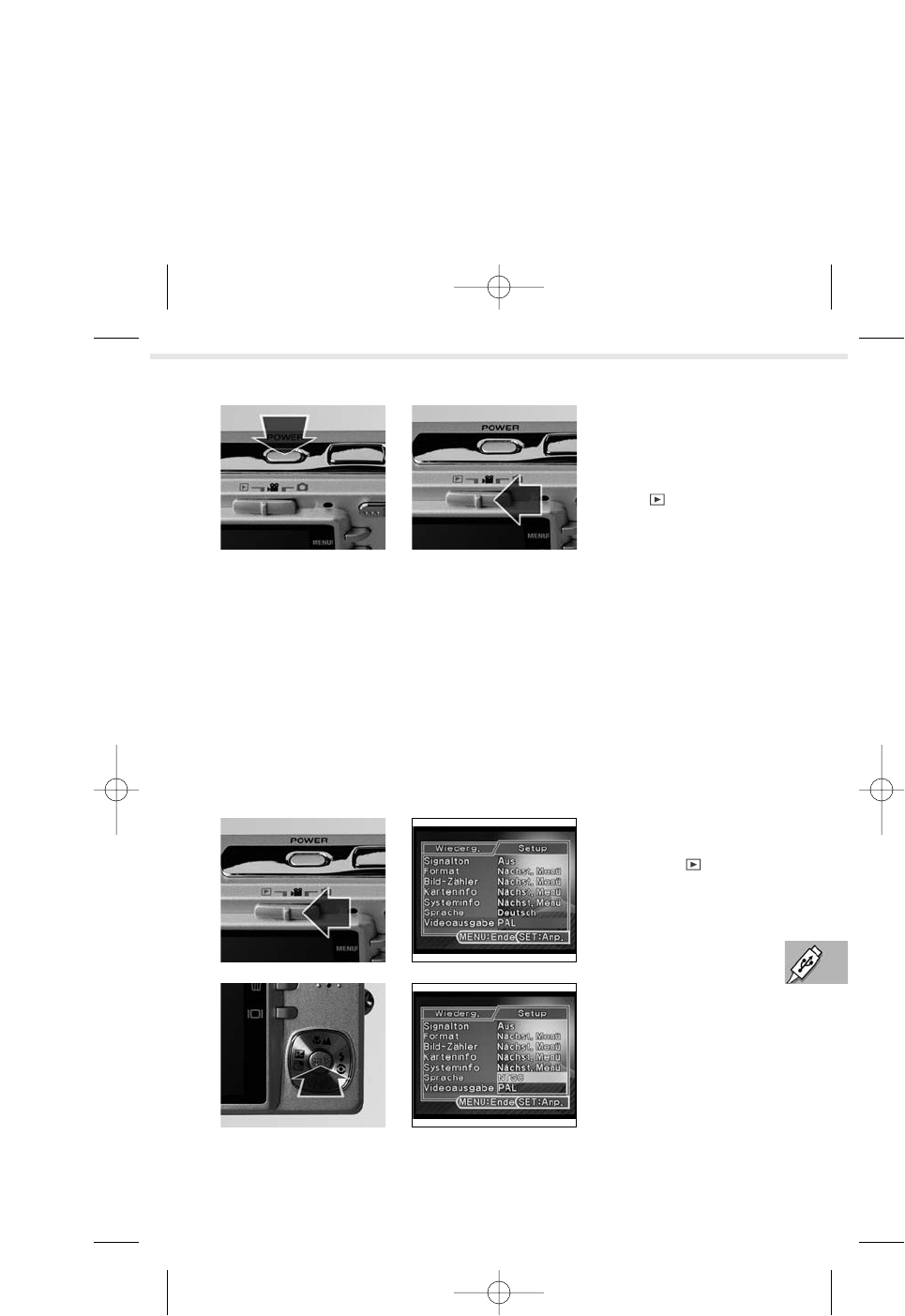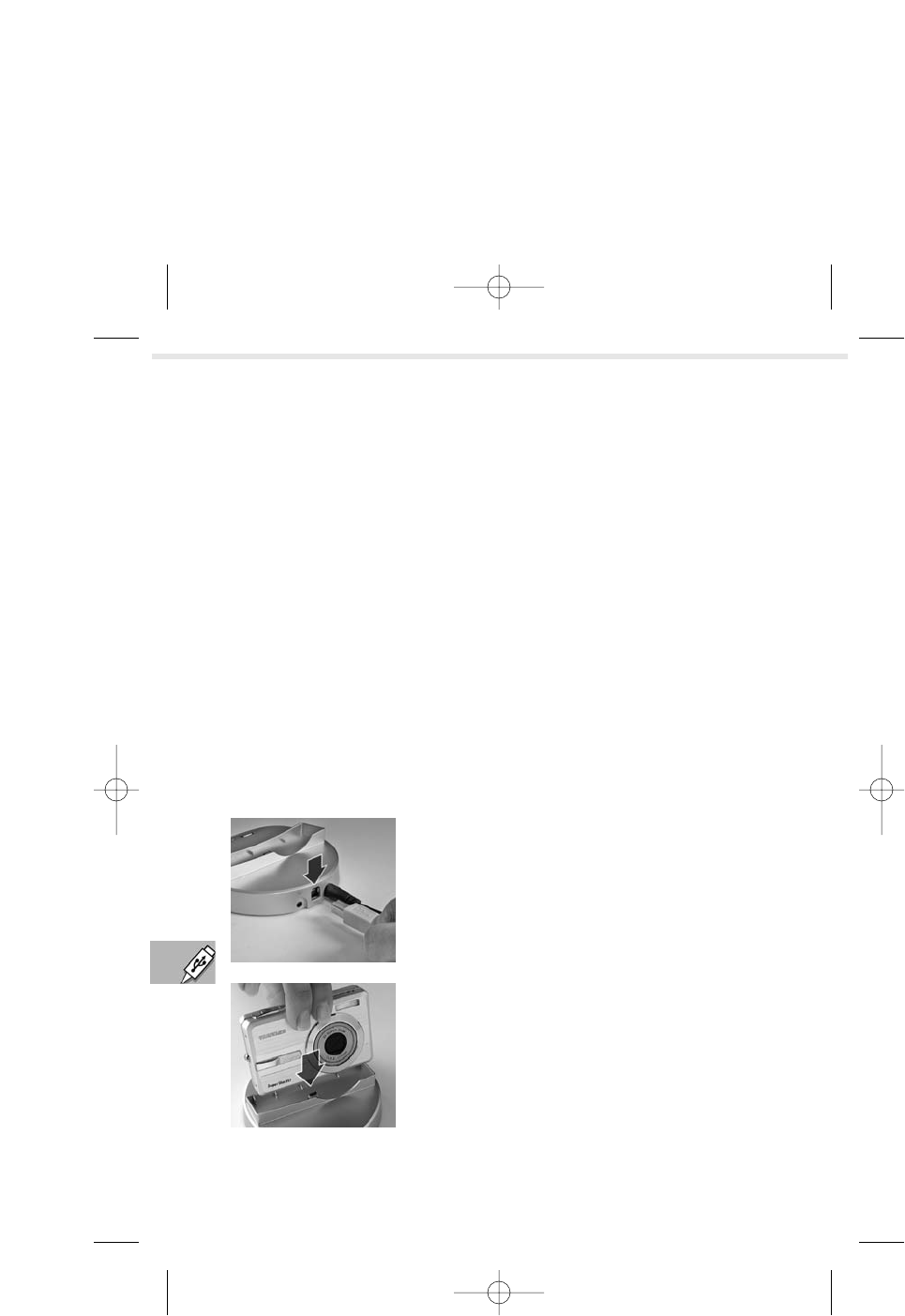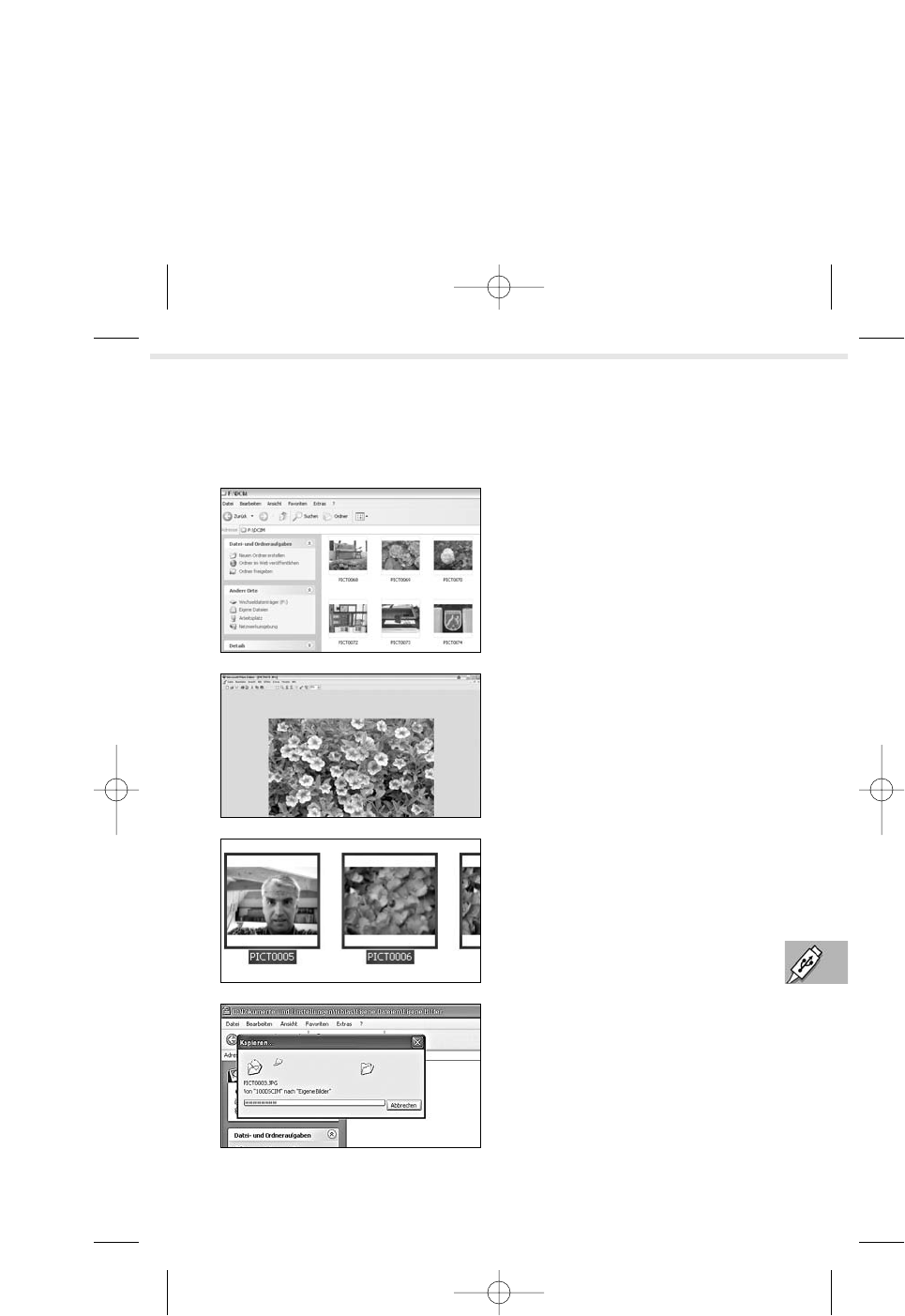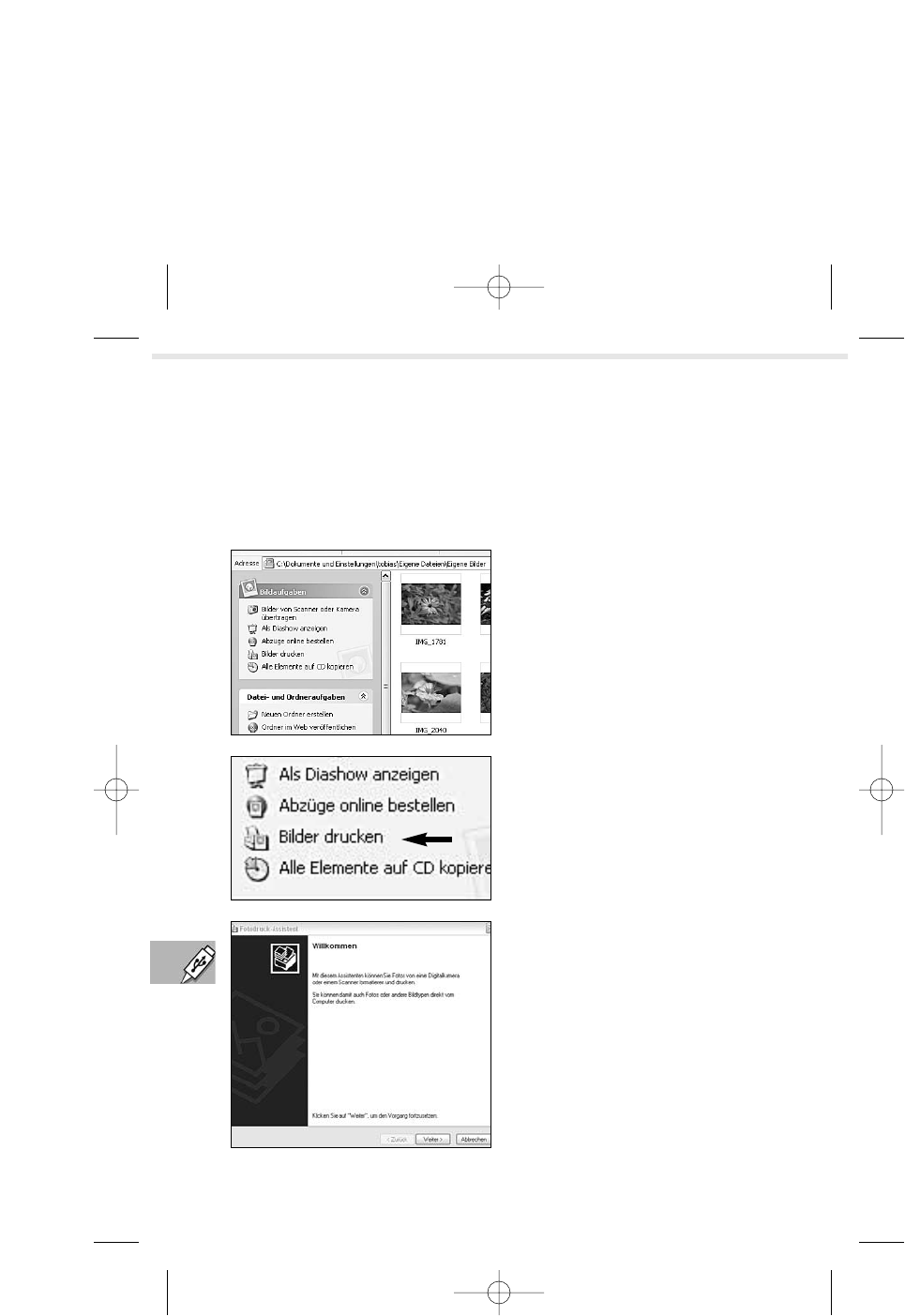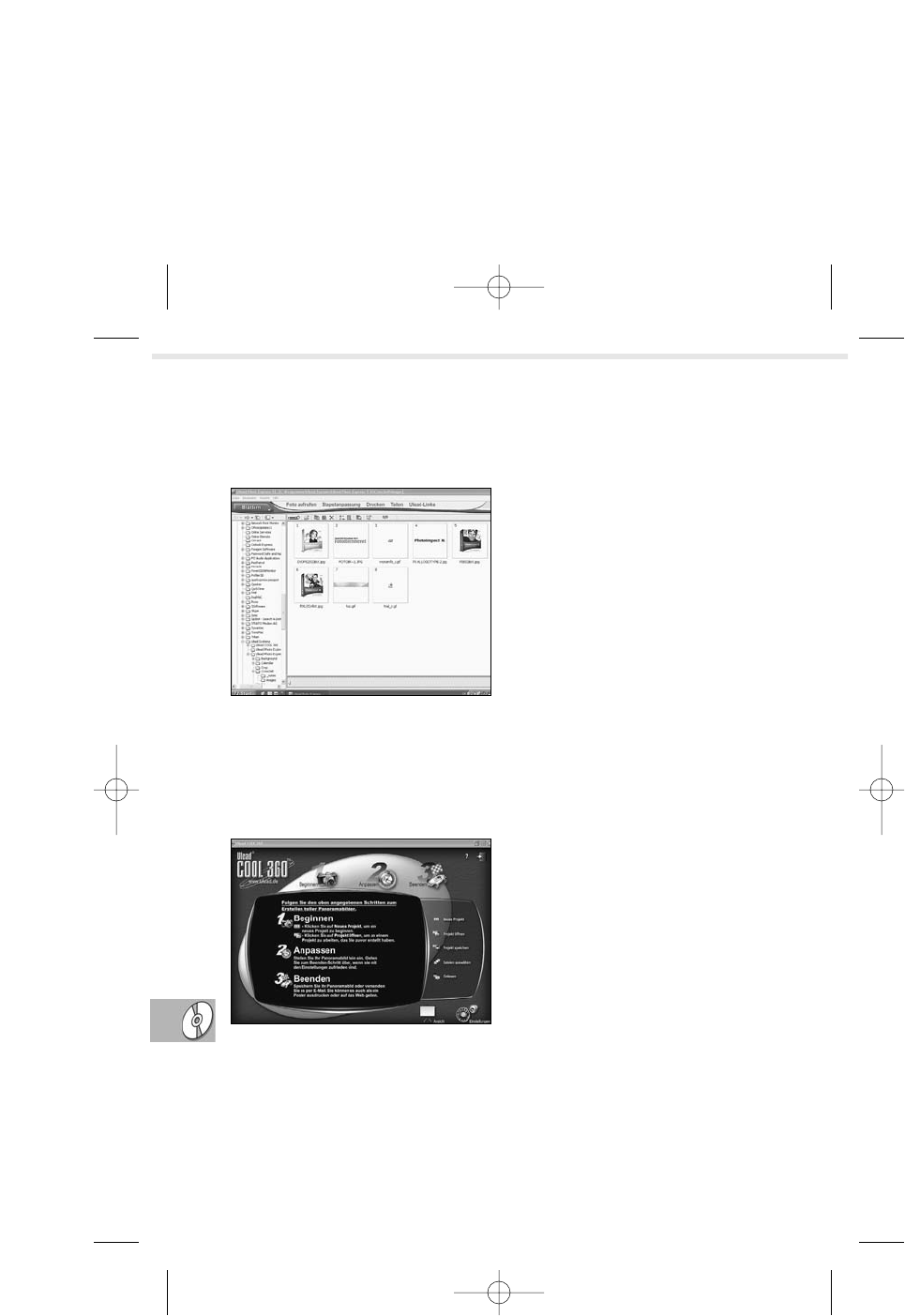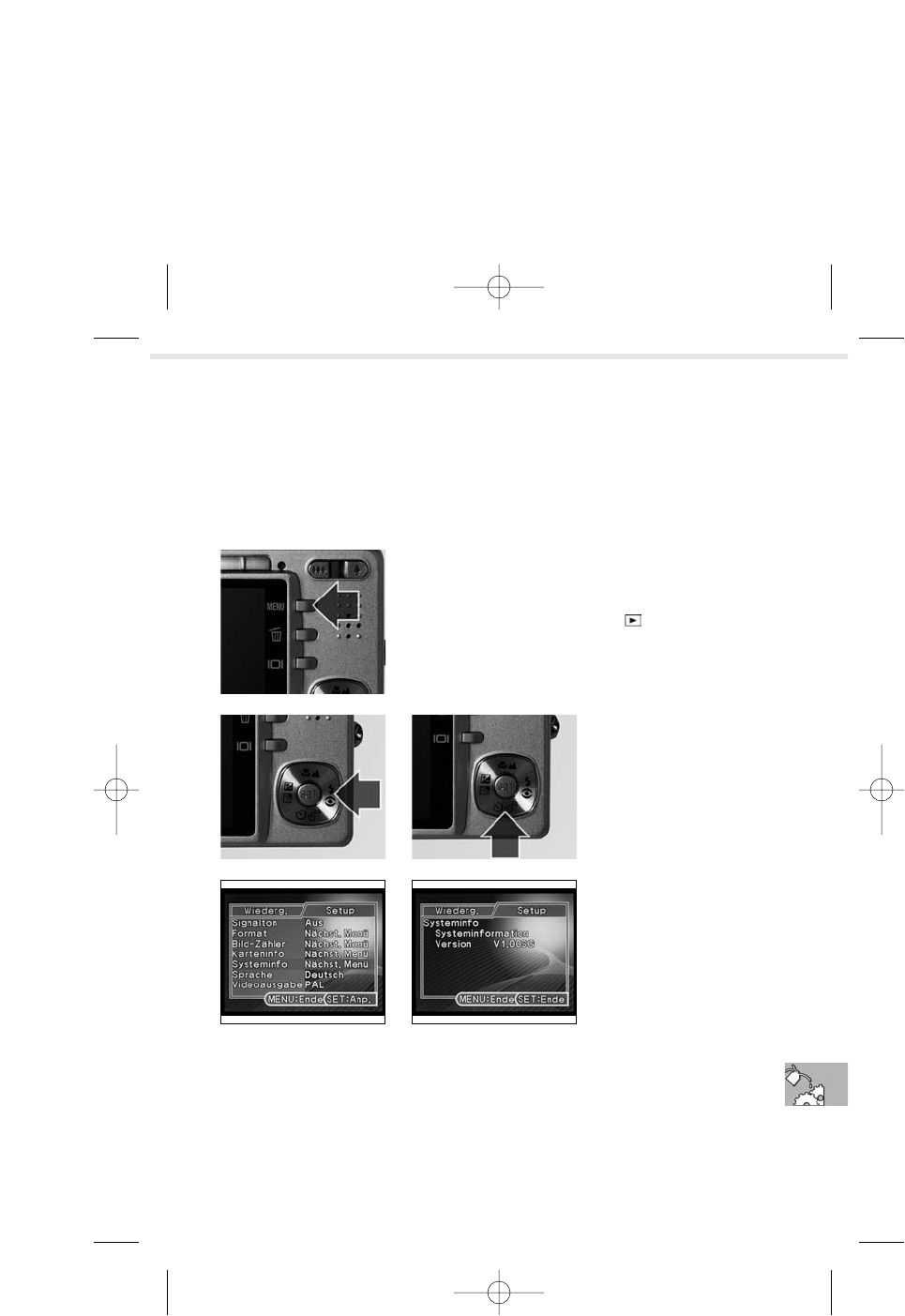9
Gefahren-, Sicherheits- und Warnhinweise
■ Verwenden Sie die Kamera nicht in der Nähe von Wasser. Es
besteht Brand- und Stromschlaggefahr. Achten Sie besonders im
Regen, bei Schneefall, am Strand oder in der Nähe von Wasser auf die
Kamera und schützen Sie sie vor Nässe und Feuchtigkeit.
■ Verwenden Sie die Kamera nicht in Umgebungen mit hoher Luft-
feuchtigkeit, viel Dampf, Rauch oder Staub. Es besteht Brand- und
Stromschlaggefahr.
Gefahr durch Elektrizität
■ Wenn Fremdkörper oder eine Flüssigkeit in die Kamera einge-
drungen sind, schalten Sie sie aus, entnehmen Sie die Akkus und
trennen den AC-Netzadapter/Ladegerät ab. Anderenfalls besteht
Brand- und Stromschlaggefahr.
■ Wenn die Kamera heruntergefallen ist oder das Gehäuse beschä-
digt wurde, schalten Sie sie aus, entnehmen Sie die Akkus und
trennen Sie den AC-Netzadapter/das Ladegerät ab. Anderenfalls
besteht Brand- und Stromschlaggefahr.
■ Die Kamera darf nicht auseinander genommen, modifiziert oder
repariert werden. Es besteht Brand- und Stromschlaggefahr.
■ Verwenden Sie den/das mitgelieferten AC-Netzadapter/Ladegerät nur
mit der angegebenen Netzspannung. Anderenfalls besteht Brand-
oder Stromschlaggefahr. Eine Trennung vom Stromnetz erfolgt durch Ent-
fernen des Netzadapters aus der Steckdose. Ein eingestecktes Netzteil
kann weiterhin Strom verbrauchen und eine Gefahrenstelle darstellen.
■ Bei einem Gewitter darf die Kamera nicht benutzt werden, weder mit
Akku noch mit Netzadapter. Es besteht Stromschlaggefahr.
Hitzeschäden – Brandgefahr
■ Lassen Sie die Kamera nicht an Orten liegen, in denen die Tem-
peratur stark ansteigen kann (z. B. in einem Fahrzeug). Dadurch
könnten das Gehäuse und Teile im Innern beschädigt werden, was
wiederum einen Brand verursachen kann.
■ Wickeln Sie die Kamera nicht ein und legen Sie sie nicht auf Tex-
tilien. Dadurch könnte es zu einem Hitzestau in der Kamera kommen,